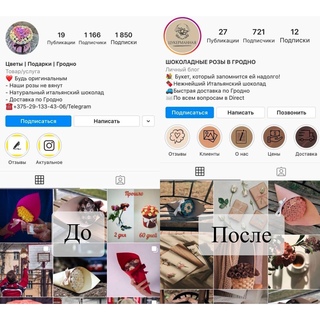Инстаграм — что это такое и как им пользоваться, способы регистрации в Instagram с компьютера и просмотра онлайн
Обновлено 19 мая 2021- Что такое Instagram?
- Регистрация и вход
- Как пользоваться Instagram (эффекты, фильтры)
- Instagram для компьютера посредством BlueStacks
- Инстаграм онлайн — просмотр соцети с компьютера
Здравствуйте, уважаемые читатели блога KtoNaNovenkogo.ru. Это мой первый обзор мобильного приложения. Однако оно того стоит, ибо по популярности и количеству вовлеченных в его сети пользователей эта смесь фоторедактора и социалки может встать в один ряд с Твиттером, Перископом и другими сверхпопулярными в мире социальными сервисами. Одно то, что около года назад Фейсбук выкупил его за сумасшедшую сумму, близкую к миллиарду долларов, говорит об исключительности этого мобильного приложения.
Не думаю, что тут могут быть разночтения, ибо других вариантов, подходящих под приведенное описание, наверное, и нет. Я говорю, конечно же, про инстаграм. Что же это такое и почему за полтора года обычное приложение для iPhone (сейчас поддерживается и Android), имеющее за собой команду в дюжину человек, заставило самую крупную социальную сеть в мире выложить такую фантастическую сумму? Ну, давайте посмотрим.
Что же это такое и почему за полтора года обычное приложение для iPhone (сейчас поддерживается и Android), имеющее за собой команду в дюжину человек, заставило самую крупную социальную сеть в мире выложить такую фантастическую сумму? Ну, давайте посмотрим.
P.S. Как бы я не хотел, но всего необходимого в одну (или даже несколько публикаций) не впихнешь (а дьявол, как говорится, кроется в деталях). В общем, есть вариант пройти онлайн-обучение по теме «Научим Instagram-маркетингу
за 2 недели!«. Все же, за это время рассказать можно, наверное, все. Но это платно, само собой.
Что такое Instagram?
Что такое инстаграм? Наверное, это в первую очередь социальная сеть, в которой насчитывается уже сто миллионов активных пользователей. Чуть меньше, чем жителей в России. С другой стороны, Instagram это интуитивно понятный и простейший в использовании фоторедактор для мобильных устройств.
Многие любят фотографировать, чувствовать себя творцами, запечатлевать моменты для истории, а наиболее доступное и всегда находящее под рукой устройство для этого дела живет в их мобильниках. Но просто сфоткать что-то не так интересно, как поделиться этим с друзьями и знакомыми. Можно, конечно же, выкладывать все это в Контакт или Фейсбук, но для этого нужно производить лишние телодвижения.
Но просто сфоткать что-то не так интересно, как поделиться этим с друзьями и знакомыми. Можно, конечно же, выкладывать все это в Контакт или Фейсбук, но для этого нужно производить лишние телодвижения.
Instagram избавляет вас от этой дилеммы — фоткаете и тут же выкладываете (все в одном приложении). Тем более что современные мобильники обеспечивают вполне удобоваримое качество сделанных снимков, во всяком случае такое, чтобы не стыдно было выложить их в социальную сеть, просматривать которую будут в основном все с тех же самых мобильников, где огрехов и убогость камеры видно не будет.
Однако, при просмотре онлайн-версии Инстаграма с компьютера некоторые огрехи фото, сделанных на смартфоне, все же могут проявиться, но в том и заключалась гениальность разработчиков, что они перед отправкой, сделанной мобильником фотки, предлагают буквально в один клик наложить на него профессиональный фильтр, который сделает из вашего посредственного и не совсем качественного снимка нечто похожее на художественную фотографию.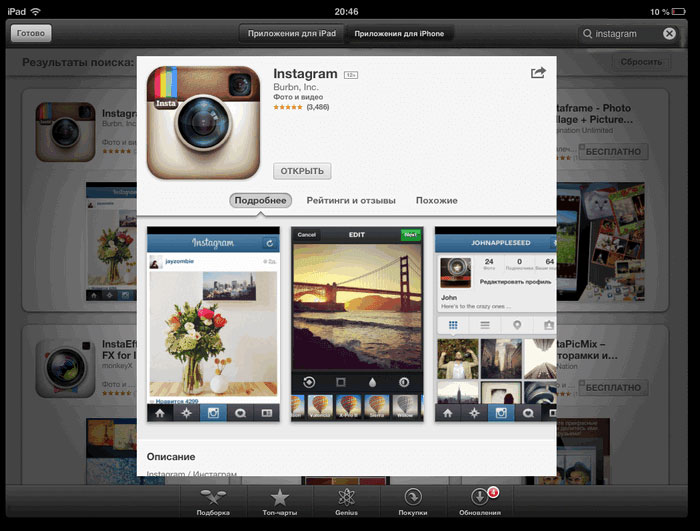
Вопросом, как пользоваться Инстаграмом озадачиваются лишь немногие — открываем приложение, делаем снимок (или достаем его из своего альбома на мобильнике) и накладываем фильтр в мобильном редакторе. Далее обзываем снимок и отправляем его в свою ленту, где снимки могут просматривать, искать, лайкать и комментировать все пользователи этой уникальной социальной сети. Все гениальное должно быть простым. К тому же, интерфейс этого мобильного приложения и онлайн-версии практически полностью переведен на русский язык, что не может не радовать.
Началась вся эта вакханалия с того, что осенью 2010 года вышла первая версия приложения исключительно для яблочных телефонов, получила там оглушительный успех и уже спустя пару лет им осчастливили пользователей Андроида, а в ближайшее время планируется выпуск версии Инстаграма для устройств на базе Windows Phone (большая часть современных смартфонов Nokia на ней работает).
Получается очень своеобразная социальная сеть (с уклоном в фото, как и в набирающие сейчас популярность Пинтерест и Пинми или Pikabu), но почти для всех, ибо смартфоны даже на базе Андроида (их китайские вариации вовсю продаются мобильными операторами за совсем небольшие деньги) есть уже у многих жителей земного шара (чуть меньше доля Айфонов и Айпадов).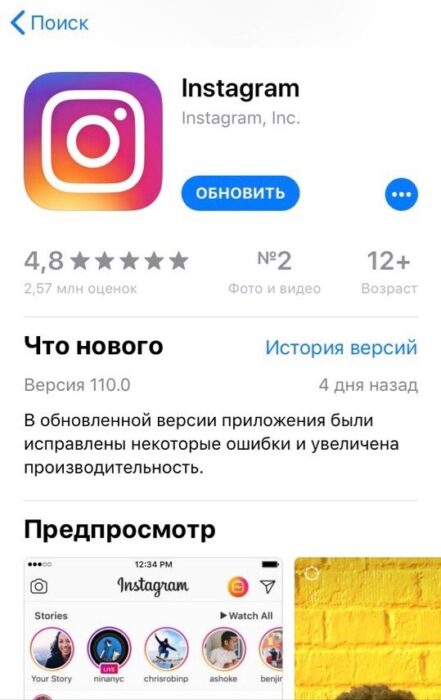
Да и не только экономическая составляющая играет роль. Кто-то плотно подсел на Блэкберри, кто-то (как я, например) пользуется Нокиа на симбиан из-за любви к физическим, а не нарисованным кнопочкам. Получается некая дискриминация, которая, наверное, только подогревает интерес к выскочке.
В связи с этим очень многие интересуются возможностью зарегистрироваться в Инстаграме с компьютера и пользоваться им с него же, как обычной социальной сетью. К сожалению, осуществить это в полной мере пока не имеется возможности, но есть финт ушами, позволяющий установить на свой компьютер эмулятор операционной системы Андроид, который называется BlueStacks.
Эмулятор этот довольно удобный и у вас между Андроидом и Windows не будет практически никаких границ (общий буфер обмена, мышь, клавиатура, файловая система и сетевые подключения). BlueStacks может устанавливаться как на обычный стационарный компьютер (управление будет вестись мышью), так и на таблетки по Windows (управление будет вестись движением пальца по экрану).
Собственно, инстаграм уже устанавливается из-под BlueStacks, как обычное приложение для Android, после чего вы сможете пройти регистрацию в этом приложении без использования смартфона, непосредственно со своего компьютера, ноутбука, нетбука или таблетки. Но об этом мы еще поговорим чуть подробнее ниже по тексту.
Регистрация и вход в Инстаграм через мобильное устройство на базе Ios ( iPhone, iPad и iPod Touch) или Андроида
Итак, регистрация в инстаграм что со смартфона на Андроиде или Ios, что с компьютера из-под эмулятора BlueStacks будет выглядеть примерно одинаково. Понятно, что сначала это приложение нужно скачать и установить, зайдя со своего мобильного устройства либо в App Store, либо в Google Play. Собственно, там вам никто не мешает набрать в поисковой строке «Instagram» и инициировать установку этого приложения.
Я вот только не понимаю, как имея такие чудовищные выплаты со стороны Фейсбука, разработчики не удосужились сделать версии адаптированного под размер экрана Ipad. Установить на этот «раздутый смартфон» (айпад) можно только версию, предназначенную и заточенную под iPhone, и выглядит она на планшете довольно-таки убого — либо маленькое окно программы, либо размытые и нечеткие элементы и шрифты. Какой-то бардак, хотя, может быть у буржуев есть свои доводы этого не делать (кстати, скриншоты к этой статье я сливаю с Ipad посредством Дропбокса — очень удобная штука это облачное хранилище).
Установить на этот «раздутый смартфон» (айпад) можно только версию, предназначенную и заточенную под iPhone, и выглядит она на планшете довольно-таки убого — либо маленькое окно программы, либо размытые и нечеткие элементы и шрифты. Какой-то бардак, хотя, может быть у буржуев есть свои доводы этого не делать (кстати, скриншоты к этой статье я сливаю с Ipad посредством Дропбокса — очень удобная штука это облачное хранилище).
Есть, правда, для Айпада приложения (например, Instapad), которые используют API этой социальной сети и позволяют просматривать ленты, искать изображения, лайкать и комментировать фотки. Равно как существуют и аналогичные онлайн Инстаграмы, позволяющие проявлять социальную активность в этой сети, но не позволяющие загружать свои собственные фотографии. Но об этом чуть позже.
Но вернемся к регистрации в социальной сети Instagram. Собственно, при первом же запуске приложения вам и предложат на выбор — либо пройти регистрацию, либо войти под своими логином и паролем:
Главное придумать не занятый еще другими логин, надежный пароль (можно его будет в KeePass, потом хранить), указать свой Емайл и имя, а при желании еще и телефон:
Далее вам предложат немедленно найти в Инстаграме всех ваших друзей, которых вы успели завести в Фейсбуке (видимо именно в этом и был весь смысл покупки, однако, цена в миллиард долларов США кажется слишком уж завышенной — на мой взгляд, на три порядка уж точно, хотя, опять же, кто этих буржуев поймет).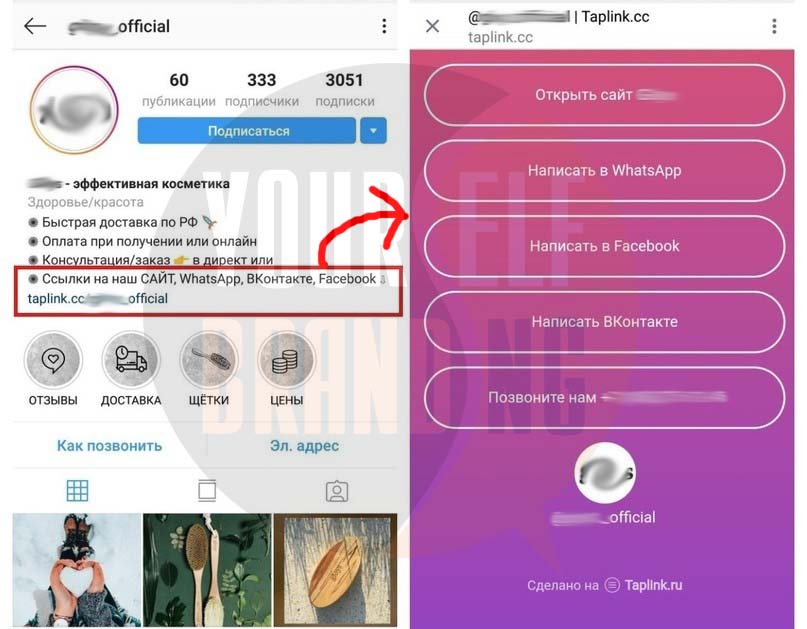 Объясняют это вполне логично — лучше сразу будет зафоловиться на своих знакомых, что бы было за кем следить и что смотреть.
Объясняют это вполне логично — лучше сразу будет зафоловиться на своих знакомых, что бы было за кем следить и что смотреть.
Ну, и по традиции, вам будет предложено подписаться на ленты тех, кто сейчас на Instagram сильно популярен. В общем, пытаются сразу показать всю прелесть этой социалки, чтобы вы уже с крючка-то не соскочили. Но по-моему, стоит сначала оглядеться, а уже потом подписываться.
Дальше вам предложат получать различные сообщения о произошедших событиях, ну и предложат открыть для этого приложения доступ к фоткам, хранящимся на телефоне, чтобы вы их потом могли публиковать в своей ленте:
Ну и, собственно, все, регистрация закончена. Теперь можно пользоваться этим приложением.
Как пользоваться Instagram — обработка фотографий (эффекты, фильтры) и возможности социальной сети
Как пользоваться Инстаграмом? Почти как Твиттером, по сути, но вместо текстовых сообщений здесь рулят фотки. Внизу экрана вы обнаружите пять вкладок:
- Просмотр новых фоток из лент тех пользователей, на которых вы подписались.
 Вы можете лайкнуть понравившееся изображение двойным пальцетыком, ну, или с помощью кнопки «Нравится». Там же можно будет оставить комментарий — все, как у людей, т.е. у других социалок.
Вы можете лайкнуть понравившееся изображение двойным пальцетыком, ну, или с помощью кнопки «Нравится». Там же можно будет оставить комментарий — все, как у людей, т.е. у других социалок. Окно поиска либо людей в этой социальной сети, либо фотографий (по хештегам или меткам, которые пользователь присваивает выкладываемой им фотке):
Когда вы поймете, что один из авторов найденных вами фоток вам настолько интересен, что вы готовы подписаться на его ленту, то не примените это сделать, щелкнув по его логину над фоткой и нажав на соответствующую кнопку на страничке его аккаунта:
- Третья кнопка самая интересная, ибо позволяет:
Cфоткать что-то (короткое нажатие на эту кнопку). Здесь есть кнопка для перехода во второй режим (для поиска подходящих изображений в памяти телефона), а также возможность выбора между передней и задней камерой мобильника:
- Выбрать фото для обработки и выкладывания в сеть из уже имеющихся у вас на сотовом фотографий (удерживать эту кнопку чуть подольше).
 Вам будет предложено осуществить кадрирование (обрезку фото), т.е. вписывание имеющейся фотографии в квадрат, который соответствует формату представления изображений в Instagram:
Вам будет предложено осуществить кадрирование (обрезку фото), т.е. вписывание имеющейся фотографии в квадрат, который соответствует формату представления изображений в Instagram:
В любом случае, потом вам предложат провести простенькую, но довольно эффектную обработку сделанной или же выбранной фотографии.
Для этой цели в Instagram имеется:
- набор эффектов (расположенная внизу лента с прокруткой). Они мне очень напомнили классный онлайн фоторедактор Pixlr-o-matic
- инструмент для поворота фото на угол кратный прямому
- возможность добавить размытость по краям
- можно повысить яркость и контрастность фото одним нажатием пальца на соответствующую пиктограммку
- ну и, конечно же, имеется пиктограмма добавления к фотографии рамки, которая станет активной только после применения одного из фильтров, причем для разных фильтров тип, толщина и цвет рамки могут отличаться
После обработки фотографии ее еще нужно будет подписать, при желании указать социальные сети, куда вы хотите осуществить ее репост, ну, и также можно будет осуществить привязку этого фото к вашему текущему географическому положению.
 После этого достаточно будет нажать на кнопку «Поделиться»:
После этого достаточно будет нажать на кнопку «Поделиться»:После этого вы попадете в свою ленту в социальной сети инстаграмм, где сможете лицезреть только что добавленный вами шедевр и при желании его можно будет удалить или сделать с ним какие-то другие действия простым пальцетыком по кнопке с тремя точками и выбором нужного варианта из контекстного меню:
- Четвертая кнопка основного окна программы Instagram покажет вам новости, которые приключились с вашей лентой — кто на нее подписался, кто лайкнул, какие комментарии появились и т.п.
Ну а пятая кнопка позволит увидеть и при необходимости отредактировать ваш профиль в Инстаграме.
При редактировании профиля вы сможете установить свое фото, например, путем фотографирования самого себя с передней камеры телефона, а так же добавить описание своему аккаунту и указать свой сайт, ну, и можно будет еще закрыть просмотр фотографий из вашей ленты всем пользователями Instagram (к ним будут иметь доступ только ваши подписчики).
 Часть из этих настроек можно будет сделать и в онлайн-версии этой социальной сети.
Часть из этих настроек можно будет сделать и в онлайн-версии этой социальной сети.Настройки приложения вы найдете на этой же вкладке за иконкой в виде шестеренки. Там вы сможете найти друзей в фейсбуке, если вы этого еще не сделали, посмотреть все фотки, которые вам понравились (которые вы лайкнули), почитать русскоязычный хелп по приложению инстаграм.
Что покажется полезным многим, можно настроить автоматический кросс-постинг (пересылку) ваших новых фоток из Инстаграма в другие социальные сети, такие как Фейсбук, Твиттер, Фликр. Делается это в настройках в области «Предпочтения» — «Настройки публикации». Для связи со своим аккаунтом во Вконтакте можете воспользоваться соответствующими приложениями для последнего. Кстати, для отложенных публикаций в инстаграм можно использовать SMM Planner.
Последнее время эта соцсеть активно используется коммерсантами для продажи или привлечения внимания к своим товарам и услугам. Работает это на ура (правда, правда — читайте про магазин на Инстаграм), но для продаж нужно повышать посещаемость, а посему на первое место выходит вопрос — как раскрутить свой аккаунт в Instagram. Одно из таких решений я описал по приведенной ссылке — вдруг надумаете подзаработать в этой сети.
Одно из таких решений я описал по приведенной ссылке — вдруг надумаете подзаработать в этой сети.
Возможно, что раньше, когда инстаграм еще не говорил по-русски, с его использованием и могли возникнуть какие-либо проблемы, но сейчас маловероятно, как вы, наверное, и сами поняли из приведенного описания. Конек этого фоторедактора и соцсети именно в предельной простоте и прозрачности.
Instagram для компьютера посредством BlueStacks — скачать и установить эмулятор Андроида под Windows для регистрации
Как я уже упоминал, далеко не всем желающим начать общаться и делиться фотками в Инстаграме улыбается обзаводиться для этой цели Айфоном или смартфоном на базе Андроида. Причин такого нежелания может быть масса и деньги тут не всегда играют решающую роль. В конце концов, купить дорогой гаджет и разочароваться в этой социальной сети было бы тоже не очень приятно.
Однако, существует способ попробовать на зуб Instagram, пройдя регистрацию непосредственно с вашего компьютера или ноутбука и запостить в эту социалку имеющиеся у вас фотографии, как пробный шар. Имеет место быть довольно продвинутый и качественно сделанный эмулятор операционной среды Андроид для компьютера под управлением Windows и МакОс, который называется BlueStacks.
Имеет место быть довольно продвинутый и качественно сделанный эмулятор операционной среды Андроид для компьютера под управлением Windows и МакОс, который называется BlueStacks.
Причем работает он подобно любой программе на вашем компьютере, т.е. может запускаться в окне, можно пользоваться мышью и клавой, можно копировать данные из Windows в Андроид через буфер обмена или же через общую файловую систему. Ну и, естественно, что BlueStacks видит сетевые подключения вашего компьютера и с успехом их использует.
Итак, для начала нужно будет скачать BlueStacks и установить его на ваш компьютер как обычную программу:
Правда, место установки данного эмулятора выбрать не получится, но это и не так важно. По завершении установки у вас на рабочем столе поселится зеленый ярлык, щелкнув по которому можно будет открыть окно BlueStacks, а в трее будет видна иконка, из контекстного меню которой можно будет перегрузить Андроид в этом эмуляторе, если на то будет причина:
Если полноэкранный режим BlueStacks вам неудобен, то нажмите на соответствующую кнопку внизу окна эмулятора (расположена справа). В настройках этой программы можно будет покопаться с помощью кнопки в виде шестеренки.
В настройках этой программы можно будет покопаться с помощью кнопки в виде шестеренки.
Однако, нас в данный момент интересует прежде всего установка Инстаграма и регистрация в этой социалке со своего компьютера, поэтому воспользуемся иконкой поиска на главной вкладке BlueStacks и вобьем в форму «instagram»:
Искомое приложение будет стоять первым в результирующем списке и вам лишь останется нажать на кнопку «Установить»:
Так как операционная система Андроид является разработкой великого и ужасного Google (читайте про историю создания этой корпорации добра), то вам для скачивания Instagram придется сначала войти в свой Гугл аккаунт (ну, или создать его, как описано в статье про Гугл-почту):
У меня аккаунт в Google с двухэтапной аутентификацией, поэтому пришлось сначала создать для данного эмулятора свой пароль и лишь затем, используя его, входить в аккаунт. Понятно, что при обычной аутентификации этих сложностей не будет, но и безопасности почтового ящика не будет тоже (читайте подробнее в статье про почту Гугла, ссылка на которую приведена чуть выше).
После входа под своими логином и паролем в Google Play:
Вы получите возможность скачать Instagram с любого удобного для вас Андроид-магазина из тех, которые интегрированы в эмулятор BlueStacks:
Эмулятор BlueStacks умеет еще синхронизировать данные вашего телефона на Андроиде, что может быть полезно. Но мы на это отвлекаться не будем, ибо наша цель — установить инстаграм на компьютер и зарегистрироваться в нем.
После установки вам достаточно будет с главной страницы BlueStacks перейти на вкладку «Мои приложения» и запустить инстаграм.
После этого вас попросят зарегистрироваться в нем либо авторизоваться.
Собственно, дальнейший процесс регистрации на компьютере не будет ничем отличаться от описанного выше процесса регистрации на мобильном устройстве, поэтому повторяться я считаю излишним.
Инстаграм онлайн — варианты просмотра социальной сети не с мобильного телефона, а с компьютера через браузер
Ну, как бы такая возможность напрашивается, ибо телефон телефоном, но за компьютером большинство из нас проводит тоже очень приличный временной отрезок. Хотелось бы иметь доступ к этой социальной сети через браузер. Собственно такая возможность имеется, но с некоторыми ограничениями.
Хотелось бы иметь доступ к этой социальной сети через браузер. Собственно такая возможность имеется, но с некоторыми ограничениями.
Можно на сайте Instagram.com посмотреть профиль любого участника этой социальной сети зная его логин:
http://instagram.com/логин
На официальной онлайн странице профиля в Instagram имеется шапка, набранная в виде динамического коллажа из добавленных пользователем фоток, указано число добавленных этим челом фоток, число его подписчиков и его подписок.
Например, таким образом, можно посмотреть онлайн-профиль резидента камеди. В профиле приведен список всех добавленных автором фотографий и имеется возможность их полноразмерного просмотра и чтения оставленных к ним комментариев.
Лайкать, подписываться или оставлять комментарий вы сможете только после входа в свой аккаунт.
Также после входа в инстаграм:
На его главной странице http://instagram.com/ вы сможете следить за своей лентой (новыми фотками добавленными людьми, на которых вы подписались). Здесь опять же можно будет расставлять лайки и оставлять комментарии.
Здесь опять же можно будет расставлять лайки и оставлять комментарии.
Кроме этого, на официальном сайте можно будет посмотреть и, при необходимости, отредактировать некоторые настройки своего профиля (изменить логин, пароль, почтовый ящик, описание и URL адрес своего сайта):
Вот, пожалуй, и все возможности официального сайта по онлайн доступу к социальной сети Instagram. Чего то не хватает, правда? Ну, например, возможности загружать фотки прямо с компьютера. К сожалению, это не реализовано на данном этапе развития сервиса даже в Api.
Но также не хватает возможности поиска по хэштегам и именам пользователей или просмотра популярных тем. А вот это Api позволяет делать и есть множество онлайн-сервисов (сайтов) и даже программ все это безобразие реализующих.
Давайте посмотрим на один из таких онлайн-сервисов под названием Webstagram.
Этот и подобные ему онлайн-сервисы используют API Инстаграма и поэтому регистрация на таких сайтах происходит именно через его форму входа.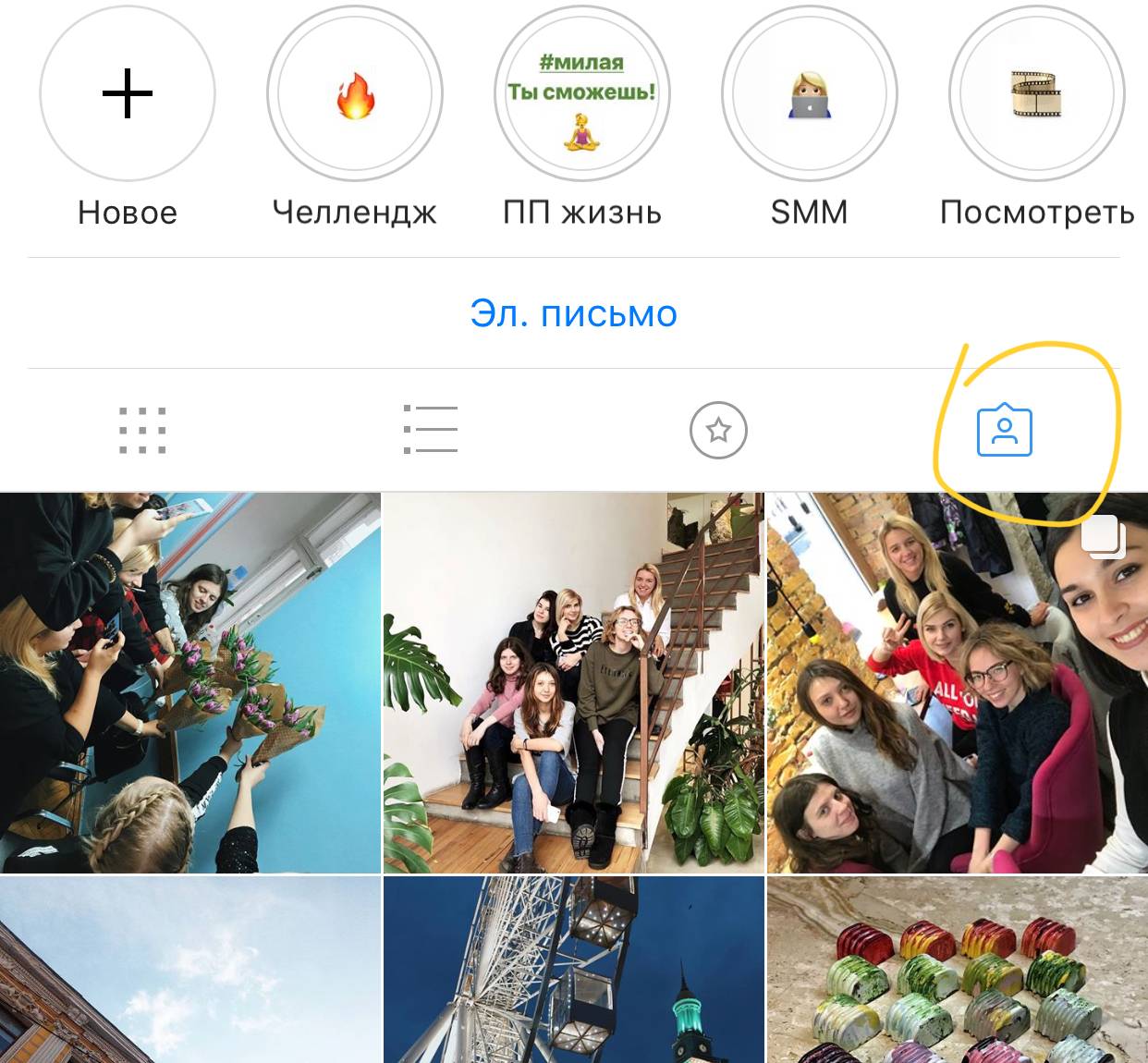 Если вы в этом же браузере уже авторизовались на сайте instagram.com, то данные о вашем логине будут взяты из куков браузера:
Если вы в этом же браузере уже авторизовались на сайте instagram.com, то данные о вашем логине будут взяты из куков браузера:
Авторы заявляют, что данный сервис имеет следующие возможности:
- Можно следить за лентами тех людей, на которых вы подписались (собственно, и официальный сайт instagram.com это позволяет делать)
- Можно лайкать и комментировать фото (то же самое и официальный ресурс поддерживает)
- Можно подписываться и отписываться от лент других пользователей (тоже не уникум)
- Получать информацию о подписавшихся и отписавшихся от вашей ленты
- Просматривать популярные фото, теги и пользователей, имея возможность также вести поиск по ним (вот этого официальному сайту не хватало)
В нагрузку, правда, вы получаете блоки контекстной рекламы Google Адсенс, но по-другому и быть не должно, ибо реклама — двигатель прогресса.
Добавленные вами фотки вы сможете найти по такому адресу:
http://instagram.com/n/логин
Думаю, что для одной статьи достаточно. Если вы знаете и пользуетесь удобными онлайн-сервисами для работы с социальной сетью Instagram, то я готов их буду добавить сюда в виде списка, если вы, конечно же, пожелаете ими поделиться со мной и другими читателями. Спасибо.
Удачи вам! До скорых встреч на страницах блога KtoNaNovenkogo.ru
Как пользоваться Инстаграм – полное РУКОВОДСТВО
Всем привет, друзья! Собрал для вас полное руководство о том, как пользоваться Instagram. В нём вы найдёте ответы на все вопросы по работе с этой социальной сетью.
Для новичка
Создание аккаунта и настройка
Всё про создание личного или бизнес-аккаунта, настройку и оформление профиля.
- Как зарегистрироваться в Instagram. Все способы регистрации через приложение на телефоне и с компьютера.

- Как правильно и красиво оформить профиль. Рекомендации и инструкции по оформлению.
- Как сделать красивый шрифт.
- Как придумать ник (имя пользователя). Оригинальные идеи и советы для личного и бизнес-аккаунта.
- Как поменять ник. Подробная инструкция по настройке имени с компьютера и телефона.
- Как привязать Инстаграм к Facebook. Пошаговая инструкция по подключению бизнес-аккаунта.
- Как пользоваться Instagram с компьютера. Разберём, как установить приложение для компьютера и использовать все его функции.
- Как сделать профиль закрытым. Скрываем свою страницу от посторонних глаз.
- Как удалить аккаунт навсегда или временно заблокировать.
- Как восстановить заблокированный или удалённый аккаунт. Все возможные способы восстановления.
Сделать бесплатный анализ подписчиков можно через сервис InstaHero. Вы узнаете почему падают охваты, кто ваша аудитория и какой тип контент лучше зайдет.
Контент
Учимся правильно оформлять посты, делать истории и прямые эфиры.
- Как вести Инстаграм. Создаем красивую, интересную и популярную страницу, учимся правильно оформлять публикации.
- Как обработать фото. Варианты обработки фото и обзор приложений.
- Как подписать фото, чтобы привлечь внимание подписчиков.
- Как обработать фото для Инстаграма.
- Как добавить место. Устанавливаем геолокацию в своих публикациях и историях.
- Как правильно ставить #хештеги.
- Самые популярные хештеги. По категориям на русском и английском языке.
- Как добавить сторис (историю) в Инстаграме.
- Как добавить музыку в сторис.
- Как добавить ссылку (свайп) в сторис. И что делать, если эта функция вам пока недоступна.
- Как создать опрос в истории. Как правильно настроить опрос и собрать статистику.
- Как удалить сторис.
- Как сделать прямой эфир.
- Stories Highlights. Как сделать вечные сторис и использовать их для привлечения подписчиков.

- IGTV. Что это за функция и как правильно ее использовать.
- Как закрыть комментарии. Все способы отключить комментарии под постами.
- Автопостинг. Как сделать отложку постов, чтобы они публиковались автоматически.
- Размеры фото и видео для Instagram.
Продвижение
- Как раскрутить Instagram. Лучшие способы раскрутки и пошаговый план самостоятельного продвижения аккаунта.
- Продвижение в Инстаграме. 8 способов для достижения успеха.
- Как накрутить ЖИВЫХ подписчиков. Советы, инструкции по эффективной накрутке и ТОП-5 сервисов.
- Как накрутить лайки. Платные и бесплатные способы.
- Что такое массфолловинг, масслайкинг и масслукинг. Как их правильно использовать для продвижения и обзор ТОП-5 сервисов.
- Как набрать первую 1 000 подписчиков в Инстаграме. Все существующие бесплатные и платные способы.
- Как получить галочку. Что нужно, чтобы официально подтвердить свою страницу и кому дают галочку.

- Что такое охват в Инстаграме и какими методами его можно увеличить.
- Как посмотреть статистику. Анализ статистики профиля при помощи бизнес-аккаунта и специальных сервисов.
- Как удалить ботов и неактивных подписчиков.
Создавайте популярный контент, привлекайте целевых подписчиков и конвертируйте их в покупателей.
Обзор сервисов для Instagram
- 30 лучших сервисов для работы и продвижения.
- Zengram. Обзор сервиса по раскрутке Инстаграма с подробной инструкцией по настройке и работе.
- Tooligram. Подробная инструкция по настройке облачного сервиса для продвижения в Instagram и отзывы пользователей.
- Instaplus. Cамый подробный обзор сервиса + мой отзыв.
- Памаграм. Отзывы и полная инструкция по правильной работе с сервисом накрутки и продвижения в Instagram.
- Jetinsta. Как им пользоваться и мой отзыв о его работе.
Реклама
- Как настроить таргетированную рекламу. Подробная инструкция.
- 7 лучших бирж рекламы в Инстаграме. Обзор, расценки и условия для рекламодателей и блогеров.
- Гивы в Instagram. Что это такое, как стать спонсором, правильно организовать и провести свой первый Giveaway.
FAQ
Часто задаваемые вопросы про Instagram.
Если у вас остались вопросы или вы не нашли чего-то в руководстве, то пишите об этом в комментариях, мы обязательно подготовим подробный ответ.
Как пользоваться Instagram: азы Инстаграм для чайников
Instagram – стремительно набирающая популярность социальная сеть. Простота в использовании – главное ее достоинство. Она на самом деле имеет мало функций (зато очень нужных), поэтому каждый человек быстро разберется, как пользоваться Инстаграмом. А моя статья поможет сделать вам это еще быстрее.
Что умеет Instagram?
Рассказ о том, как пользоваться Инстаграмом, нужно, скорее всего, с перечисления этим самых простых функций, о которых я говорила выше. С помощью приложения на телефоне вы сможете делиться со своими друзьями-подписчиками фото и видео материалами, которые предварительно можно обработать с помощью 13 фильтров и нескольких рамок. В своей ленте активности вы можете оценивать публикации ваших фолловингов, людей, за которыми вы следуете: ставить лайки и писать комментарии.
Основное меню
Лента активности
После регистрации в Instagram вы попадаете в свою ленту. Здесь отображаются все публикации людей, на которых вы подписаны. Видео от фотографий отличаются значком видеокамеры в правом верхнем углу. Обычно они включатся автоматически, однако, это можно перенастроить. Каждый материал вы можете прокомментировать и оценить лайком.
Можно зайти в профиль отправителя и просмотреть все его публикации, а также некоторую небольшую информацию о нем, которую он заполнил в поле «о себе».
Популярные публикации
Следующая вкладка, выглядящая как звездочка, представляет из себя ленту самых популярных фото и видео по всему миру, они набрали наибольшее количество лайков и поэтому показываются здесь.
Кнопка для отправки фото и видео
Кнопка в виде фотоаппарта позволяет загружать публикации в свой профиль. Вы можете отправить в Инстаграм фото или снять видео для Instagram.
Оповещения
Предпоследняя вкладка в виде комментария с сердечком. Ее внешний вид говорит сам за себя. Здесь будут отображаться все лайки, которые ставят вашим публикациям, а также упоминания вас в комментариях и оповещения о добавлении вас в друзья.
Ваш профиль
Последняя вкладка в нижнем горизонтальном меню – страница вашего профиля. Здесь вы можете просмотреть все фото и видео, которые вы отправляли в Инстаграм, число ваших подписчиков и фолловингов, а также можете изменить данные о себе и настройки.
Настройки
В настройках можно редактировать профиль, найти новых друзей, просмотреть все, что вам понравилось, изменить настройки камеры и т.д. Подробнее обо всем этом я пишу на этом блоге и уделяю каждому вопросу отдельную статью.
Надеюсь, мой небольшой обзор помог немного вам разобраться, как пользоваться Инстаграмом на мобильном устройстве. Ответы на более конкретные вопрос ищите в других статьях блога или задайте вопросы мне в комментариях.
Что такое Инстаграм и как им пользоваться: пошаговая инструкция по применению
Об Инстаграмме знают многие люди. Более этого, много людей уже зарегистрировалось в этом приложении. Ничего удивительного, ведь можно уверенно сказать, что эта социальная сеть является одной из самых удобных на просторах всемирной виртуальной паутины. Она позволяет выкладывать фото и видео, чтобы друзья видели, как прошел вас день. Соцсеть позволяет поделиться с близкими людьми самыми приятными вашими воспоминаниями.
Теперь вы знаете, что такое Инстаграмм, если раньше никогда не слышали о нем. Сегодня в данной социальной сети зарегистрированы сотни миллионов пользователей со всего мира. В чем же секрет? Все очень просто. Создание аккаунта очень простое и быстрое. Пользоваться Инстой очень удобно. Как только появляется аккаунт, то разобраться со всеми функциями – это дело нескольких минут.
Чтобы стать популярным, Инстаграмму не потребовалось много времени. Всего за год в социальной сети было зарегистрировано миллион пользователей. В 2010 году появилось удобное приложение. Прошло всего два года, и права на разработку приобрел небезызвестный Фейсбук. Сделка вышла в миллиард долларов, что весьма немало.
Подробнее об Инстаграмме
Давайте поговорим подробнее, какие функции готов предложить сайт своим зарегистрировавшимся пользователям. В основном, приложение дает возможность выкладывать фотографии и видео. Таким образом, функционал Инсты связан с просмотром, обработкой и размещением фото и видео.
Какие возможности есть в приложении?
- Снимать фотографии прямо из приложения;
- Использовать разнообразные фильтры, позволяющие преобразить фото;
- Выкладывать фотографии и видеозаписи;
- Смотреть выложенные посты своих друзей, родных или известных личностей;
- Выражать одобрение при помощи лайка или комментария под записью;
- Делиться со знакомыми радостными моментами вашей жизни.
Если вы попробуете некоторые функции этого сайта, то быстро поймете, что это удобный способ рассказать немного о вас и вашей жизни. Вы получите огромное удовольствие от этого процесса. Кроме этого, вы сможете пообщаться со своими знакомыми или незнакомыми людьми. Если вы давно хотели пообщаться со знаменитостью, то теперь у вас есть такая возможность.
Инстраграмм на андроид
Чтобы понять, что готов вам предложить Инстраграмм, лучше всего самостоятельно скачать и зайти в приложение. Так вы сможете ознакомиться со всем функционалом этой соцсети. Конечно же, перед этим вам придется пройти регистрацию, чтобы можно было выкладывать фото и видео. Эта процедура занимает минимум времени. Вы быстро справитесь с этой задачей. Зарегистрироваться можно при помощи двух удобных способов:
- При помощи электронной почты. Зайдите на сайт и откройте раздел регистрации. Вам нужно будет указать в анкете адрес электронной почты, вашу настоящую фамилию, ник и пароль. Через несколько минут на электронную почту придет письмо, по которому вам нужно перейти, чтобы процесс регистрации был завершен;
- Авторизация при помощи Фейсбука В этом случае нужно посетить сайт и перейти в раздел регистрации. Следует выбрать тот пункт, который предлагает соединить ваш аккаунт с аккаунтов в Фейсбуке. Это быстрый и простой способ регистрации.
Оба способа удобные – выбирайте наиболее подходящий. Можно использовать Инстаграмм через сайт, но намного удобнее пользоваться соцсетью через приложение на смартфоне. Установка займет минимум вашего времени. Через приложение у вас будет полный доступ ко всему функционалу, как и через сайт. Достаточно провести немного времени в этой социальной сети, и вы быстро сможете понять, что это очень удобная и интересная социальная сеть.
Настройка Инстаграмм
Как только у вас появится собственный акк, то можно приступать к его настройке. Следует уделить особо внимание следующим вещам:
- Настройке приватности своей странички;
- Написанию данных о себе;
- Синхронизации Инстаграмма с другими соцсетями;
Лучше всего начать настройки аккаунта с написания данных о себе. От вас требуется указать настоящий электронный адрес, а также номер мобильного телефона. Это важно сделать, чтобы в дальнейшем была возможность восстановить свой пароль, если вы его забудете. Кроме этого, при помощи электронного адреса или номера мобильного телефона вы сможете вернуть себе страничку, если ее взломают.
Теперь переключим внимание на настройки приватности. Вы можете ограничить круг людей к своему аккаунту. Если не хотите, чтобы некоторые люди видели ваши фото, то можете ограничить им доступ.
В настройках можно настроить оповещения об определенных событиях. Владелец аккаунта имеет возможность настроить оповещения именно так, как ему будет лучше.
Чтобы быстро найти друзей, следует привязать к Инстаграмму другие соцсети. Это действие поможет быстрее найти всех ваших друзей. Что нужно сделать для этого:
- Перейти в меню;
- Зайти в Параметры;
- Далее зайти в Настройки;
- Нажать на пункт Связанные аккаунты;
- Выбрать необходимую социальную сеть;
- Подсоединить социальную сеть к Инстаграмму.
Как видите, ничего сложного нет. Вы сможете быстро и легко находить новых людей.
Публикация фотографий и видео
Чтобы лучше понять, как устроен Инстаграмм, стоит зайти в приложение и попробовать функции, которые там есть. Попробуйте просто выложить одно фото, и вы поймете, что это очень легко. Для этого вам потребуется минимум усилий:
- Если у вас еще нет приложение, то следует его скачать на свое мобильное устройство, а потом пройти быструю регистрацию;
- Кликнуть на иконку фотокамеры;
- Решить, хотите ли вы снять фото или видео;
- Сделать фотографию;
- Вы можете использовать более 20 фильтров, чтобы сделать идеальный снимок;
- Большое количество настроек позволит настроить яркость и контраст именно так, как вам нравится;
- Когда с обработкой фотографии будет закончено, то вы сможете назвать вашу фотографию, отметить людей на фото, указать, где был сделан снимок, а также указать соцсеть, где нужно опубликовать ваш пост;
- Все готово. Теперь в соцсети появится пост с фотографией.
Когда вы выложите фото в Инстаграмм, то у ваших подписчиков появится возможность комментировать фото. Владелец аккаунта в любое время сможет отредактировать свой пост. Кстати говоря, если потребуется, то пост можно вообще удалить. Приложение полностью на русском языке. Любой пользователь разберется, как пользоваться Инстой.
Дополнительные возможности
Вышеперечисленные возможности приложения – это не единственное, что вы сможете найти в Инстаграмм. Если у вас есть аккаунт, то вы можете смотреть суточную историю публикаций. Для этого придется нажать на друга, а потом выбрать нужный вариант.
Еще одна функция – возможность просматривать личные фото. Чтобы понять, как работает данная функция, достаточно просто повторить вышеперечисленные действия с собственной миниатюрой. Появятся все кадры, которые были сделаны вами за день.
Есть еще множество полезных функций, которые вы сможете открыть для себя со временем. К примеру, поиск поможет вам найти нужного человека. Собственно, с поиском вы быстро разберетесь сами. Достаточно просто написать в поле имя и фамилию человека, а дальше поиск все сделает самостоятельно. Вы сможете не только посмотреть на профиль человека, но и подписаться на него, если захотите.
Удаление аккаунта
Если вам надоела социальная сеть, то вы имеете возможность удалить свой аккаунт. Для этого существует два удобных способа:
- Временный блок акка. Если воспользоваться этим способом, то вы сможете вернуть доступ к аккаунту в любое время, когда захотите;
- Полное удаление акка, без права восстановления страницы.
Есть один важный момент – через приложение удалить акк не получится. Для удаления нужно зайти обязательно в браузерную версию Инстаграмм. Как только вы зайдете в браузер, дальше ничего сложного, как вы уже поняли. При удалении аккаунта нужно будет ввести пароль, чтобы доказать, что вы действительно хотите удалить страничку.
Для чего нужен Инстаграмм?
Некоторые считают Инсту социальной сетью, а другие люди уверены, что это вовсе не соцсеть. Кто же из них прав? Честно говоря, оба варианта верны. Инстаграмм, первоначально создавался для того, чтобы выкладывать фотографии самых ярких моментов жизни. Со временем была добавлена возможность общаться со своими друзьями, родными и другими людьми. С каждым годом Инста все больше походит на социальную сеть.
Функционал сайта понятен любому новичку. Чтобы разобраться, достаточно потратить всего пару минут времени. Сайт полностью на русском языке, а это означает, что никаких языковых проблем не возникнет. Можно смело отложить переводчик в сторону. Конечно, можно бесконечно долго читать про эту социальную сеть, но лучше всего самостоятельно зарегистрироваться и узнать, почему многие люди предпочитают использовать Инстаграмм.
Почему Инстаграмм такой популярный?
Вообще, первым делом социальная сеть появилась на устройствах от Apple. Спустя некоторое время, Инстаграмм все же добрался и до устройств на операционной системе Андроид. Еще через некоторое время доступ к соцсети получили и обладатели платформы WindowsPhone.
Много ли людей пользуется Инстой? В недалеко 2013 году сервис насчитывал всего лишь 100 миллионов пользователей. Через три года количество пользователей увеличилось в 4 раза! С каждым годом количество пользователей только увеличивается. Инстаграммом пользуются по всему миру.
Согласно статистике, в день в Инстаграмм заходит более 100 миллионов пользователей. Всего в одну секунду пользователи ставят более 10 тысяч лайков.
Инстаграмм прошел долгий путь с момента своего создания. Появился он в далеком 2010 году. Кажется, словно каждая идея, которая была реализована в Инсте, попадала точно в цель.
Инстаграмм имеет множество достоинств. Для начала, это социальная сеть с большим количеством возможностей. Как только у людей появились смартфоны с хорошей камерой, то возникла потребность делать красивые фото. А как ими делиться? Для этого идеально подходит Инста. Через данную сеть можно поделиться любой красивой фотографией со своими друзьями, родственниками или знакомыми. Это можно сделать всего в несколько кликов. Кроме этого, есть много фильтров и настроек, позволяющих сделать просто идеальную фотографию. До появления Инстаграмма других таких удобных способов поделиться фотографиями с друзьями просто не существовало.
Инстаграмм серьезно расширил возможности фотографии. Благодаря множеству фильтров, фотографии в инстаграмме получаются просто восхитительными. Администрация каждый год добавляет все больше фильтров, расширяя возможности фото. Работать с фильтром очень просто. Это еще одна причина, почему люди так любят эту соцсеть.
Снимки, которые были сделаны при помощи приложения Инстаграмм можно назвать отдельным форматом. Они без труда узнают среди других снимков.
История Инстаграмм
Создателем Инсты являются всего два человека. Кевин Систром и Майк Кригер смогли создать уникальную социальную сеть, которая сегодня пользуется бешеной популярностью. Вначале приложение было создано только для смартфонов на операционной системе АйОС. Приложение появилось в AppStore в конце 2010 году. Только через некоторое время это приложение появилось на других ОС, но об этом чуть позже.
В начале 2011 к создателям приложения присоединились еще разработчики, которые помогли развивать им Инстаграмм. С каждым новым обновлением стали появляться дополнительные функции. Вначале появились просто хэштеги, а уже потом разработчики добавили дополнительные фильтры и другие инструменты для обработки фотографий.
В конце 2011 приложение имело немало престижных наград. А уже в следующем году пользователи Андроид тоже смогли пользоваться Инстаграмм. В первый же день, как только приложение стало доступно на ОС Андроид, его скачали более миллиона пользователей! Со временем приложение появилось и на третьей операционной системе – Виндовс.
Нет ничего удивительного в том, что приложением заинтересовался Фэйсбук, купивший Инстаграмм за миллиард долларов.
Сегодня Инста пользуется огромной популярностью во всем мире. Сайт переведен на многие языки, чтобы любой пользователь мог с комфортом пользоваться соцсетью. Хотя у социальной сети уже есть много функций, разработчики продолжают активно развиваться Инстаграмм. Стоит только догадываться, что они добавятся в следующих обновлениях.
что это такое, что делать в этой сети, как использовать для бизнеса, что дает маркетингу
Продвижение в социальных сетях с упором на рентабельность рекламной кампании
Получи нашу книгу «Контент-маркетинг в социальных сетях: Как засесть в голову подписчиков и влюбить их в свой бренд».
Подпишись на рассылку и получи книгу в подарок!
Instagram – это социальная сеть, использующая в качестве публикаций фотографии или видеозаписи.
Мария часто бывает в командировках, география поездок – вся страна. В каждом городе старается выделить свободный день, чтобы познакомиться с ним. И конечно, любит делать снимки интересных мест. Девушке хочется поделиться ими с друзьями, но времени на встречи и общение почти не хватает. Выходом для неё стал сервис Instagram, где она выкладывает удачные кадры. Нужен лишь смартфон и интернет. Можно все сделать, находясь в дороге – несколько минут и публикация готова.
Instagram: в чем суть
Это бесплатное приложение для мобильных устройств, которое позволяет рассказывать о себе и происходящем вокруг. Слова подкрепляются интересной картинкой, снятой на камеру смартфона. Встроенный в программу фоторедактор позволяет быстро отредактировать фото. Часто пользователи называют Instagram социальной фотосетью. Обычные соцсети наполнены постами и сюжетами самой разной тематики – информация об интересных и увлекательных событиях, новостях, афиши, книги, тесты, распродажи и многое другое, что к личности самого автора может иметь очень посредственное отношение. В Instagram – собственный контент о себе, а не о других.
О программе
Разработана компанией Instagram, Inc., авторы Кевин Систром и Майк Кригер. Сервис начал работать в октябре 2010 года, первоначально был рассчитан на устройства марки Apple. Версия для ОС Android создана в 2012 году и за первый же день была установлена более миллионом клиентов. Приложение куплено компанией Facebook в апреле 2012 года $1 млрд. Появился ряд нововведений, не все из которых понравились пользователям. Так, положение о том, что все фото, загруженные в сервис, могут использоваться компанией в рекламных целях, вызвало потерю около четверти всех зарегистрированных клиентов.
В 2013 появилась версия для Windows Phone 8, возможность отмечать на фото людей и места, записывать короткое видео. В 2015 сервис расширил возможности для бизнеса – появились фотогалереи товаров и переход на сайт компании. Бизнес-опции развиваются и дальше – есть кнопки «Купить сейчас», показ рекламных роликов. Улучшилось качество и количество фото, которые можно загрузить для показа, изменился интерфейс, появились эмодзи и мультимедийный контент. Одновременно можно завести несколько аккаунтов и находиться в них параллельно.
Instagram – одно из самых популярных приложений в мире. Количество пользователей превышает 800 миллионов и до конца 2018 года, по прогнозам, должно достичь миллиарда. В основном это миллениалы – молодежь от 18 до 30 лет.
С чего начать Instagram
Первый шаг – загрузить программу на мобильное устройство из App store или GooglePlay в зависимости от установленной операционной системы. Создать ник и пароль. Программа запросит доступ к фото, хранящимся на смартфоне – без этого не получится добавлять их для просмотра. Потребуются данные об email и номере телефона. Регистрация закончена, можно пользоваться.
Есть возможность подписаться (зафоловить – от английского follow – следовать) на свой круг общения в Facebook. Так новичок быстро находит друзей для общения, просмотра и показа снимков.
Приложение рассчитано на мобильные устройства, однако многие хотели бы пользоваться им на компьютере. Полноценно это пока не реализовано. Как вариант – можно установить программу эмулятор ОС Android – BlueStacks. Другой вариант – просматривать с сайта (Instagram.com) аккаунты разных участников.
Что делать в Instagram
Просматривать многочисленные фото друзей, добавлять свои, писать комментарии, ставить лайки или совершать покупки – вариант по душе найдется для каждого. Рассмотрим подробней, что выкладывать в Instagram, какие функции востребованы и как пользоваться сервисом.
Фото
Фотографировать любят многие, но со временем, это надоедает. Огромные архивы фотографий бессмысленны, если их никто не видит. Время печатных фотоальбомов прошло. Взамен появились социальные сети, но чтобы получить красивую и качественную фотографию, желательно применить фоторедактор. Хотя работать с ним умеет не каждый.
Что дает Instagram любителям делать фото? Не нужно тратить часы на обработку снимков или искать сторонние приложения, достаточно просто воспользоваться встроенным фоторедактором. Он представляет собой набор эффектов и фильтров. Работать с ним понятно и просто. Снимок можно сделать более светлым или темным, резким или, наоборот, размытым, добавить эффект старины, оттенить, повернуть и многое другое. Кстати, если количество фотофильтров будет слишком большим, для удобства можно скрыть неиспользуемые инструменты.
Дополнительные возможности дают маркеры и стикеры – наклейки, которые могут накладываться на изображение. Яркий забавный свитер, необычная шапка, рамочка, сердечко из полосатой карамельной палочки – подарят праздничное настроение. Эта сеть значительно расширила круг фотографов, с её помощью любой может почувствовать себя творцом, побывать там, где мечталось. Фото друзей, родных, известных людей – все это есть здесь.
Фото снимается на камеру телефона, обрабатывается в редакторе и публикуется. Под ним (по желанию) – короткий текст, хэштег, локация, кому доступен просмотр. Позднее, его можно будет удалить, просмотреть комментарии. На фотографиях можно поставить отметки – кто на них. Причем, если кому-то не понравится такое выделение (например, фото неудачное), то он сможет её убрать.
Видео
Как и фотографии, видео выкладывается для просмотра пользователями сети. Видеоролик можно как снять на телефон или загрузить из галереи. Продолжительность не более 1 минуты. Создатели сервиса по поводу такого ограничения говорят, что это то время, в течение которого внимание зрителя удерживается. Если нужно все-таки загрузить запись продолжительней, то предусмотрена опция слайд-шоу. Можно использовать до 10 видео продолжительностью не более 20 секунд.
Онлайн-трансляция
Это новая возможность, которая позволяет передать записываемое видео в эфир без задержек. Для этого разработана специальная функция в программе. Обзоры товаров, заведений, интервью, опросы общественного мнения, личные блоги – всё это варианты для онлайн трансляций.
Опросы
Еще одна новинка от Instagram. Позволяет узнать, что думают подписчики по разным вопросам, проводить дискуссии. Запускается анкетирование при помощи одноименной кнопки. Нужно указать вопрос и варианты ответа на него, которые будут выбирать участники. Сохранить, опубликовать и получать ответы – все, что требуется сделать.
Истории
«У каждого есть своя история» – таков девиз этого раздела. Простые фото без редактирования, анонс чего-то, краткий рассказ в картинках и нескольких словах. Все уйдет бесследно спустя сутки и не будет переполнять сеть. Идея как раз и состоит в том, чтобы не захламлять ленту, но иметь возможность напомнить о себе, поделиться своим прожитым днем с друзьями. Комментарии к историям будут видны не всем, а только автору. Узнать о том, что появилась новая публикация можно по кружку, которым обведен аватар участника.
Кросспостинг
Существует много популярных социальных сетей. И большинство людей зарегистрированы сразу в нескольких. Иногда неудобно – на то, чтобы выложить одни и те же фото и посты во всех сервисах, приходится тратить время. Instagram предлагает удобный вариант решения – кросспостинг. В настройках профиля (раздел Настройки публикации) можно поставить отметку, чтобы все материалы, опубликованные здесь, автоматически размещались и в других сервисах. Каких именно – выбирается из перечня доступных сетей для общения.
Хэштеги
Отлично помогают упорядочить информацию и быстро найти нужное. Указав в поиске хэштег, можно найти все публикации, которые содержат его. Например, по #отличноеутро вы получаете фото рассвета, утренней росы, чашки кофе и всего остального, что ассоциируется с началом дня.
Их возможности, кроме помощи в поиске – сортировка информации, тематические категории, организация акций и конкурсов, расширение базы подписчиков. Такие отметки активно применяются блоггерами для структурирования публикаций. Добавив под фото или видеороликом такой своеобразный маркер тематики, можно получить просмотр его не только подписчиками, но и совершенно посторонними людьми, которые найдут публикацию по тегу. А он может быть не один, а сразу несколько. Тогда и количество просмотров возрастет. Кстати, в сети есть запрещенные хэштеги, они указаны в пользовательском соглашении.
Уведомления
В большом потоке информации можно затеряться. Если есть желание не пропускать публикации и обновления каких-то участников, стоит задействовать опцию информирования. Как только «любимчик» выложил что-то новое, придет уведомление.
Коллажи
Тем, кто хочет поделить не просто фотографией, а целой серией снимков, по душе придется приложение, работающее через Instagram – Layout. Включается при редактировании фото и позволяет объединять картинки в коллажи. Результаты получаются самые разнообразные в зависимости от примененных элементов и параметров.
Коллекция лучших
Часто встречаются публикации, которые понравились. Хочется вернуться к ним позже, показать кому-то. Это удобно сделать, если сохранить его в своем профиле, создать закладку. Сохраненные публикации можно рассортировать по коллекциям – альбомам для удобного просмотра.
Локация
Удобная опция, которая позволяет найти фото одного и того же места у разных пользователей. В поисковой строке сервиса нужно ввести название локации и щелкнуть на разделе Места. Результат поиска по запросу будет на экране.
Instagram для бизнеса
Сервис используется не только для личного общения, но и для продвижения бизнеса. Чем хорош Instagram для деловых целей и как им пользоваться?
Пользователи этого сервиса отличаются активностью – реакция на красивые и интересные снимки не заставит себя долго ждать. Процент вовлеченности здесь в 58 раз выше, чем в Facebook и в 120 раз больше, чем в Twitter (данные по результатам исследований Forrester). Это значит, что количество откликов намного выше, а участники активнее. Розничные сети, торгующие разными товарами, агентства недвижимости и автосалоны, туристические компании и салоны красоты прибегают к услугам этой сети.
Остановимся на основных методах, которые применяются продвижения бизнеса в Instagram.
Официальная реклама
Работает с 2015 года. Запускается через Facebook, поэтому завести страничку в этой социальной сети обязательно. Фото или серия, видео или история – вариантов достаточно. Можно выбрать тип оплаты: за переходы по ссылке или за общее количество показов.
Одно из основных преимуществ размещения рекламы в Instagram – её целенаправленность. Есть возможность настроить, какой аудитории показывать объявление с учетом портрета клиента. Можно выбрать страну, пол, возраст, интересы и другие параметры. Это стало реальным после внедрения разработок Facebook. Однако есть и особенность – тем, у кого нет аккаунта в сети Facebook, реклама не показывается – нет возможности применить фильтр.
Стоит также учитывать и то, что есть возможность оставлять комментарии к объявлениям, которые нельзя удалить.
Продвижение профиля
Рекламировать товары и услуги можно и со своего профиля. Особенно метод применим к товарам, сделанным своими руками, или услугам. В аккаунте можно размещать фото изделий, результаты работы (например, сделанный макияж или маникюр). Для привлечения подойдут такие инструменты как хэштеги, взаимные рекомендации, лайки и отзывы клиентов.
Посты знаменитостей
Возможна помощь в раскрутке известных блоггеров и пользователей с большим количеством подписчиков. За определенную плату они могут разместить отзыв, обзор, поделиться фотографиями рекламируемого товара со своей аудиторией.
Продвижение офлайн
В Instagram можно и нужно выкладывать фотографии своих работ и товаров. Это не всегда получается сделать на небольших бумажных материалах для рекламы – визитках, буклетах. Но если указать на них аккаунт в сервисе, клиент будет знать, где посмотреть больше. Он всегда сможет увидеть полное портфолио.
Каталог онлайн
Электронная версия каталога предлагаемых товаров с фото, описанием и ссылкой для перехода на сайт, чтобы купить – такой вариант заслуживает внимания. К нему прибегают некоторые компании, например, IKEA. Еще в 2014 году был создан профиль @IKEA_PS_2014, где была представлена коллекция мебели. Предметы собраны в группы, посмотреть их просто и удобно. Это еще один вариант для чего нужен Instagram бизнесу. Показывать и продавать здесь можно все, что угодно: от кондитерских шедевров, ювелирных украшений до автомобилей и недвижимости.
Социальная фотосеть Instagram не стоит на месте – она динамично растет, меняется и совершенствуется. В ней появляются все новые и новые возможности как для личного применения, так и для бизнес-целей. Пробовать, учиться, общаться и делиться чем-то своим – все это открывает перед её пользователями целый мир без границ.
Как пользоваться Инстаграмом — (для чего нужен Инстаграм)
Это подробная инструкция о том, как пользоваться инстаграмом новичку и для чего нужен инстаграм. Если вы продвинутый пользователь в инстаграме, то эта инструкция по использованию инстаграма может вам и не понадобится. А может вы кое-что узнаете и нового.
Как бы то ни было, задача публикации научить уверенно пользоваться инстаграмом на телефоне человека в данной соцсети. Люди в возрасте, в отличие от молодежи, имеют слабые знание в использовании инстаграма и применению его функционала.
Вопрос для чего нужен инстаграм и как им пользоваться не дает вам покоя? – Тогда вы попали по адресу, и скоро узнаете про все возможности этого приложения. Смотрите как пользоваться инстаграмом на телефоне!
Есть категория людей, которые не хотят показать свою неосведомленность в использовании этого приложения, и по этой причине боятся спрашивать об использовании его возможностей на практике.
Скоро вы перестанете задавать вопрос как пользоваться инстаграмом на телефоне, и после прочтения этой статьи вы будите знать, что обозначает каждый символ и назначение кнопок в вашем instagram аккаунте.
Что нужно знать для начала пользования инстаграм?
Для начала надо знать где вы можете скачать инстаграм-приложение. Для устройств на андроиде это Play Маркет, для устройств компании Apple это будет магазин App Store. Для входа с компьютера просто зайдите на сайт соцсети по адресу: https://www.instagram.com.
После скачивания приложения на ваше устройство начинаете проходить процесс регистрации в инстаграме. При регистрации советуем обязательно прикрепить к аккаунту телефон и электронную почту, что поможет в случае неприятностей. Например, восстановить ваш пароль.
Объясняем, как пользоваться инстаграмом новичку на телефоне
Смотрите как пользоваться инстаграмом на телефоне правильно просто и удобно.
Зайдя в свой аккаунт, вы увидите в левом верхнем углу значок фотоаппарата после которого стоит надпись самой соцсети instagram.
Именно при нажатии этого значка вы сможете загружать истории в своем профиле.
Рассмотрим саму главную страничку пользователя соцсети instagram.
- Первая цифра после аватарки указывает количество ваших публикаций в сети.
- Вторая – количество ваших подписчиков (это те пользователи, которые подписались на вас).
- Третья – подписки. Те аккаунты, на которые подписались вы.
Кнопка «Редактировать профиль» поможет вам улучшить описание вашей странички и при необходимости добавить картинки, ссылку на сайт, канал или страничку в соцсетях.
Если вы зайдете на чужую страничку, то там обратите внимание на такие функции:
- Если вокруг фото вашего профиля красный кружок, то вы можете посмотреть его публикацию в разделе историй, которая будет существовать всего 24 часа.
- Если вы имеете желание подписаться на данный аккаунт, то нажимаете на синюю кнопку «Подписаться»
- Можете написать человеку нажав на кнопку «Написать».
- Ниже вы увидите рекомендации для вас из числа подписчиков на этого человека.
Нажав на поиск (значок лупы) вы попадете в поиск инстаграма, где сможете увидеть сверху встроенные кнопки IGTV, МагазинТВ и фильмы, Путешествия и прочие. Листая пальцем справа на лево сможете увидеть все разделы.
На них мы не будем зацикливаться, ведь наша задача научиться пользоваться инстаграмом.
Нажав в поиске на найти, вы увидите следующие кнопки
- Популярные
- Аккаунты
- Хештеги
- Геолокация
Например, в разделе тегов, набираете слово и вам начнут даваться подсказки по хештегам инстаграма.
Нажав на хештег вы сможете на него и подписаться при желании.
Как, наверное, заметили публикации разбиваются на две категории, это «ТОП» и «НЕДАВНИЕ». В ТОПе значатся самые популярные публикации в инстаграм ну а в недавних как вы уже догадались, те публикации, которые были только что опубликованы.
Инстаграм – социальная сеть где приоритет у фотографий и картинок!
Зачем и для чего нужен инстаграм?
Давайте определимся для чего нужен инстаграм и его возможности доступные простому пользователю сразу после входа в приложение.
Инструменты для пользования в instagram:
- Лента новостей. В ней вы увидите публикации (фото) пользователей на которых подписаны вы.
- Директ. Что такое директ? – Это возможность переписки между пользователями в этом приложении и пересылке фотографий при необходимости. Подробней о нем будет описание ниже.
- Поиск. В каждой социальной сети имеется поиск, не новшество это и в данной сети. Для улучшения качества поиска важно дать правильное описание аккаунту, выбрать правильный ник и опубликовать соответствующее описание. Поиск работает как по хештегам, так и по именам пользователей и гео меткам.
- Вы можете сфотографировать через инстаграм и сразу же опубликовать эту фотографию введя описание, хештеги, используя фильтры и добавив место съемки. Для этого вам надо будет нажать в телефоне на нижнюю кнопку приложения (плюсик в квадрате), после чего нажать на круглую кнопку (объектив) над надписью «ФОТО». Подробности о работе самой важной кнопке будут описаны в нижнем разделе статьи.
- Фильтры. Фильтрами пользуетесь при выборе фото перед размещением его у себя в instagram. Это стандартный набор фильтров приложения.
- Отметки. После публикации вы сможете отметить пользователей или друзей причем как на фотографии, так и под описанием самой публикации или в комментариях к публикациям
- Еще имеется возможность поделится в других соцсетях своими публикациями, но для этого надо привязать ваш инстаграм к тем социальным сетям. Причем можно включить чтобы публикации попадали в другие сети на автомате, а можно включать настройки вручную.
- Редактировать профиль – важная кнопка профиля для его настройки и лучшей видимости в сети. Дает возможность установки фото, описания профиля и установке контактных данных.
Эти фишки дают возможности понимания нужности инстаграма для его использования.
Что еще необходимо знать для пользования аккаунтом инстаграм?
Когда в своей ленте новостей вы увидите публикации от ваших подписчиков, то вы можете с данной фотографией сделать следующие действия:
- Пожаловаться
- Включить уведомления о публикациях (включив эту функцию вы будете получать уведомления сразу после публикации того, на кого вы подписаны)
- Копировать ссылку
- Поделиться в (возможность делиться публикацией в соцсетях и мессенджерах)
- Отменить подписку
- Скрыть
При нажатии на сердечко в чьей-то публикации оно сразу краснеет после вашего лайка, что говорит о поддержке данной картинки.
Возле сердечка находится значок комментариев, после которого расположен значок отправки сообщений человеку, который сделал эту публикацию.
В углу справа расположен перевернутый флажок, нажав на который вы сохраните эту публикацию в своих закладках.
Если под фото расположено несколько точек, то публикация состоит из нескольких фотографий. Листая пальцем, вы сможете их все увидеть. Сейчас инстаграмом разрешено загружать в одну публикацию не больше 10 фоток.
В самом верху рядом с вашим фото профиля расположены фотографии в кружочках. Это опубликованы истории людей, на которых вы подписались.
Если вы сделаете публикацию в своей истории, то у вас тоже появится кружочек на вашей аватарке. Нажав на кружочек, вы просмотрите эту историю.
Теперь понимаете для чего нужен инстаграм и как пользоваться им на телефоне?
Начинаем пользоваться в инстаграме Директом
Директ в инстаграме повышает эффективность использования инстаграма как социальной сети, улучшая общение между участниками.
Значок похожий на самолет в правом верхнем углу это директ, в котором вы сможете просмотреть полученные сообщения и отправить свои ответы. При получении сообщений стоит цифра, указывающая сколько сообщений вы получили.
При заходе в директ вы увидите три раздела:
- Основная
- Общая
- Запрос
Если вам пишут гадость, то вы можете такого пользователя заблокировать в директе или ограничить доступ для того чтобы вас не беспокоили по пустякам.
Через директ можно общаться с аудиторией, пересылать короткие видео или фото и даже можно общаться по видео связи.
Как пользоваться самой главной кнопкой в инстаграме на телефоне?
Для чего нужна эта кнопка в инстаграм? – Мы сейчас говорим об одной из самых важных кнопок – загрузке публикаций или плюс (+). Да именно так выглядит эта кнопка.
Нажав на нее, мы попадем в раздел, который дает возможность сделать фото и опубликовать его. В этом разделе можно снять и видео, а можно выбрать фотографию из Галереи.
При размещении фото нажимаем на кнопку «Далее», затем можете воспользоваться фильтрами и редактором instagram при необходимости. Напоминаю, что обзор происходит на устройстве Android на телефоне марки Samsung. Поэтому на айфоне интерфейс будет немного отличаться.
Для того чтобы увидеть кто ставил лайки к вашей публикации нажмите на сердечко и увидите всех, кому понравилась публикация. Теперь вы более обзорно понимаете, как пользоваться инстаграмом на телефоне просто и удобно.
Для пользования инстаграмом важно уметь пользоваться фильтрами приложения и размещать эффективные фото.
Вопросы по пользованию инстаграмом
Как попасть в свой аккаунт?
Для того чтобы попасть в свой аккаунт нажмите на кружок в правом нижнем углу.
Как увидеть ленту новостей?
Для того чтобы увидеть ленту новостей нажмите на домик (первый слева).
Что за кружочки на некоторых страницах под описанием?
Под описанием расположены архивы, в которые можно положить некоторые свои истории если вы их решите закрепить (ведь сами истории напоминаю хранятся 24 часа). А в архиве они могут находиться пока вы их не замените.
Сколько историй можно сохранить в архиве instagram?
В архиве можно сохранить только 100 историй. После 100 вам предложат или удалить предыдущую историю или создать новый архив.
Теперь вы поняли для чего нужен инстаграм и как им пользоваться на своем мобильном устройстве (телефоне). Если есть вопросы, то задавайте их по этой теми в комментариях под публикацией.
Содержание статьи
Как использовать Инстаграм для бизнеса: ответы на частые вопросы
Чем больше возможностей в Инстаграме, тем больше вопросов. Команда сервиса постоянно совершенствует приложения, добавляя всё новые функции: публикация различных форматов фото и видео, Истории, IGTV, плюс специальные возможности для владельцев бизнес-аккаунтов.
Мы выяснили, какие вопросы об Инстаграме и бизнес-аккаунте люди чаще всего задают в поисковиках. Даём ответы в этой статье и попутно разбираемся, зачем и как интернет-магазину использовать бизнес-аккаунт.
Как работает алгоритм Инстаграма
Инстаграм использует машинное обучение, чтобы запомнить и проанализировать действия пользователя, а потом сформировать для него индивидуальную выдачу в ленте. Таким образом, даже если два пользователя подписаны на одни и те же аккаунты, лента у каждого будет своя — в зависимости от взаимодействия каждого пользователя с приложением.
Компания выделяет 6 факторов, определяющих выдачу в ленте и Историях Инстаграма (первые три фактора влияют сильнее):
Интерес
Инстаграм предугадывает интерес пользователя к той или иной публикации на основе прошлого поведения. У публикаций, схожих с уже понравившимися пользователю, больше шансов появиться в ленте.
С Историями это работает немного иначе. Инстаграм анализирует то, сколько людей отвечает на ваши Истории, ставят реакции, досматривают каждую Историю до конца, не перелистывая, и так далее.
Как это использовать: анализируйте статистику просмотров ваших публикаций, чтобы узнать, какой контент больше нравится вашим подписчикам. Также с Историями: старайтесь выкладывать то, что интересно вашей аудитории. Так они будут собирать больший охват и автоматически показываться большему числу людей.
Вам в помощь: Как использовать статистику Инстаграма для продвижения и раскрутки аккаунта
Время публикации
Публикации, сделанные недавно, появляются в выдаче выше.
Как использовать: смотрите в статистике аккаунта, когда ваши пользователи наиболее активны, и размещайте посты в это время.
Связи
Алгоритм определяет, насколько пользователю интересен автор публикации, по комментариям и отметкам этого пользователя на фотографиях и в постах. Чем крепче связи, тем вероятнее ваша публикация появится в выдаче.
Инстаграм утверждает, что теперь пользователи видят до 90% публикаций друзей, хотя раньше пропускали больше половины из них.
Как использовать: всегда отвечайте на комментарии, поощряйте упоминания вашего профиля. Например, можно провести конкурс или дарить скидку за отзыв в Инстаграме.
Частота захода в приложение
На выдачу также влияет то, как часто пользователь заходит в приложение и листает ленту. Инстаграм покажет первыми лучшие посты за период отсутствия. А это может быть и полчаса, и пара дней.
Как использовать: чем реже пользователь заходит в Инстаграм, тем больше у вас конкурентов в борьбе за место в ленте. В этом случае выгодно иметь в подписчиках активных пользователей. Если привлекаете аудиторию с помощью взаимных подписок, подписывайтесь на активные аккаунты.
Количество подписок
Пользователи с большим количеством подписок видят меньше публикаций каждого пользователя в отдельности.
Как использовать: если вы подписываетесь на пользователей приложения вручную (в ожидании ответной подписки), выбирайте тех, у кого подписчиков меньше.
Активность
Поведение пользователя в приложении также влияет на выдачу: как глубоко он просматривает ленту и сколько времени на это тратит. Если обычно человек пролистывает первые 5-10 постов и закрывает приложение, Инстаграм будет показывать в этих первых постах то, что пользователю интереснее.
Как использовать: узнать об активности пользователя вы никак не сможете, но если в целом ваш контент привлекателен и вызывает отклик читателей, посты скорее попадут в ленту «умеренных» пользователей.
Чем отличается бизнес-аккаунт от личного
Одно из главных отличий бизнес-аккаунта Инстаграма — внешний вид профиля. Пользователь без труда отличит страницу бренда от личного аккаунта. Сравните:
Бизнес-профиль магазина @nut_mafia и личный аккаунт редактора Максима Ильяхова @glvrdru
Вот главные отличия.
Контактная информация
Первое, что бросается в глаза пользователю. Сменив тип аккаунта на «профиль компании», вы сможете добавить телефон и электронную почту. Они отображаются в блоке контактов.
Блок контактов в профиле @setters.me
Также можно добавить CTA-ссылку, которая ведет на сторонний сервис, например, чат в Whatsapp или форму регистрации на сайте.
Статистика
В бизнес-аккаунте можно смотреть аналитику публикаций. Информация о количестве просмотров постов, действиях при просмотре историй, а также демографические данные — пол, возраст и географическое положение подписчиков, помогут улучшить контент и сделать его максимально интересным для аудитории.
Владельцам бизнес-аккаунта в Инстаграме доступен раздел Статистики
Статистика начнет собираться с первой публикации, которую вы сделаете после перехода на бизнес-аккаунт Инстаграма. Можно посмотреть статистику для каждой публикации отдельно или по профилю в целом. Для этого нажмите кнопку «Статистика» под описанием профиля или перейдите по ссылке «Посмотреть статистику» под публикацией.
Промоакции
Настроить таргетированную рекламу можно, нажав на кнопку «Продвигать» под любым постом или выбрав раздел «Промоакции» под описанием профиля.
Нажмите «Продвигать» или «Промоакции» и запустите рекламу в Инстаграме
В настройках рекламы можно выбрать, куда вы хотите направить пользователя: на сайт магазина, в профиль в Инстаграме или в Direct; а также настроить аудиторию и бюджет. Вот подробная инструкция, как запустить рекламу в Инстаграме с мобильного.
Настройка рекламы публикации в Инстаграме
Проще всего отслеживать результаты рекламы в рекламном кабинете Facebook, но больше данных в мобильном приложении Facebook Ads Manager. Здесь можно скачать его на Android и iOS.
Здесь собраны ваши рекламные кампании и статистика по ним
Фильтр личных сообщений
У владельцев бизнес-аккаунта есть возможность использовать фильтры для личных сообщений, а также выделять важные сообщения. Это пригодится тем, кто получает заказы от клиентов в личку или просто большое количество сообщений.
Работу с сообщениями в бизнес аккаунтах упрощают фильтры
Как подключить бизнес-аккаунт в Инстаграме (и как вернуться на личный)
Чтобы переключиться на бизнес-профиль, в настройках аккаунта нажмите «Переключиться на профессиональный аккаунт».
Вам необходимо иметь страницу компании в Фейсбуке, а также проверить настройки приватности — профиль должен быть публичным. Приложение предложит привязать Фейсбук-страницу, которая зарегистрирована на ту же электронную почту, что и ваш аккаунт в Инстаграме. Можно создать новую страницу в Фейсбуке, если её еще нет или вы хотите заменить существующую.
Вы можете создать несколько бизнес-аккаунтов для одной компании и привязать к одной бизнес-странице в Фейсбуке. Привязанный Фейсбук-аккаунт можно поменять в настройках Инстаграма.
Переход на бизнес-аккаунт в Инстаграме бесплатный, создание ИП или других организационных форм не требуется.
Настройка бизнес-аккаунта в Инстаграме
Если хотите вновь переключиться на личный аккаунт, перейдите в настройки профиля, выберите раздел «Аккаунт» и нажмите «Сменить тип аккаунта».
Здесь можно переключиться на личный аккаунт или аккаунт автора
Важно: когда вы переключите свой профиль на личный аккаунт, вся накопленная статистика будет утеряна.
Как добавить кнопки призыва к действию (CTA-кнопки)
Начиная с мая 2018 года владельцы бизнес-аккаунтов в Инстаграме могут использовать CTA-кнопки и ускорить процесс заказа через специальные сервисы, например Eventbrite, Booksy и другие.
Доступ к этим функциям есть у всех компаний, однако выбор действий, для которых можно настроить кнопку, ограничен. Полный список сервисов доступен в настройках аккаунта при добавлении кнопки призыва к действию.
Вы можете добавить кнопки:
- Заказ еды: заказать доставку или сделать предзаказ в ресторане.
- Забронировать: записаться на прием или назначить встречу.
- Зарезервировать: столик в кафе или ресторане, например.
Чтобы добавить CTA-кнопку, на главной странице нажмите «Редактировать профиль» и в разделе «Общедоступная информация о компании» перейдите в пункт «Кнопки действий». Выберите интересующую кнопку, затем нужный сервис из списка и добавьте URL вашего аккаунта в этом сервисе.
CTA-кнопка появится в профиле сразу после того, как вы ее добавите — ее всегда можно изменить или удалить
Важно: чтобы добавить кнопку призыва к действию, нужно заранее завести аккаунт в интересующем вас сервисе.
Как использовать блок контактов
Инстаграм позволяет добавить в блок контактов информацию о вашем местонахождении, адрес электронной почты и телефон. Вы можете предложить клиентам единственный способ связи или дать выбор. Например, если у вас нет точки офлайн-продаж, нет смысла добавлять местоположение офиса, а вот номер телефона техподдержки будет полезен.
Чтобы добавить кнопку в блок контактов, на главной странице профиля нажмите «Редактировать профиль» и дальше в раздел «Общедоступная информация о компании → Способы связи». Добавьте один или несколько способов, которые вы готовы предложить клиентам.
Контакты будут видны в аккаунте под основной информацией профиля
- При нажатии на кнопку «Контакты» пользователь сможет выбрать, как именно с вами связаться. Если он кликнет на «Позвонить», на его смартфоне откроется стандартное приложения для звонков с вашим номером телефона. А если нажмет на «Эл. письмо», откроется почтовое приложение. Автоматически создастся новое письмо и в поле адресата будет вставлен email вашей компании.
- Если обновить приложение Инстаграм до последней версии, у вас появится доступ к кнопке «Общаться в видеочате».
Блок контактов в профиле @intheair_moscow
Как только вы добавите быстрые кнопки в блок контактов, покупатели смогут связаться с вами в один клик, прямо из Инстаграма.
Какие форматы рекламы доступны в Инстаграме
Кроме рекламы постов, которую можно запустить прямо из приложения, используйте Facebook Ads Manager. Там возможности для настройки рекламной кампании шире.
Facebook Ads Manager позволяет запустить 3 различных типа продвижения в Инстаграме.
Реклама поста с одним фото или кольцевой галереей
Рекламу постов можно запустить из приложения Инстаграма или через Facebook Ads Manager. Настраивайте цель и аудиторию, добавьте CTA-кнопку, которая ведет в интернет-магазин, и отслеживайте эффективность.
Настройка рекламы публикации
В Facebook Ads Manager можно настроить рекламу так, чтобы продвигаемый пост показывался и в ленте, и в Историях.
Кольцевая галерея позволяет показать детали одного товара на нескольких изображениях или рекламировать сразу несколько продуктов.
Важно: при настройке таргетированной рекламы на кольцевую галерею убедитесь, что каждое изображение — продающее и качественное. В пользовательской ленте первой может появиться любая, а не только титульная фотография из карусели.
Видеореклама
Видео невероятно популярны в сети, и Инстаграм не исключение. Вы можете опубликовать видеоролики длительностью до 60 секунд. Этого достаточно, чтобы зацепить внимание покупателя.
Реклама в Историях
Истории просматривают более 500 млн человек ежедневно и популярность формата растет. Полноразмерные изображения и видеоролики захватывают все внимание пользователя. Реклама в историях ненавязчива — пользователь видит рекламные публикации во время просмотра историй людей, на которых уже подписан.
Продвижение в Историях Инстаграма — под названием аккаунта надпись «Реклама»
Как заранее планировать публикации
Если раньше можно было делать это только через сторонние сервисы, то сейчас Фэйсбук позволил планировать публикации в Инстаграм через кабинет Creator Studio. Чтобы воспользоваться инструментом, нужно привязать к нему свой бизнес-аккаунт.
- Зайдите в Creator Studio.
- Нажмите на иконку Инстаграма в верхнем меню.
- Подключите свой бизнес-аккаунт в Инстаграм.
- Появится инструментарий для создания постов и Историй — можно заполнить всю информацию и выставить время публикации.
Привяжите аккаунт своего магазина в Инстаграме к Creator Studio
Как добавить больше активных ссылок в Инстаграм
Инстаграм не любит ссылки — они заставляют пользователя покинуть приложение. Компании же хотят не просто получить просмотры постов, но и конвертировать их в заказы, а для этого нужно перейти в интернет-магазин. Вот несколько способов, как добавить больше ссылок.
Ссылка в описании профиля
Самый простой способ добавить активную ссылку. В бизнес-аккаунте нажмите на «Редактировать профиль» и вставьте url в поле «Сайт».
Часто на ссылку в профиле ссылаются при публикации новости о выходе нового товара или статьи в блоге компании: в таких случаях в посте пишут «Ссылка в профиле». Пользователь может перейти на главную страницу профиля и кликнуть по ссылке в описании.
Это изобретательный и эффективный способ, но нужно помнить, что ссылка подходит только для последней публикации и пользователь просто не сможет перейти по ссылке для прошлых публикаций, хотя подпись «Ссылка в профиле» останется. Поэтому лучше дополнительно добавить неактивную ссылку в текст поста.
@tinkoffjornal каждый день публикует в Инстаграме посты, ведущие на статьи в блоге, поэтому оставляет ссылки для удобства подписчиков в каждом из них
Рекламная публикация
Единственный способ добавить активную ссылку внутри публикации — запустить рекламу. Вместе с фотографией пользователь увидит CTA-кнопку, которая может вести на сайт или профиль в Инстаграме.
В первом случае кнопка откроет ссылку на профиль в Инстаграме, а во втором — на сайт магазина
Чаще реклама ведёт на аккаунт в Инстаграме. Так люди охотнее кликают, потому что не хотят уходить из соцсети на неизвестные сайты. Поэтому задача продавца — красиво оформить профиль и дать максимум информации, чтобы заинтересовать посетителя товаром. А увести его на сайт можно будет через ссылку в описании в шапке профиля.
Ссылки в Инстаграм-историях
Владельцы бизнес-аккаунта Инстаграма с 10 000 подписчиков и более могут добавлять активные ссылки в Истории.
@afourcustom использует активные ссылки в Инстаграм-историях
Сторонние приложения
Такие приложения помогают создать внешнюю веб-страницу с несколькими ссылками. Интерфейс простой, обычно можно добавить неограниченное количество ссылок и выбрать визуальное оформление страницы. На выходе вы получаете ссылку на созданную страницу, которую можно вставить в описание профиля.
Попробуйте создать такие страницы с Linktree или Taplink. Посмотрите, как используют Taplink интернет-магазин 4fresh:
@4fresh_rus разместил в профиле ссылку на такую страницу
Как отмечать товары в постах и Историях Инстаграма
Функция «Покупки в Инстаграме» позволяет владельцам бизнес-аккаунтов отметить товары в интернет-магазине так же, как они отмечают друзей на фотографиях.
Отмечать товары можно и в новых, и в старых постах
Читайте подробнее, как подключить «Покупки в Инстаграме».
Ставить шоппинг-теги, ведущие на сайт, можно не только в постах, но и в Историях:
- при редактировании кликните на иконку наклеек;
- выберите наклейку «Товар»;
- кликните на нужный товар из каталога;
- переместите наклейку товара в нужное место в истории и опубликуйте.
Выберите наклейку товара, чтобы добавить товары из каталога в историю
Вы уже создали для своего магазина бизнес-аккаунт в Инстаграме? Расскажите нам, какими возможностями вы пользуетесь чаще всего.
Учебное пособие по использованию Instagram — используйте IG Like a Pro
Instagram стал очень популярной платформой для социальных сетей за последние несколько лет. Люди во всем мире используют его, чтобы делиться фотографиями, распространять сообщения и вдохновлять друг друга.
По данным TechCrunch, у Instagram более 1 миллиарда активных пользователей (с 500 миллионами публикаций каждый день), поэтому, если вы хотите, чтобы ваши изображения или идеи были опубликованы, это хорошее место для начала.
В этом руководстве мы рассмотрим некоторые основы Instagram — что это такое, как настроить учетную запись, как добавлять сообщения, подписи, хэштеги и т. Д.
Затем мы рассмотрим, как можно улучшить свою игру в Instagram с помощью фильтров, историй и многого другого.
О чем мы поговорим в этом руководстве:
- Что такое Instagram?
- Почему стоит использовать Instagram?
- Как зарегистрироваться в Instagram?
- Как использовать Instagram — основы
- Как использовать Instagram как профессионал
- Этикет Instagram
Что такое Instagram?
Instagram — это платформа социальных сетей, где люди обмениваются фотографиями, видео, произведениями искусства и инфографикой — на самом деле все визуальное — это честная игра.
Фотографии публикуются в ленте, которую вы можете прокручивать (что кажется бесконечным). Наряду с фотографиями вы можете добавить подпись и несколько хэштегов (подробнее о них ниже), чтобы предоставить дополнительную информацию о вашем изображении.
В отличие от других социальных сетей, таких как Twitter и Facebook, Instagram традиционно больше ориентирован на визуальные медиа и искусство, а не на текстовые.
Но в последнее время текст появляется все больше и больше, поскольку люди делятся важными социальными и политическими сообщениями через Instagram.
Почему стоит использовать Instagram?
Есть много причин, по которым вы можете поделиться фотографиями и видео в Instagram.
Возможно, вы открываете бизнес или запускаете продукт. Вы можете работать в компании, которая хочет присутствовать в Instagram. Может быть, вы хотите создать свой личный бренд как фотограф, путешественник или художник. Или вы просто хотите поделиться тем, чем вы занимаетесь прямо сейчас, с помощью картинок.
Какой бы ни была причина, Instagram — отличное место для обмена идеями, сообщениями и произведениями искусства в Интернете.
Некоторые из основных преимуществ использования Instagram:
- Это бесплатно
- Сотни миллионов людей используют его каждый день — так что у вас огромная потенциальная аудитория
- Это может помочь увеличить охват вашего сайта, продукта , услуга или инструмент
- Вы можете черпать вдохновение и идеи из постов других (просто всегда не забывайте отдавать должное, если используете / делитесь их работой!)
- Вы можете поделиться тем, что вы узнали, с помощью инфографики
- Вы можете используйте его для усиления чужих голосов.
- Как правило, это очень позитивная атмосфера (и владелец учетной записи может удалить отрицательные / неприятные комментарии, если они появляются)
Как зарегистрироваться в Instagram?
Прежде чем вы сможете публиковать что-либо в Instagram, у вас должна быть учетная запись Instagram.Настроить это несложно, и здесь мы быстро пройдемся по шагам.
Небольшое замечание, прежде чем мы начнем: интерфейс рабочего стола Instagram и мобильное приложение сильно отличаются. Большинство людей используют Instagram на своих мобильных устройствах (из приложения Instagram), потому что именно там вы можете размещать фотографии.
Instagram для мобильных устройствВы не можете публиковать сообщения в Instagram со своего рабочего стола — вы можете просто прокручивать, подписываться на людей, искать и т. Д.
Instagram для настольных ПКТеперь мы рассмотрим инструкции по настройке вашей учетной записи на мобильном устройстве.Если вы хотите узнать, как это сделать на своем компьютере или ноутбуке, просто перейдите в раздел «Бонусы» в конце статьи.
Как зарегистрироваться в Instagram на своем телефоне
Шаг 1. Загрузите приложение Instagram
Во-первых, вам понадобится приложение. Посетите магазин приложений и загрузите его (это бесплатно).
Шаг 2. Зарегистрируйтесь в Instagram
Затем вам необходимо создать учетную запись. Выберите имя пользователя (вы можете изменить его позже, если хотите) и пароль. Приложение автоматически перейдет к следующему шагу после того, как вы введете эти значения.
Выберите свое имя пользователя в Instagram (и пароль на следующем шаге).Шаг 3. Добавьте фото профиля и другую информацию
После настройки учетной записи вы захотите добавить фото профиля. Это не обязательно должна быть фотография вашего лица, но вы должны что-то добавить. Никто не хочет видеть эту маленькую иконку серого человечка.
Выполните шаги, чтобы заполнить свой профиль.Вы также можете добавить био-информацию, веб-сайт и любую другую информацию, которую вы хотите, чтобы люди знали (как вы видите на изображении выше). Многие люди используют этот раздел, чтобы немного рассказать о себе, сделать ссылки на свои личные сайты и так далее.
Пример профиля.Теперь, когда ваш профиль настроен, вы готовы начать изучать и публиковать сообщения в Instagram. Давайте углубимся в некоторые функции, которые вы найдете.
Как использовать Instagram — основы
Чтобы получить максимальную отдачу от своей учетной записи Instagram, вы должны поделиться некоторыми материалами. Вам не нужно делиться несколько раз в день или даже каждый день, но вы должны делиться регулярно.
У разных людей разные стратегии относительно того, как часто публиковать сообщения, в какое время суток, в какие дни недели и т. Д.
Если у вас есть фирменный аккаунт / корпоративный аккаунт или вы пытаетесь расширить круг своих подписчиков и, в конечном итоге, зарабатывать деньги на спонсорстве и т. Д., Это будет более важно для вас.
Если вы просто пытаетесь завести личную учетную запись, где вы можете делиться фотографиями своих питомцев и усиливать голоса других, вам действительно нужно найти то, что работает лучше всего.
Теперь давайте перейдем к некоторым маленьким кнопкам и значкам, которые вы увидите на главном экране, и узнаем больше о том, что вы действительно можете делать в Instagram.
Примечание : с этого момента я буду просто делиться информацией и снимками экрана из мобильного приложения, поскольку, скорее всего, вы будете использовать сайт именно так.
Как искать в Instagram
Когда вы только начинаете работать в Instagram, поиск — важная функция. Вы найдете значок поиска в нижней части экрана слева:
Увеличительное стекло = значок поиска (на главном экране).Если вы нажмете на маленький значок увеличительного стекла, вы попадете на страницу поиска.Он показывает панель поиска вверху и ряд популярных учетных записей (фото и видео) ниже, например:
Вы можете искать людей по имени или имени пользователя.Если вы имеете в виду определенного человека, которого хотите найти, введите его имя (или его имя пользователя в Instagram, если вы его знаете) в строку поиска. Когда вы найдете их, вы можете нажать «Подписаться», чтобы получать обновления из их учетной записи в своей ленте.
Если вы просто хотите просматривать и подписываться на интересных людей, вы также можете сделать это на странице поиска.
Как найти домашнюю страницу Instagram (канал)
Когда вы откроете приложение Instagram, вы попадете на домашнюю страницу. Или, если вы уже просматривали и посещали другую страницу (например, о ваших действиях), вы попадете туда.
Чтобы найти свою домашнюю страницу, посмотрите на строку меню с пятью значками в нижней части экрана. Вы можете вернуться домой, нажав на значок домика:
Просто нажмите на домик, чтобы вернуться домой (на этом изображении вы уже там — он выделен).Оказавшись там, вы можете прокрутить вниз, чтобы увидеть, чем люди поделились. В каждом посте вы можете поставить лайк (коснитесь значка сердца), прокомментировать (коснитесь значка речевого пузыря), отправить человеку сообщение (коснитесь маленького бумажного самолетика или значка с изображением пузыря сообщения) или сохранить сообщение на потом (маленький значок флага справа).
Ниже я более подробно расскажу, как использовать эти функции.
Вы также увидите последние новости на своей домашней странице при прокрутке вниз. Подробнее об историях ниже.
Наконец, в правом верхнем углу вы увидите еще одну копию значка сообщения. Если вы нажмете этот значок, вы увидите сообщения, которые вам отправили люди, и вы можете отправлять сообщения оттуда другим пользователям Instagram. Подробнее об этом также ниже.
Обновление за октябрь 2020 г.: если вы обновили приложение Instagram, вы можете увидеть новый рабочий стол, который выглядит следующим образом:
Обновленный рабочий стол.Вы увидите, что кнопка активности (сердце) и кнопка поиска (увеличительное стекло) теперь находятся в правом верхнем углу рядом с кнопкой обмена сообщениями.
В нижней части рабочего стола вы теперь найдете кнопку «Домой» (такая же), ярлык Reels (выглядит как кнопка действия фильма), кнопку добавления фотографии (такая же), кнопку «Купить» (выглядит как корзина) и значок вашего профиля (то же самое).
Вкладка «Покупки» — единственное, что здесь действительно ново. Instagram рекомендует продукты для вас, и вы можете делать покупки прямо на этой странице.
Как добавить фото или видео в Instagram
Хорошо, вы просматривали контент других людей, но теперь вы, вероятно, захотите добавить свой собственный.
Шаг 1. Выберите фотографии, которыми хотите поделиться.
Чтобы добавить фотографию или видео, щелкните значок «плюс» (+) в нижней средней части главного экрана. Откроется ваша фотопленка, вверху которой будет выбрана последняя сделанная вами фотография. Вы можете прокрутить вниз, чтобы найти старые фотографии, если хотите.
Вы также увидите три маленьких значка в центре / справа страницы на первой фотографии. Они выглядят как символ бесконечности, пара квадратов, прямоугольник и пара многослойных квадратов. Подробнее о них ниже.Давайте пока сосредоточимся на добавлении фотографии.
Как только вы найдете нужную фотографию, просто нажмите на нее, и вокруг нее появится небольшой синий контур.
Если вы хотите добавить более одной фотографии, коснитесь многослойных квадратов справа, и тогда вы сможете выбрать до 10 фотографий. Фотографии будут отображаться в том порядке, в котором вы их выбрали (и будут пронумерованы).
Добавьте более одной фотографии в свой пост.Шаг 2: Добавьте фильтр или отредактируйте свои фотографии (если хотите)
После того, как вы выбрали свои фотографии, нажмите «Далее» в правом верхнем углу экрана.Затем у вас будет возможность выбрать фильтр — они появятся внизу под фотографией и покажут вам небольшой предварительный просмотр того, как будет выглядеть фильтр.
Параметры фильтра (прокрутите вправо, чтобы увидеть больше). Коснитесь каждого параметра, чтобы просмотреть его.Если вы нажмете одну из опций фильтра, главная / большая фотография выше изменится, чтобы показать, что этот фильтр будет делать с фотографией. Вы также можете оставить фотографию без фильтра, если она вам нравится.
Если вы хотите настроить и отредактировать фотографию более подробно, просто нажмите кнопку «Редактировать» (справа от опции «Фильтр»).
Новое прокручиваемое меню появится под вашей фотографией с параметрами для настройки яркости, контрастности и ряда других визуальных функций. Нажмите на каждый из них, чтобы поиграть с настройками, пока ваша фотография не будет выглядеть идеально.
Прокрутите список вариантов. Нажмите на каждую и перетащите переключатель влево и вправо, чтобы настроить фотографию.Шаг 3. Добавьте текст, хэштеги и местоположение к своему сообщению.
Когда вы закончите редактирование, нажмите «Далее» в правом верхнем углу. Вы попадете на последний экран, где сможете добавить заголовок, хэштеги и местоположение.
Добавьте сюда всю важную информацию.Сначала добавьте свой текст (если вы хотите, чтобы там был текст). Затем добавьте свои хэштеги. Чтобы создать хэштег, просто используйте знак решетки / фунта / числа (#), за которым следует слово, например #technology. Нет места.
При создании хэштега Instagram предоставит список совпадающих хэштегов. Например, если я начал набирать #tech, то появятся различные связанные хэштеги, например:
Выберите любой из связанных хэштегов или создайте свой собственный.Нажмите на хэштег, который хотите использовать.При желании вы можете добавить множество хэштегов — просто оставьте пробел между ними.
Несколько советов по добавлению текста и хэштегов:
- Если вы хотите создать пробелы между абзацами, вам нужно добавить / ввести символ в это место, иначе Instagram свернет его. Итак, после того, как вы напечатали предложение / несколько слов и захотели поставить пробел и новый абзац, нажмите Enter, затем добавьте точку (.) И снова нажмите Enter. Период сохраняет пространство (как вы можете видеть на изображении выше).
- Если вы хотите сделать ваши подписи / текст более читаемыми, подумайте о том, чтобы разбить их на несколько небольших абзацев.
- Большинство людей добавляют хэштеги в конце после подписи. Вы можете просто добавить хэштеги без другого текста, если хотите. Вы также можете добавить смайлики.
- Убедитесь, что ваши хэштеги соответствуют фотографии / сообщению, которым вы делитесь. Их цель — помочь людям найти типы фотографий / предметов, которые они ищут.
Если кто-то есть на вашей фотографии с вами — или вы хотите, чтобы кто-то получил уведомление о вашем сообщении — вы можете отметить его тегами. Вы увидите опцию «Отметить людей» под текстовым полем.Просто нажмите на нее, а затем нажмите на фотографию, чтобы добавить их дескриптор в Instagram.
Еще один способ упомянуть кого-то — это пометить его или @mention в тексте вашего сообщения. Так, например, вы могли бы сказать «Изучение JavaScript на @freecodecamp сегодня» — и это позволит freeCodeCamp узнать, что вы упомянули их.
Вы также можете отмечать людей прямо на фотографии после того, как опубликовали ее. Просто коснитесь трех точек в правом верхнем углу фотографии (подробнее о них ниже) и нажмите «Изменить». Затем вы увидите возможность отмечать людей слева:
Вы также можете отмечать людей на фотографии напрямую.Вы также можете добавить замещающий текст, чтобы сделать изображения более доступными.
Наконец, вы можете добавить местоположение, если хотите. Просто нажмите кнопку «Добавить место» под разделом текста / тегов.
Instagram, скорее всего, предложит места поблизости, поэтому вы можете выбрать одно из них, если видите свое местоположение. В противном случае вы можете нажать маленькую стрелку вправо, чтобы найти определенное место.
Шаг 4: Поделитесь (и просмотрите) свое творение!
Когда вы закончите составлять текст и добавляете хэштеги, вы готовы поделиться своей фотографией.
Просто нажмите кнопку «Поделиться» в правом верхнем углу и посмотрите, как фото появится вживую. Он появится на вашей домашней странице после публикации. Вы также можете увидеть это, нажав на свой профиль — там видны все ваши сообщения.
Как улучшить вашу игру по обмену фотографиями с помощью Boomerang и Layout
Может быть, вы не просто хотите делиться обычной фотографией. Вам нужна классная анимация или вы хотите создать коллаж. Не волнуйтесь — Instagram позволяет делать это с помощью Boomerang и Layout.
Как использовать Boomerang
Boomerang — это увлекательный и более интерактивный способ обмена изображениями.Он короткий, поэтому люди могут просмотреть и получить весь опыт всего за несколько секунд. И это привлекает внимание и привлекает, поскольку движется.
Хорошо, а как пользоваться Бумерангом? Когда вы выбираете свои фотографии для публикации, вы увидите те три символа, о которых я упоминал ранее (символ бесконечности, небольшой коллаж из квадратов / прямоугольника и многослойные квадраты). Мы сейчас займемся первыми двумя.
Видите символ бесконечности и символ коллажа справа от него? Это Boomerang и Layout соответственно.Символ бесконечности вызывает эффект бумеранга. Он заставляет маленькие видеоклипы двигаться вперед и назад по петле, отсюда и название «бумеранг».
Если вы хотите использовать этот эффект, просто установите бумеранг (он перенесет вас в магазин приложений — нажмите «Установить», это бесплатно), а затем вернитесь в Instagram.
Щелкните символ бесконечности, и вы получите краткое руководство по бумерангу (если вы впервые используете приложение). Вот базовый интерфейс:
Чтобы подвести итог процесса Boomerang: сделайте короткое видео чего-то, что движется — например, пара ваших друзей машет рукой — нажав круглую белую кнопку.Для этого вы фактически сделаете серию фотографий (всего на пару секунд). Instagram превратит это в петлю для вас.
Сделав небольшую серию фотографий, у вас будет возможность поделиться ею в Instagram, Facebook или других социальных приложениях.
Выберите Instagram, Facebook или другие приложения. Или вы можете просто сохранить Бумеранг, нажав «Далее» (вверху справа).Вы можете выбрать один из них, и Boomerang вернет вас в приложение, чтобы вы могли опубликовать свой Boomerang (см. Процесс выше).Или вы можете просто нажать «Далее» в правом верхнем углу. Это сохранит ваш бумеранг на фотографиях, чтобы вы могли размещать его на досуге.
Как использовать Layout
А что насчет Layout? Допустим, вы хотите добиться максимального эффекта от одного изображения в Instagram. Вы хотите поделиться несколькими фотографиями, но не хотите, чтобы людям приходилось их листать. Тогда Layout для вас.
Если вы щелкните значок «Макет», вы также попадете в магазин приложений. Просто возьми, это бесплатно. Затем вернитесь в Instagram.
Теперь, когда вы щелкните значок макета, вы перейдете к вашим фотографиям. Просто выберите несколько из них, а затем выберите один из вариантов макета, который Instagram предлагает вам над фотографиями.
Когда вы выбираете фотографии, они автоматически появляются в параметрах макета выше.Вы увидите варианты макета над фотографиями. Макет автоматически поместит выбранные вами фотографии в эти параметры макета.
Совет : Если вам нужны более подробные параметры, просто выберите вкладку «Недавние» в нижней части экрана (с маленькой стрелкой), и она вызовет различные группы изображений (например, «Недавние», «Избранное» «,» Живые фото «и так далее).
В любом случае, теперь прокрутите вправо, пока не увидите макет, который вам нравится.
После того, как вы нажмете на свою любимую композицию, вы сможете настроить ее. Вы можете:
- Перетащить каждую фотографию влево / вправо и вверх / вниз, чтобы изменить ее размер
- Отразить или отразить фотографии, чтобы изменить их ориентацию
- Добавить границы для визуального эффекта или создать большее разделение между фотографиями
- Заменить любую из фотографий в макете с другим, если вы найдете более подходящие
Как только вы будете довольны своим классным объединением, просто нажмите «Сохранить», и тогда вы сможете опубликовать свой коллаж, как любую другую фотографию.
Tip : Boomerang и Layout — это технически отдельные приложения, которые будут просто публиковать сообщения в вашей учетной записи Instagram. Поэтому, если вы находитесь в одном из приложений и хотите вернуться в Instagram, просто дважды нажмите кнопку «Домой» (или вернитесь на главный экран, как бы вы это ни делали) и еще раз зайдите в Instagram.
Как сохранять посты в Instagram
Если вы хотите сохранить чей-то пост — возможно, они делятся вкусным рецептом, который вы хотите попробовать, или особенно полезным советом по кодированию — есть простой способ сделать это.
Просто щелкните значок флажка под фотографией:
Щелкните значок флажка, и сообщение будет сохранено.И сообщение присоединится к вашим сохраненным сообщениям. Чтобы получить к ним доступ, просто щелкните маленькое гамбургер-меню в правом верхнем углу страницы своего профиля, и вы увидите их там.
Как найти сохраненные продукты (на странице вашего профиля в гамбургер-меню).Иногда вы можете захотеть оставить кому-нибудь комментарий к его сообщению. Это легко сделать — просто коснитесь маленького значка речевого пузыря (между сердцем и значком сообщения) под фотографией.
Щелкните маленький значок пузыря речи под фотографией, чтобы оставить комментарий.Введите текст (вы также можете добавить смайлики) и нажмите «Опубликовать».
Вы также можете ставить лайки комментариям других людей или отвечать на них как в комментариях к вашим сообщениям, так и к сообщениям других людей. Чтобы поставить лайк за комментарий, коснитесь значка сердца рядом с комментарием. Чтобы ответить, просто нажмите «Ответить» под комментарием.
Когда вы нажмете «Ответить», появится @ упоминание человека, чей комментарий (но вы можете удалить его, если хотите).Наконец, если вы видите отрицательный или неприятный комментарий к одному из ваших постов, вы можете его удалить.Просто проведите пальцем справа налево (от края экрана телефона), и появятся параметры, чтобы закрепить, пожаловаться или удалить комментарий.
Проведите пальцем влево от края экрана телефона (рядом с комментарием), затем выберите значок удаления.Примечание : вы можете удалить комментарий, только если вы являетесь владельцем учетной записи. Если вы не являетесь владельцем, вы все равно можете пожаловаться на комментарий, выбрав небольшой пузырек с восклицательным знаком.
Как отредактировать или удалить сообщение в Instagram
Может быть, вы забыли @mention кого-то.Может быть, вы придумали лучшую формулировку. Или, может быть, вам просто действительно нужно удалить сообщение. Вы можете делать все это и даже больше.
Просто найдите три горизонтальные точки вверху сообщения (вверху справа напротив вашего имени) и щелкните по ним.
Щелкните эти три маленькие точки над / справа от фотографии.Вы увидите множество опций, таких как «Удалить», «Отключить комментирование», «Изменить» и так далее.
Все варианты, которые возникают из этих трех маленьких точек.Щелкните любую из этих кнопок, чтобы выполнить действие, которое вам необходимо выполнить.
Если вы хотите отредактировать, например, просто нажмите «Редактировать», и вы перейдете к вашему сообщению в режиме черновика, так сказать.
Вы можете редактировать текст, хэштеги, местоположение, добавлять теги и замещающий текст. Вы не можете изменить фото.Затем щелкните то место, которое вы хотите отредактировать (ваши хэштеги, текст и т. Д.), И внесите изменения. Вы не можете добавлять или удалять изображения, но текст можно изменить.
Как увидеть активность своей учетной записи в Instagram
Уведомления — хороший способ отслеживать, кто и как занимается с вашими сообщениями.
Если вы хотите видеть, кому нравятся ваши фотографии, подписываются на вас, комментируют ваши фотографии или иным образом взаимодействуют с вашим контентом, просто зайдите в свои уведомления.
Щелкните маленькое сердечко, чтобы просмотреть свои уведомления.В нижнем меню вы увидите значок сердца. Щелкните по нему, и появятся все ваши уведомления. Вы можете подписаться на людей в ответ или щелкнуть уведомление, чтобы перейти к их комментарию или профилю, и так далее.
Уведомления отображаются в обратном хронологическом порядке, от самых последних до самых последних.
Как найти / отредактировать свой профиль в Instagram
Иногда вам может потребоваться обновить фотографию своего профиля или изменить информацию, которая есть в вашем профиле.
Для этого просто щелкните фотографию профиля в правом нижнем углу экрана, и вы попадете в свой профиль.
Щелкните значок фотографии профиля, чтобы перейти в свой профиль.Здесь вы увидите, сколько сообщений вы оставили, сколько людей подписаны на вас и сколько людей вы подписаны.
Вы также увидите все сохраненные истории («Основные моменты»), опубликованные вами фотографии (под значком сетки из 9 квадратов, слева) и фотографии, на которых вы отмечены (под маленьким человечком значок справа).
В вашем профиле много функций … проверьте их.Вы также увидите гамбургер-меню в правом верхнем углу, которое содержит всевозможную полезную информацию (например, ваши настройки, архив, сохраненные элементы и многое другое).
Также вверху слева есть маленький значок плюса (+). Нажмите на нее, и вы сможете опубликовать фото, рассказ, видео или катушку прямо оттуда.
Вы можете редактировать любую информацию, нажав большую кнопку «Редактировать профиль» в центре экрана вашего профиля.
Как использовать Instagram как профессионал
Если вы хотите выйти за рамки простого размещения и комментирования, есть несколько способов взаимодействия с приложением на более высоком уровне.
Как поделиться фотографиями других людей (репост) в своем аккаунте в Instagram
Instagram — это не Twitter — нельзя просто поделиться чьей-то фотографией, нажав одну кнопку.
Поделиться чужой фотографией можно двумя способами. Но прежде чем вы это сделаете, лучше сначала получить разрешение от человека.
Для этого вы можете просто отправить им сообщение в Instagram (или в другом месте, если вы знаете их идентификатор в Twitter и т. Д.) И спросить, можете ли вы сделать репост с кредитом.
Вы также можете @ упомянуть их в комментариях к фотографии и спросить, можно ли сделать репост.
В правилах сообщества Instagram рекомендуется сделать это, чтобы избежать проблем с авторскими правами, поэтому перед повторной публикацией лучше дождаться ответа.
Теперь вернемся к методам: вы всегда можете сделать снимок экрана, вырезать то, что вам не нужно, а затем поделиться этим снимком экрана (конечно, с должным указанием).
Но если вы хотите загрузить фотографию (лучшего качества), потребуется еще пара дополнительных шагов.Вы можете найти подробный обзор в этом отличном руководстве (для настольного компьютера / ноутбука, а не для вашего мобильного устройства).
Существует также ряд бесплатных приложений для репоста, например Repost + для iOS или Regram для Android. Это также поможет вам, если вы хотите включить заголовок / хэштеги из исходного сообщения (чтобы вам не приходилось все перепечатывать).
Опять же — всегда не забывайте спрашивать разрешения и отдавать должное, когда делитесь чужой работой.
Как отправлять сообщения в Instagram
Допустим, вы нашли кого-то в Instagram и хотите отправить им сообщение об их содержании или о жизни в целом.Если вы не хотите публично комментировать одно из их сообщений, вы можете отправить им личное сообщение напрямую.
Находясь на домашней странице, щелкните маленький значок в правом верхнем углу экрана (он будет выглядеть как бумажный самолетик или пузырек с сообщением).
Когда вы это сделаете, вы попадете к своим сообщениям. Если у вас уже есть сообщения, ожидающие вас, вы можете просто щелкнуть по одному, чтобы прочитать его и ответить.
Если вы хотите написать новое сообщение, коснитесь значка блокнота / карандаша в правом верхнем углу.Вам нужно будет выбрать, кому вы его отправляете (вы можете выполнить поиск или выбрать из всплывающего списка людей, на которых вы подписаны).
После того, как вы выберете человека, вы нажмете «Чат» в правом верхнем углу, и вы попадете на экран обмена сообщениями.
Вы можете начать новый конво или продолжить старый.Если вы хотите продолжить разговор, просто щелкните имя человека в списке разговоров (как вы можете видеть выше).
Как использовать Instagram Stories
Stories позволяют делиться фотографиями и видео менее постоянным способом.Любые медиафайлы, которыми вы там делитесь, останутся в течение 24 часов, прежде чем исчезнут (если вы не сохраните их или не разместите в своей ленте).
Так что это больше похоже на Snapchat, и позволяет вашим подписчикам быстро взглянуть на маленькие моменты вашей жизни, быстрые сообщения, которыми вы хотите поделиться, и так далее.
Недавние истории появятся в вашей ленте, если вы прокрутите вниз.Как просматривать истории Instagram других людей
Для просмотра историй либо прокрутите ленту, пока не увидите некоторые (как указано выше), либо выберите чью-то историю в верхней части домашней страницы.
Нажмите на одного из пользователей, чтобы увидеть его недавние истории. Прокрутите вправо, чтобы узнать больше.Если вы просто хотите посмотреть истории других людей, вы можете пролистать и просмотреть их все. Или вы можете просто щелкнуть вкладку «смотреть все», если не хотите ничего пропустить.
После того, как вы нажмете на историю, она прокрутит, сколько сообщений истории было опубликовано этим человеком с момента вашей последней проверки (в течение последних 24 часов). Затем, когда вы закончите рассказывать их истории, они перейдут к рассказам следующего человека в списке.
Если вы хотите прокручивать назад и вперед между историями одного человека или между разными людьми (возможно, вы недостаточно хорошо рассмотрели этот последний клип), просто нажимайте на левую и правую часть экрана, чтобы перемещаться между изображениями. / видео или люди.
Пример чьей-то истории.Чтобы выйти из рассказов, просто щелкните маленький X в правом верхнем углу.
Как создавать свои собственные истории в Instagram
Чтобы добавить свои собственные истории в Instagram, перейдите в верхнюю часть домашней страницы.Там вы увидите значок «Ваша история» с изображением вашего профиля и небольшим символом «+» на нем. (Справа от фотографии вы увидите других людей, которые недавно делились историями.)
Нажмите на свою фотографию, и вы попадете в интерфейс истории.
Интерфейс рассказов.Когда вы впервые открываете его, он настроен на то, чтобы сделать селфи. Но вы можете перевернуть камеру или добавить фотографии или другой контент, который уже есть на вашем телефоне. Просто выберите значок камеры в левом нижнем углу, и вы перейдете к своим фотографиям.
Выберите то, чем вы хотите поделиться (одно или несколько изображений — в правом верхнем углу есть небольшая вкладка «Выбрать несколько», если вы хотите поделиться несколькими вещами), и вы попадете на экран настройки (что вы см. выше).
Здесь вы можете добавлять текст, размечать изображение, добавлять эффекты и многое другое с помощью опций меню в верхней части экрана.
Совет : если вы проведете вправо или влево от краев экрана, к вашему изображению будут применены различные фильтры.
Я добавил текст, нарисовал его и добавил небольшой эффект сердца (все из меню в верхней части экрана).После того, как вы поигрались и сделали свои изображения или видео своими собственными, просто нажмите кнопку «Отправить» в правом нижнем углу. Вы выбираете, показывать ли эту историю всем («Ваша история»), только близким друзьям или определенным людям в частности.
Как только вы нажмете «Отправить», ваша история будет доступна в течение 24 часов.
Примечание : если вы хотите обновить настройки истории (например, кто может их видеть, где вы ими делитесь и т. Д.), Просто нажмите шестеренку настроек в правом верхнем углу экрана историй.
Как вести прямую трансляцию в Instagram
Если вы хотите поделиться чем-то в тот момент, когда это происходит, Instagram предлагает функцию «Прямая трансляция». Это похоже на то, как транслировать свою жизнь в прямом эфире на камеру для всеобщего обозрения.
Чтобы получить к нему доступ, щелкните значок «Ваша история» в верхней части главного экрана. Внизу экрана историй вы увидите три варианта: «Прямой эфир», «Сюжет» (который будет выделен) и «Барабан».
Щелкните «Live», и вы попадете на экран записи.
Экран прямой записи — эффекты и опции включены.Вы увидите всевозможные маленькие опции: место для добавления текста, фильтры, которые вы можете использовать, и настройки в верхнем левом углу. Вы можете записать себя или перевернуть камеру, чтобы вместо этого показать то, на что вы смотрите (с помощью маленьких стрелок в правом нижнем углу).
Как только вы нажмете круглую кнопку записи (внизу в центре экрана), Instagram проверит ваше соединение и затем начнет трансляцию. Когда вы закончите, просто нажмите «Конец» в правом верхнем углу.Вы увидите возможность поделиться живым видео или удалить его.
Как использовать Instagram Reels
Reels — это еще один способ поделиться видео в Instagram, но эти видеоролики представляют собой короткие клипы (длиной около 15 секунд), которые повторяются, когда вы их воспроизводите.
Чтобы создать барабан, просто выберите опцию «Катушка» на экране историй. Когда вы нажимаете кнопку кругового воспроизведения, он будет записывать до 15 секунд (вы можете остановить его раньше, если хотите, нажав кнопку воспроизведения еще раз).
Экран записи ваших катушек.Примечание : если вы остановите барабан до истечения 15 секунд, вы увидите параметр редактирования / эффектов в левой части экрана. Если вы отпустите его на все 15 секунд, он начнет воспроизводить ваш клип в цикле, и вы не увидите эффектов.
Чтобы получить доступ к эффектам оттуда, просто щелкните маленькую стрелку назад в верхнем левом углу экрана во время циклического воспроизведения видео. Чтобы просто опубликовать его, нажмите стрелку вперед в правом нижнем углу.
Когда вы нажмете эту стрелку вправо, вы увидите опцию «Поделиться на барабанах в режиме исследования».Вы также можете включить или выключить, хотите ли вы поделиться им в своей ленте. Вы можете поделиться им прямо сейчас или сохранить как черновик.
Выберите, сохранить или поделиться своей катушкой.Если вы хотите добавить эффекты (звук, скорость воспроизведения, визуальные эффекты, таймер — который позволяет вам выбрать часть вашего барабана, которую нужно сохранить / поделиться — и параметры выравнивания), просто нажмите на каждый из них и поиграйте с ними.
Когда вы закончите касаться барабана, щелкните стрелку вправо / далее, чтобы увидеть предварительный просмотр вашего творения.Когда вы будете готовы, нажмите «Далее» еще раз, и вы получите параметры общего доступа.
Этикет в Instagram — что можно и чего нельзя делать при публикации
Указывайте кредит, если он подлежит оплате
Укажите кредит, если вы хотите поделиться / репостить чужое изображение. Большинство людей рады, что их изображениями, произведениями искусства, видео и т. Д. Делились другие люди — если вы даете должное.
Так как же это сделать? Как обсуждалось выше, обратитесь к владельцу учетной записи через прямое сообщение и спросите, можете ли вы повторно опубликовать его контент (с кредитом).
Если они ответят «да», не забудьте @ упомянуть их учетную запись при репосте контента. Это так же просто, как ввести символ @, за которым следует имя учетной записи. Когда вы увидите его всплывающее окно, нажмите на него, и они будут отмечены. Они получат уведомление о том, что вы их упомянули.
Если они говорят «нет», уважайте их пожелания и просто черпайте личное вдохновение из их сообщений.
Примечание : некоторые владельцы учетных записей могут что-то сказать о репостах в своем профиле, поэтому лучше сначала проверить там.
Используйте хорошие хэштеги
Используйте подходящие хэштеги, чтобы помочь людям найти ваши сообщения. Держите свои хэштеги, связанные с тем, чем вы поделились, и не просто добавляйте популярные хэштеги, чтобы ваши сообщения отображались в результатах поиска.
Например, если вы публикуете изображение своего кодирования на портативном компьютере, полезными хэштегами могут быть #coding, #programming, #webdevelopment, #softwaredevelopment, #javascript, #developer и т. Д.
Не бросайте туда #photooftheday или #photography…если вы не фотограф.
Не спамите людей о коллаборациях или последних схемах зарабатывания денег
Вы можете увидеть комментарии к фотографиям вроде «Человек X помог мне заработать тысячи долларов. Я так благодарен за их помощь. Вы тоже можете это сделать! » или что-то в этом роде странное и неуместное.
Если вы видите эти комментарии к своим фотографиям, вы можете удалить их.
Вы также, вероятно, увидите комментарии с просьбой к владельцу учетной записи сотрудничать с ними. Хотя это нормально, если это серьезное расследование, вам не следует обращаться к людям, если то, что они делают, не подходит для того, что вы делаете.Комментарии или сообщения, содержащие спам, не приветствуются.
Не говорите зла
Instagram — в целом позитивное и благосклонное сообщество. Конечно, есть тролли, как и везде, но не будь одним из них.
Если у вас есть осуждающий или отрицательный комментарий или мнение, держите это при себе.
Теперь вы можете использовать Instagram как профессионал!
Независимо от того, управляете ли вы своей личной учетной записью или делитесь контентом для своей компании или работодателя, у вас должны быть инструменты, чтобы максимально использовать Instagram и его многочисленные функции.
Просто имейте в виду — приложение — это нечто большее, чем я рассказал здесь. Лучший способ узнать об Instagram — поэкспериментировать с ним. Щелкай по каждому значку, опробуй каждый эффект. Учиться на практике, верно?
Счастливого граммирования!
Бонус: Как зарегистрироваться в Instagram на настольном компьютере или ноутбуке
Шаг 1: Посетите instagram.com
Если вы используете настольный компьютер или ноутбук, перейдите на сайт instagram.com, где вы найдете следующую домашнюю страницу :
Домашняя страница Instagram (если вы не вошли в систему / у вас нет учетной записи)Вы увидите несколько вариантов.Вы можете либо:
- войти в систему (если у вас уже есть учетная запись),
- войти в систему с помощью Facebook (Instagram принадлежит Facebook, поэтому они выбрали этот вариант входа в социальную сеть),
- или зарегистрироваться, если вы этого не сделаете. t иметь учетную запись (внизу).
Шаг 2: Зарегистрируйте учетную запись
Если у вас нет учетной записи, нажмите «Зарегистрироваться». Вы попадете на следующий экран:
Войдите в систему с помощью Facebook или зарегистрируйте учетную записьВы заметите, что у вас все еще есть возможность войти в систему с помощью Facebook.Но если вы не хотите этого делать, просто заполните запрашиваемую информацию и нажмите «зарегистрироваться».
Несколько советов:
- Вам действительно нужно использовать реальный адрес электронной почты или номер мобильного телефона (так как Instagram отправит туда код подтверждения, который вам понадобится для регистрации). Вы можете использовать «тестовый» адрес электронной почты, если хотите — например, [email protected] или [email protected] (если ваш адрес электронной почты на самом деле [email protected]).
- Вам не обязательно использовать свое полное имя, если вы этого не хотите — это может быть ваше имя и фамилия, инициалы или что-то еще.
- Выберите имя пользователя, которое отражает то, кем вы являетесь, чем вы будете делиться, и так далее. Он должен быть уникальным, и Instagram сообщит вам (с маленькой галочкой), работает ли выбранный вами вариант.
- Используйте генератор паролей, чтобы сгенерировать и сохранить для вас безопасный пароль.
Шаг 3: Введите код подтверждения
После того, как вы нажмете «зарегистрироваться», вы попадете на экран, который запрашивает код подтверждения, как показано ниже:
Поле кода будет пустым — I ‘ я ввел здесь образец кода 🙂Проверьте свою электронную почту или мобильный телефон (в зависимости от способа, который вы указали выше) и введите отправленный туда код.Нажмите «Далее.
Шаг 4: Подпишитесь на некоторых людей, чтобы начать работу
Затем вы попадете на страницу, полную рекомендованных людей, на которые следует подписаться:
Instagram предлагает несколько начальных учетных записей, на которые вы можете подписаться, чтобы начать работу. Выберите несколько и прокрутите вниз.Выберите несколько (или хотя бы один) из этого списка, нажмите «Follow» и прокрутите вниз до конца. Внизу вы увидите синюю кнопку «Начать» — нажмите ее.
Шаг 5: Завершите ввод вашей информации
Наконец, вы попадете на свою домашнюю страницу, которая будет выглядеть примерно так:
Щелкните по предложениям «Начало работы» — самое главное, добавьте изображение профиля (прокрутите до вправо с маленькой стрелкой).Обратите внимание, что ваша домашняя страница будет выглядеть по-разному в зависимости от того, за кем вы подписались на предыдущем шаге.
В разделе «Начало работы» вверху вы можете найти друзей на Facebook, которые находятся в Instagram, добавить дополнительную информацию, но самое главное — добавить фото профиля .
Помните, ваша фотография профиля не обязательно должна быть вашей настоящей фотографией, но она может быть полезна, если вы хотите, чтобы люди знали, кто вы.
Если нет, то можете добавить любую понравившуюся фотографию.Но обязательно кое-что добавлю.
После того, как вы добавите свою фотографию (и любую другую информацию), раздел «Начало работы» исчезнет, и вы просто увидите свою домашнюю страницу.
Что такое Instagram и как он работает? Плюс советы и хитрости
(Pocket-lint) — Instagram существует уже много лет и очень популярен, но не все полностью знакомы с бесплатным приложением для фотографий и тем, как оно может быстро превратить ваши посредственные селфи в потрясающие гламурные снимки.
Хорошо, это может быть немного преувеличением, но большинство пользователей Instagram признают, что фильтры Instagram изменили их жизнь. Вы гарантированно найдете хотя бы один, который сделает ваш мобильный телефон произведением искусства.
Прежде чем погрузиться в работу и поиграть со всеми опциями, вам нужно знать, как работает приложение. Имея это в виду, мы изложили все, что вам нужно знать об Instagram, включая советы и рекомендации и даже описания для каждого фильтра.
Pocket-lintЧто такое Instagram?
Instagram — это социальная сеть для обмена видео и фото.Он был запущен в 2010 году как приложение для мобильных устройств и был приобретен Facebook двумя годами позже. Он в первую очередь выделялся тем, что ограничивал фотографии квадратной формой и имел фильтры. Тем не менее, он развивался с момента своего запуска. Пользователи больше не ограничены не только квадратными изображениями, но и видеоклипами, которые были доступны с 2013 года, для которых ограничение было увеличено с 15 до 60 секунд. Также теперь доступны функция историй и отдельные приложения под брендом Instagram.
Как работает Instagram?
Зарегистрироваться
Instagram изначально предназначался для мобильных устройств.Поэтому вам следует загрузить приложение для iPhone или Android, чтобы зарегистрировать учетную запись Instagram. После загрузки приложения вы можете легко войти в систему через Facebook. После регистрации вы можете изменить изображение своего профиля и отредактировать свою информацию, которая включает в себя краткое описание из 150 символов и возможность ссылки на веб-сайт.
По умолчанию все учетные записи Instagram являются общедоступными, но их можно сделать частными.
Навигация
Каждый раз, когда вы открываете и загружаете Instagram, вы автоматически попадаете в свою ленту новостей, которая заполнена фотографиями и видео людей, на которых вы выбрали подписчиков в Instagram.Внизу всего приложения находится строка меню, а в правом верхнем углу (на iOS) находится ваш почтовый ящик, где можно найти прямые сообщения, а также быструю ссылку на IGTV, автономный сервис Instagram для длинных видео.
Что касается строки меню внизу, у нее есть пять вкладок: Главная, Поиск / Обнаружение, Камера / Загрузка, Действия и Профиль.
- Home откроет вам ленту новостей.
- Search / Discovery предназначен для поиска людей и обнаружения популярных фотографий или других учетных записей, которые могут вас заинтересовать.
- Камера / Загрузка — это место, где вы можете публиковать фотографии и видео (а также редактировать их).
- Activity похож на центр уведомлений.
- Профиль — это место, где вы можете просмотреть свой профиль, отредактировать его и поиграть с настройками (находятся в верхнем правом углу). В настройках есть опции для подписки на друзей в Facebook, приватизации вашей учетной записи, просмотра понравившихся сообщений и многого другого.
Взаимодействие
Есть три основных способа взаимодействия с другими пользователями Instagram: вы можете дважды нажать на их фото или видео, чтобы им понравилось; вы можете нажать на значок чата под их фотографиями, чтобы оставить комментарий, и вы можете отправить им сообщение.(Чтобы отправить кому-то сообщение, коснитесь значка стрелки рядом со значком пузыря чата.) Вы также можете отмечать людей на фотографиях, отвечать на комментарии с помощью тегов, а также добавлять и использовать хэштеги в Instagram.
Pocket-lintРазмещение
Чтобы опубликовать фото или видео, перейдите на вкладку «Камера» и выберите внизу «Галерея (или библиотека)», «Фото» или «Видео». Выбор «Галерея» позволит вам загружать фотографии из фотопленки, а «Фото и видео» позволят вам сделать снимок или записать прямо из приложения Instagram.
При захвате фотографии вы увидите два значка над основной круглой кнопкой захвата. Значок слева переключает между передней и задней камерой, а значок справа включает вспышку. Вы также можете нажать на снимаемое изображение, чтобы сфокусироваться на определенной точке.
После того, как вы продолжите фото или видео, вы увидите всплывающую панель фильтров, в которой вы можете применить эффект. Дважды коснитесь эффекта, чтобы получить доступ к ползунку, который позволит вам увеличить или уменьшить интенсивность фильтра.Рядом с ползунком есть маленький квадратный значок, который добавит белую рамку вокруг вашего изображения. Каждый фильтр индивидуален.
Под лотком фильтров находятся две опции: Фильтр и Редактирование. Щелчок для редактирования позволит вам точно настроить изображение, от настройки яркости и контрастности до изменения структуры, насыщенности, цвета и выцветания, среди других параметров. Вы также сможете настроить специальный эффект под названием Lux, нажав на центральный значок над изображением, которое вы редактируете.
По завершении редактирования нажмите кнопку «Далее» в правом верхнем углу экрана «Фильтры».
Совместное использование
Нажав далее в правом верхнем углу экрана фильтров, вы попадете на экран, который позволит вам поделиться своей фотографией или видео либо со всеми подписчиками, либо с прямым подписчиком, переключаясь между двумя вариантами. вверху экрана. На этом экране вы можете добавлять подписи, отмечать людей и отмечать свое местоположение, а также выбирать, хотите ли вы поделиться своим сообщением в любых других социальных сетях.
Instagram интегрируется с Facebook, Twitter, Tumblr и Flickr, что означает, что вы сможете делиться информацией в большинстве популярных социальных сетей, просто включив или отключив каждую из них.
Истории
Истории Instagram похожи на функцию Snapchat Stories.
Вот в чем дело: с историями Snapchat вы можете транслировать несколько снимков (видео и фото), снятых в течение дня, с наложенными рисунками, наклейками, фильтрами и масками. Эта катушка снимков исчезнет через 24 часа, таким образом сохраняя эфемерную атмосферу Snapchat. Если вы хотите повторно заполнить свой сюжетный ролик, просто сделайте больше видео и фотографий, а затем транслируйте их.
Вот где появляется Instagram …
Instagram описывает свою функцию Stories как нечто, что позволяет «делиться всеми моментами вашего дня, а не только теми, которые вы хотите сохранить в своем профиле». Эта функция в основном позволяет вам обмениваться несколькими фотографиями и видео, и они отображаются вместе в «формате слайд-шоу», что означает катушку, как Snapchat. И, конечно же, эти фото и видео исчезнут.
Вы также можете просматривать истории других людей — просто ищите их последние обновления в верхней части ленты новостей на домашней странице или под полем поиска на экране поиска / обнаружения.В Справочном центре Instagram есть несколько пошаговых руководств, в которых объясняется все, что вам нужно знать о поиске и публикации историй. Pocket-lint также имеет здесь поясняющую функцию.
Pocket-lint Объяснение фильтров InstagramПрежде чем мы перейдем к следующему разделу, мы подумали, что должны рассмотреть некоторые из наиболее популярных фильтров Instagram (включая отдельный эффект Lux) и то, что они делают с вашими фотографиями и видео :
Стоит ли Apple Music того? Попробуйте бесплатную стриминговую службу Apple в течение 3 месяцев Автор: Pocket-lint International Promotion ·- Нормальный — Фильтр не применяется.
- Clarendon — Делает тени глубже, а светлые участки ярче.
- Gingham — Придает изображениям винтажный вид, добавляя желтоватый оттенок.
- Moon — Еще один винтажный сумматор, но в черно-белом цвете.
- Lark — Обесцвечивает красный и усиливает синий и зеленый.
- Reyes — Придает пыльный винтажный вид.
- Juno — Оттеняет холодные тона в зеленый, усиливает теплые тона, заставляет белый свет светиться.
- Slumber — Обесцвечивает изображение, добавляет дымку, акцент на черных и синих тонах.
- Crema — Придает кремовый оттенок, который одновременно согревает и охлаждает изображение.
- Ludwig — Небольшое обесцвечивание, которое также усиливает свет.
- Aden — Добавляет естественный сине-зеленый вид.
- Perpetua — Добавляет пастельный вид.
- Amaro — Добавляет свет к изображению с фокусом в центре.
- Mayfair — Добавляет теплый розовый тон, легкое виньетирование, делает центр ярче.
- Rise — Добавляет свечение к изображению.
- Hudson — Добавляет «ледяную» иллюзию, усиленные тени, холодный оттенок, уклоненный центр.
- Валенсия — Изображение становится блеклым, увеличивается экспозиция, цвета становятся более теплыми.
- X-Pro II — Увеличение цвета с золотистым оттенком, высокая контрастность, легкая виньетка.
- Sierra — Придает блеклый и мягкий вид.
- Willow — Добавляет монохромный вид, нежные фиолетовые тона, полупрозрачную белую кайму.
- Lo-Fi — Обогащает цвет, добавляет сильные тени, согревает температуру.
- Earlybird — Придает старинный вид с оттенком сепии и теплой температурой.
- Brannan — Увеличивает контрастность и экспозицию, а также добавляет металлический оттенок.
- Inkwell — Переход к черно-белому цвету.
- Hefe — Высокая контрастность и насыщенность, как у Lo-Fi.
- Nashville — Повышает температуру, снижает контраст, увеличивает экспозицию, добавляет розовый цвет.
- Sutro — Сжигает края, увеличивает свет / тени, фокусируется на фиолетовом и коричневом.
- Тостер — Состаривает изображение, «сжигая» центр и добавляя эффектную виньетку.
- Walden — Увеличивает экспозицию и добавляет желтый оттенок.
- 1977 — Увеличивает экспозицию, добавляет красный оттенок и блеклый вид.
- Кельвин — Увеличивает насыщенность и температуру, придавая ему сияющее сияние.
- Stinson — Осветляет изображение и немного размывает цвета.
- Vesper — Придает желтоватый оттенок, создавая ощущение винтажности, а также сглаживает оттенки кожи.
- Maven — Добавляет желтый оттенок, затемняет изображение и углубляет тени.
- Ginza — Делает изображения ярче и добавляет теплое свечение.
- Skyline — Придает яркость цветам и делает их ярче.
- Dogpatch — Увеличивает контраст и размывает светлые цвета.
- Brooklyn — Делает изображения ярче и размывает светлые цвета.
- Helena — Добавляет оранжевый и бирюзовый оттенки изображениям.
- Ashby — Добавляет золотистый блеск и легкий винтажный вид без углубления теней.
- Charmes — Добавляет красный оттенок, чтобы согреть цвета, одновременно увеличивая контраст.
- Lux — Преобразует недоэкспонированные или неконтрастные фотографии.
Советы и приемы Instagram
Теперь, когда мы рассмотрели основы работы Instagram, мы рассмотрим несколько советов и приемов:
Переключение учетной записи
Можно переключаться между несколькими учетными записями на Instagram.Это особенно удобно для тех из вас, у кого есть личная учетная запись наряду с бизнес-учетной записью. Вместо того, чтобы выходить из системы и входить в каждую учетную запись каждый раз, когда вы хотите просмотреть или опубликовать новый контент, что вы раньше должны были делать, теперь вы можете переключаться между пятью учетными записями с помощью нескольких простых нажатий.
Чтобы добавить еще одну учетную запись Instagram, перейдите в «Профиль»> «Настройки»> прокрутите вниз до «Добавить учетную запись». Введите имя пользователя и пароль учетной записи, которую вы пытаетесь добавить, и все. Чтобы затем переключаться между учетными записями, коснитесь своего имени пользователя в верхней части профиля и выберите учетную запись, на которую хотите переключиться.
Перейти непосредственно в фотопленку
Если вы хотите сэкономить время и сразу загружать фотографию при запуске Instagram, просто удерживайте вкладку «Камера» в строке меню. Оттуда немедленно откроется фотопленка, в которой вы сможете выбрать фотографию.
Редактировать подписи
Прошли те времена опечаток и неловкости, когда вы случайно публикуете фотографию со словом «ваш» в подписи, когда вы действительно хотели написать «вы». Instagram выпустил обновление, позволяющее редактировать подписи.
Перейдите к публикации, затем коснитесь трехточечного значка в правом верхнем углу и выберите «Изменить». После этого вы сможете редактировать подпись. Насколько мы можем судить, люди не увидят, как (или даже сколько раз) вы редактировали подпись.
Сохранение черновиков фотографий
Эта новая функция — очень долгожданное изменение, потому что все мы были в той ситуации, когда вы тратите 10 минут на редактирование чертовски фотографии, а затем совсем прекращаете работу, когда что-то немедленное появляется то, что требует вашего внимания.Если вы были в отчаянии или у вас было время, вы могли бы использовать обходной путь, например, сделать снимок экрана. Что ж, все это в прошлом, потому что Instagram теперь предлагает вам либо сохранить, либо отказаться от черновика, прежде чем вы даже покинете экран редактирования.
Подробнее о том, как работает новая функция, можно узнать здесь.
Ответить на комментарии
Вы можете ответить на комментарий, не вводя дескриптор человека или помечая его. Вместо этого выберите комментарий, затем проведите пальцем влево и щелкните серую стрелку.Затем в поле для комментариев появится дескриптор человека.
Удалите свои комментарии
Отвечая на комментарий, вы могли также увидеть значок корзины. Это позволяет удалить комментарий. Перейдите к фотографии, щелкните значок комментария и смахните влево по комментарию, чтобы увидеть, и коснитесь корзины.
Умеренные комментарии
Если вы используете инструмент модерации ключевых слов в Instagram, вы и ваши подписчики больше не сможете видеть комментарии (к вашим собственным сообщениям), содержащие язык, который вы сочли (или Instagram сочли) оскорбительным или неприемлемым .
Чтобы модерировать комментарии к своим сообщениям в Instagram, выполните следующие действия:
- Откройте мобильное приложение Instagram.
- Коснитесь значка шестеренки в своем профиле.
- Коснитесь Комментарии. После этого вы увидите экран с новым инструментом Комментарии. Он позволяет вам перечислять слова, которые вы считаете оскорбительными или неуместными. Комментарии с этими словами будут скрыты из ваших сообщений. Вы можете выбрать свой собственный список слов или использовать слова по умолчанию, предоставленные Instagram.
- Включите опцию «Скрыть неприемлемые комментарии», чтобы скрыть ключевые слова, которые часто считаются неприемлемыми.
- Как вариант, в разделе «Персонализированные ключевые слова» вручную введите слова, которые вы считаете оскорбительными или неприемлемыми.
Подробнее об этой функции можно узнать здесь.
Отключить комментарии
Вы можете отключить комментирование, чтобы люди не могли комментировать отдельное сообщение. Это скрывает все комментарии, которые в настоящее время находятся в вашем сообщении, и люди больше не будут видеть возможность комментировать под вашим сообщением. Если вы снова включите комментирование, все предыдущие комментарии будут восстановлены, и люди смогут комментировать снова.Чтобы отключить или включить комментирование сообщения:
- Нажмите кнопку с тремя точками над вашим сообщением
- Выберите «Отключить комментирование» или «Включить комментирование».
Чтобы выключить комментирование сообщения перед тем, как поделиться им, приклейте ленту «Отключить комментирование» (в разделе «Дополнительные настройки») на экране, где вы добавляете заголовок или местоположение к своему сообщению.
Подробнее об этой функции можно узнать здесь.
Сведите пальцы для увеличения
Сделайте сжимающий жест указательным и большим пальцем в любом месте фотографии или видео, которое вы хотите просмотреть более подробно, а затем разведите пальцы (в основном, разжимайте пальцы), скользя по вашему сенсорный экран устройства.Эта часть мультимедиа будет одновременно увеличиваться, когда вы разжимаете пальцы. Разобраться довольно легко.
Подробнее об этой функции можно узнать здесь.
Удалить фотографию с тегами
Если вы хотите удалить фотографию из папки с тегами (крайний правый вариант чуть ниже описания профиля), вы можете либо скрыть фотографию из своего профиля, либо удалить фотографию с тегами полностью.
Перейдите в свой профиль в Instagram, затем коснитесь папки с тегами и выберите фотографию, которую хотите удалить.Оттуда нажмите кнопку в правом верхнем углу с тремя точками, выберите «Параметры фото», а затем «Скрыть из моего профиля».
Это скроет фото. Чтобы полностью отказаться от отметки на фотографии в Instagram, нажмите «Дополнительные параметры» и выберите «Удалить меня с фотографии». Простые.
Управление фильтрами
Если вы когда-нибудь захотите скрыть некоторые фильтры, чтобы вам было легче выбирать между несколькими конкретными, а не целым набором, вы можете сдвинуть до конца лотка фильтров и затем нажать управление фильтрами чтобы скрыть или показать определенные.
Настройте параметры сотовой передачи данных
Видео из Instagram предназначены для автоматического воспроизведения в вашем фиде, что может повлиять на ваши данные, когда вы не находитесь рядом с точкой доступа, но вы можете изменить настройки сотовых данных, чтобы видео загружалось медленнее и, следовательно, меньше данных потребляется.
Просто зайдите в свой профиль, коснитесь значка «Настройки», прокрутите вниз до «Использование мобильных данных» и включите «Использовать меньше данных».
Сохранить оригиналы
Instagram загружает фотографии в свою сеть размером 612 x 612 пикселей.Если вы хотите получить доступ к версии с более высоким разрешением (например, для загрузки на свой веб-сайт), вы можете сохранить исходные фотографии на свое устройство.
Зайдите в свой профиль, затем коснитесь значка «Настройки» и прокрутите вниз до «Сохранить исходные фотографии». Оттуда включите опцию.
Вставьте свои фотографии в Интернет
Чтобы получить код встраивания для публикации фотографии из Instagram в Интернете, вам сначала нужно найти публикацию через Instagram в Интернете, а затем щелкнуть значок с тремя точками в нижнем углу, и выберите «Встроить».Затем вы можете скопировать код.
Скрыть рекламу в Instagram
Реклама в Instagram определяется меткой «Спонсируемые» в верхнем углу, но вам не нужно прокручивать раздражающие объявления в своей ленте новостей. Щелкните значок с тремя точками внизу объявления, чтобы скрыть его или оставить отзыв.
Изменение макета фотографий
Многим людям нравится делать свои фотографии белыми рамками или объединять их в коллажи перед публикацией в Instagram.Хотя несколько сторонних приложений позволяют сделать это перед публикацией, в Instagram есть приложение под названием Layout.
Макет не только позволяет легко комбинировать несколько фотографий в одно изображение, но и создавать уникальные макеты, смешивая ваши фотографии. При загрузке из галереи вы увидите значок приложения Layout в правом нижнем углу изображения. Коснитесь его, и вы можете продолжить выбор изображений, а затем желаемый макет. Вы можете прочитать больше об этом здесь.
Создание гиперлапсов
Прежде всего: цейтраферная или цейтраферная фотография — это метод кинематографии, при котором частота захвата кадров пленки (частота кадров) намного ниже, чем при просмотре последовательности.
Hyperlapse — это приложение из Instagram только для iOS, которое позволяет создавать замедленные снимки со своего телефона. Он также имеет встроенные инструменты для сглаживания дрожащего видео, что означает, что вы можете использовать его для видеороликов Instagram, снятых с помощью Go Pro.
Подробнее о Hyperlapse можно узнать здесь.
Create a Boomerang
В Instagram есть еще одно приложение под названием Boomerang, которое позволяет создавать и публиковать мини-видео. «Это не фото. Это не гифка. Это Бумеранг».
Он позволяет запечатлеть моменты и воспроизвести их, например, когда друг задувает свечи на день рождения.Как и в приложении Layout, вы найдете быстрый доступ к Boomerang внизу изображения, которое вы планируете загрузить.
Узнать больше о Boomerang можно здесь.
Опубликовать в своей истории
Прошло несколько лет с тех пор, как Instagram запустил эту функцию, и она действительно стала популярной, со временем добавив несколько инструментов и опций, чтобы вы могли проявить творческий подход к повествованию историй. Мы собрали лучшие советы и рекомендации, которые мы можем найти, чтобы помочь вам освоить истории Instagram.Но вот краткое резюме, чтобы вы могли начать использовать Истории прямо сейчас:
Чтобы поделиться фотографией или видео в своей истории, выполните следующие действия:
- Коснитесь значка камеры или проведите пальцем вправо из любого места.
- Нажмите кнопку съемки, чтобы сделать снимок, или нажмите и удерживайте, чтобы записать видео.
- Или выберите фотографию из библиотеки или галереи телефона.
- Коснитесь значка карандаша, букв или наклеек, чтобы нарисовать или добавить текст или наклейку.
- Чтобы удалить текст или наклейку, перетащите их на значок корзины.
- Когда вы будете готовы поделиться, нажмите «Ваша история» в левом нижнем углу.
Попробуйте IGTV
IGTV — это специальное приложение Instagram для просмотра видео от людей, на которых вы подписаны в Instagram. Видео могут быть полноэкранными и вертикальными (не альбомными) и не ограничены одной минутой. Вместо этого каждое видео может длиться до часа. В IGTV создатели — это каналы. Если вы подпишетесь на автора в Instagram, вы увидите его канал. И кто угодно может быть творцом — даже вы.
Просто скачайте и откройте приложение IGTV для iOS или Android. С момента входа в систему он предназначен для воспроизведения видео. Вам не нужно искать, чтобы начать просмотр контента. Вы увидите видео от людей, на которых вы уже подписаны в Instagram, и других людей, которые могут вам понравиться, исходя из ваших интересов. Вы также можете смотреть IGTV из основного приложения Instagram. Просто откройте приложение и коснитесь значка телевизора в углу ленты.
Перейдите сюда, чтобы узнать больше о IGTV.
Начать обсуждение в Instagram
Instagram, принадлежащий Facebook, запустил новое отдельное приложение, которое вы можете загрузить и сразу же попробовать.
Called Threads, на самом деле это приложение для обмена сообщениями, которое, по словам Facebook, должно использоваться вашими ближайшими друзьями для обмена текстом, фотографиями и видео. Это спутник Instagram и, следовательно, подпадает под действие Instagram.
Итак, вы не увидите брендинг Facebook в этом приложении. Вот как это работает.
Отправить голосовое сообщение
Вы можете отправлять голосовые сообщения с помощью Instagram Direct. Чтобы просмотреть сообщения, отправленные или полученные с помощью Instagram Direct, коснитесь стрелки в правом верхнем углу ленты.Оттуда вы можете управлять всеми своими сообщениями.
- Открыть беседу.
- Нажмите и удерживайте микрофон и начните запись своего сообщения.
- Уберите палец, когда закончите запись. Это отправит вашу запись.
- Чтобы отменить сообщение, продолжайте удерживать микрофон и переместите палец в корзину.
Видеочат
Видеочат в рамках Instagram Direct, инструмента прямого обмена сообщениями Instagram. С помощью видеочата вы можете звонить одному человеку или группе в режиме реального времени.Он работает с друзьями, которые уже зарегистрированы в Instagram для iOS или Android, и не требует номера телефона. Вот как это работает.
- Коснитесь значка стрелки сообщения в правом верхнем углу Feed.
- Коснитесь имени пользователя или группы, чтобы начать беседу.
- Вы также можете начать новый разговор, нажав значок + в правом верхнем углу и выбрав людей.
- Коснитесь значка видео в правом верхнем углу. Человек или группа, которым вы позвоните, получат уведомление.
Superzoom it
В Instagram появился новый творческий инструмент: Superzoom.
Команда приложения фактически описывает Superzoom как новый «формат камеры». В любом случае, с помощью Superzoom вы можете записать забавное видео со звуковыми эффектами. Эта функция фактически находится рядом с другим творческим инструментом, Boomerang, о котором вы можете прочитать здесь. Однако, в отличие от Boomerang, Superzoom не является GIF-подобным эффектом; это драматический крупный план.
- Когда вы откроете камеру, вы увидите «Суперзум» рядом с «Бумерангом» под кнопкой записи.
- Нажмите «Суперзум», затем нажмите в любом месте экрана для увеличения.
- Нажмите кружок внизу, чтобы записать.
Вы можете сделать Суперзум из себя, животного или объекта.
Включить темный режимЕсли вы уже используете iOS 13 и темный режим включен на системном уровне, приложение Instagram автоматически перейдет в темный режим.
- Убедитесь, что на вашем iPhone установлена iOS 13. Узнайте, как это получить здесь.
- Откройте «Настройки» на своем устройстве, затем перейдите в раздел «Дисплей и яркость» и нажмите «Темный».
- Установите приложение Instagram (или обновите его до последней версии) на свое устройство и откройте его.
- Instagram по умолчанию автоматически реагирует на системные настройки вашего устройства.
Магазин в Instagram
Instagram наконец-то буквально превратился в универсальный магазин.
Благодаря новой функции под названием Instagram Checkout теперь вы можете покупать товары у розничных продавцов, не выходя из приложения Instagram. Итак, когда вы найдете нужный продукт, вы можете проверить его и доставить домой всего несколькими нажатиями.
Увидев продукт в сообщении поддерживаемого бренда, вы можете нажать на него, чтобы увидеть информацию о ценах. Вы также увидите кнопку «Оформить заказ в Instagram» на странице продукта. Нажмите кнопку, чтобы выбрать один из различных пользовательских параметров, таких как размер или цвет, после чего вы перейдете к оплате, не выходя из Instagram. Вам нужно будет только ввести свое имя, адрес электронной почты, а также платежную информацию и информацию о доставке при первой оплате.
Чтобы оформить заказ в Instagram:
- Коснитесь любого сообщения со значком сумки для покупок.
- Нажмите еще раз, чтобы отобразить название и цену предмета.
- Коснитесь любого ценника, чтобы увидеть подробную информацию о продукте и возможность оформления заказа в Instagram.
- Выберите параметры продукта, который вы хотите купить.
- Нажмите «Оформить заказ» в Instagram.
- Если вы впервые проверяете товар в Instagram, введите свою контактную информацию, информацию о доставке, а также информацию о вашей карте или PayPal.
- Просмотрите сведения о заказе и нажмите «Оформить заказ».
Чтобы узнать больше о Instagram Checkout, перейдите сюда.
Архивируйте свои старые фотографии
Помните, когда вы впервые начали использовать Instagram?
Вы, вероятно, любили поиграть с несколькими фильтрами, возможно, добавить границу, затем добавить эффект виньетки и завершить все это с помощью дюжины хэштегов, прежде чем выставить свою фотографию на всеобщее обозрение. Теперь, пять лет спустя, вы думаете, что творение совсем не красиво. Если вы хоть немного похожи на нас, вы пожалеете о своих старых граммах. Но это не значит, что вы хотите удалить их навсегда.Итак, что ты собираешься делать?
Итак, Instagram наконец-то представил простое решение для всех нас: Архив. По сути, это позволяет скрыть старые фотографии. Однако заархивированные сообщения сохранят свои лайки и комментарии от ваших подписчиков. И, если вы передумаете, вы можете позже заставить его появиться на своем первоначальном месте.
- Чтобы заархивировать сообщение, которым вы поделились, нажмите значок «…» в верхней части сообщения и выберите «Архивировать».
- Нажмите значок «Архив» в правом верхнем углу вашего профиля, чтобы просмотреть все ваши заархивированные фотографии.
Используйте Instagram.com
За последние пару лет Instagram расширил свой онлайн-аналог на сайте www.instagram.com. Вы можете войти в свою учетную запись, просмотреть свой профиль, настроить многие параметры, также имеющиеся в мобильных приложениях Instagram, просмотреть свои уведомления, найти людей и другие учетные записи, которые могут быть вам интересны, а также искать объекты по именам и хэштегам.
Загрузите данные из Instagram
В Instagram появился новый инструмент, позволяющий загружать свои данные.Это ответ на скандал с Cambridge Analytica, а также в соответствии с новыми европейскими правилами конфиденциальности данных, но пока он доступен только в Интернете. Он должен быть доступен всем пользователям iOS и Android.
- Авторизуйтесь в Instagram.
- Зайдите в Настройки.
- Перейдите в раздел «Конфиденциальность и безопасность».
- Прокрутите вниз до раздела «Загрузка данных».
- Выберите «Запросить загрузку».
- Отправьте свой адрес электронной почты.
Хотите узнать больше?
Pocket-lint имеет хаб Instagram со всеми последними новостями о приложении.
Написано Мэгги Тиллман и Элиз Беттерс. Первоначально опубликовано .
Полное руководство по использованию историй из Instagram для бизнеса в 2021 году
Более 500 миллионов человек используют Instagram Stories каждый день. И эти пользователи Instagram внимательно следят за новыми продуктами и тенденциями.58% говорят, что они стали больше интересоваться продуктом или брендом, увидев его в историях. Половина респондентов утверждают, что они действительно посетили веб-сайт, чтобы купить продукт или услугу, увидев их в историях.
Так что, возможно, неудивительно, что 4 миллиона компаний размещают рекламу в Stories каждый месяц.
В этом посте вы узнаете все, что вам нужно знать о том, как использовать Instagram Stories для бизнеса.
Загрузите бесплатный пакет из 20 настраиваемых шаблонов Instagram Stories прямо сейчас .Экономьте время и выглядите профессионально, продвигая свой бренд стильно.
Как использовать истории из InstagramInstagram Stories — это вертикальные полноэкранные фотографии и видео, которые исчезают через 24 часа. Они появляются в верхней части приложения Instagram, а не в ленте новостей.
Они включают интерактивные инструменты, такие как стикеры, опросы и фильтры Instagram Story, чтобы сделать ваш контент действительно популярным. Вот как начать работу с форматом.
Как создавать истории в Instagram- В приложении щелкните значок плюс в верхней части экрана.
- В нижней части экрана выберите в меню ИСТОРИЯ .
- Необязательно: если вы хотите переключиться на селфи-камеру, коснитесь значка переключения камеры в правом нижнем углу.
- Нажмите на белый кружок в нижней части экрана, чтобы сделать снимок, ИЛИ…
- Нажмите и удерживайте белый кружок для записи видео, ИЛИ…
- Проведите пальцем вверх (или выберите квадратный значок камеры слева), чтобы использовать уже существующие фотографии или видео.
В левой части экрана вы можете выбрать формат для экспериментов: Create, Boomerang, Layout, Multi-Capture, Level или Hands-Free.
Как проверить просмотры истории в InstagramЕсли ваша история в Insta Story все еще жива, то есть с момента ее публикации прошло менее 24 часов, просто коснитесь значка Your Story на главной странице приложения, чтобы увидеть количество просмотров вашей истории. Нажмите на номер в левом нижнем углу, чтобы получить список людей, которые составляют просмотры историй в Instagram.
По прошествии 24 часов, когда ваша история в Instagram исчезнет, вы все равно сможете получить доступ к аналитическим данным, включая охват и впечатления.
Охват — это количество уникальных аккаунтов, просмотревших вашу историю. Показы — это общее количество просмотров вашей истории.
Вот как:
- На главной странице приложения нажмите фото профиля в правом нижнем углу экрана.
- Нажмите Insights.
- Выберите период времени, за который вы хотите получить статистику: 7, 14 или 30 дней, предыдущий месяц или другой период времени.
- Прокрутите вниз до Содержимое, которым вы поделились, и нажмите Истории.
- Выберите метрику и период времени.
Источник: Instagram
Как использовать стикеры Instagram StoriesЧтобы добавить стикер в свою историю в Instagram:
- Начните создавать свою историю, выполнив шаги, описанные выше.
- Когда фото или видео будут готовы к работе, коснитесь значка стикера вверху экрана — это улыбающийся квадрат с загнутым уголком.
- Выберите тип наклейки, которую хотите использовать. У каждого типа есть свои свойства, поэтому поэкспериментируйте, чтобы увидеть, как каждый из них ведет себя, когда вы нажимаете на него. Вы можете ущипнуть и перетащить, чтобы переместить и изменить размер стикера.
Источник: Instagram
Как добавить хэштег в свои истории в InstagramДобавление хэштега к вашей истории в Insta Story делает ее доступной для более широкой аудитории.
Есть два способа добавить хэштег к вашей истории:
- Используйте стикер с хэштегом (нажмите значок стикера вверху экрана — улыбающийся квадрат с загнутым уголком).
- Используйте функцию обычного текста (нажмите значок текста — тот, который говорит Aa) и используйте символ # .
В любом случае, как только вы начнете печатать, Instagram предложит вам несколько популярных идей хэштегов, которые помогут вам начать работу. Вы можете добавить в свои истории до 10 хэштегов. (В этом случае мы рекомендуем уменьшить их и скрыть за наклейками, гифками или смайликами — узнайте, как это сделать, из нашего поста о взломах Instagram Story.)
Как добавить местоположение в свои истории в InstagramКак и хэштеги, добавление местоположения в вашу историю в Instagram расширяет ее потенциальный охват за пределы вашего списка подписчиков.
Места и предприятия могут иметь страницу местоположения. Пользователи могут найти страницу местоположения на вкладке «Места» во время поиска или нажав на местоположение в сообщении другого пользователя. Если ваша история окажется там, у вас может быть намного больше просмотров.
А если у вас обычный бизнес, страница вашего местоположения — это место, где ваши счастливые клиенты могут продемонстрировать свой опыт взаимодействия с вами, а потенциальные клиенты могут проверить вас. (Чтобы настроить страницу местоположения для своей компании, вам понадобится бизнес-аккаунт в Instagram.)
Чтобы использовать стикер местоположения в истории Instagram:
- Коснитесь значка стикера вверху экрана.
- Выберите наклейку с местоположением .
- Выберите желаемое местоположение из списка (может быть магазин, улица, город — выбирайте как можно более широкое или конкретное).
- Нажмите и перетащите, чтобы настроить цвет, размер и расположение стикера так, чтобы он дополнял внешний вид вашей истории.
60% людей смотрят Instagram Stories со включенным звуком.Это, конечно, означает, что 40% смотрят с выключенным звуком. Если вы публикуете видео, титры — отличный способ сделать ваш контент более полезным для 40% людей.
Подписи также являются важным способом сделать контент более доступным.
Instagram автоматически создаст субтитры для ваших видео-историй, если вы добавите стикер с субтитрами.
- Начните создавать свою историю. Наклейка с субтитрами появится только в том случае, если вы используете видео.
- Когда видео будет готово, нажмите значок стикера в верхней части экрана.
- Коснитесь стикера Captions .
- Instagram создаст подписи автоматически. Хорошая идея — взглянуть и увидеть, насколько хорошо инструмент справился с записью того, что вы на самом деле сказали. Если что-то не так, коснитесь текста, чтобы отредактировать любое слово.
- Вы можете изменить шрифт и цвет заголовка, используя инструменты вверху и внизу экрана. Когда вас устраивают подписи, нажмите Готово .
- Вы можете ущипнуть и перетащить подпись, чтобы переместить и изменить ее размер, как и с любой другой наклейкой.
Если вы используете стикер Music для добавления музыки к своей истории, вы можете подписать свое видео текстами песен.
- Начните создавать свою историю. Музыкальный стикер появится только в том случае, если вы используете видео.
- Когда видео будет готово, нажмите значок стикера в верхней части экрана.
- Коснитесь стикера Музыка .
- Выберите песню из предложенных или найдите конкретную песню.
- Используйте ползунок внизу экрана или прокрутите текст, чтобы перейти к разделу песни, который вы хотите использовать.
- Вы можете изменить шрифт и цвет заголовка, используя инструменты вверху и внизу экрана. Когда вас устраивают подписи, нажмите Готово .
- Вы можете ущипнуть и перетащить подпись, чтобы переместить и изменить ее размер, как и с любой другой наклейкой.
Истории не должны исчезать через 24 часа. При выделении они будут прикреплены к вашему профилю, пока вы не решите их удалить. Это отличный способ продемонстрировать свой лучший, определяющий бренд контент.
Каждый выделенный фрагмент может содержать сколько угодно историй, и вы можете добавлять к ним новые материалы.
Как создать выделение в Instagram Stories:
- Если история старше 24 часов и все еще видна в Instagram, просто нажмите Your Story , чтобы открыть ее, ИЛИ…
- Если история старше 24 часов, загрузите ее из своего архива. Коснитесь значка профиля в правом нижнем углу, затем коснитесь значка меню (три строки) в правом верхнем углу.Нажмите Архив . Вернитесь к истории, которую хотите выделить.
- В правом нижнем углу экрана коснитесь значка выделения .
- Выберите выделение, к которому вы хотите добавить историю, ИЛИ…
- Создать новый блик.
Ознакомьтесь с нашим полным руководством по основным моментам Instagram Story, включая значки и обложки.
Истории в Instagram на сайте ExploreСтраница Instagram Explore — это коллекция выбранных алгоритмом фотографий и видео, которая появляется, когда вы щелкаете значок увеличительного стекла.Попадание на страницу «Изучение» обычно означает увеличение охвата и вовлеченности, потому что алгоритм показывает ваш контент свежим, заинтересованным глазам.
Так как же повысить шансы ваших историй попасть туда? Instagram говорит, что самые важные ранжирующие сигналы о том, что вы увидите в своей ленте Explore:
- Сколько и как быстро люди взаимодействуют с постом
- История вашего взаимодействия с человеком, который отправил сообщение
- С какими записями вы взаимодействовали в последнее время?
- Информация о человеке, который разместил сообщение, например, сколько раз другие люди взаимодействовали с ним за последнее время
Вот некоторая информация о том, как создать контент, который с наибольшей вероятностью появится на странице «Обзор» в Instagram.
Как использовать опросы Instagram Stories
Для создания опроса в Instagram Story:
- Начните создавать свою историю, выполнив шаги, описанные выше.
- Когда фото или видео будут готовы к работе, нажмите значок стикера в верхней части экрана.
- Выберите наклейку Poll.
- Введите вопрос
- Введите два ваших возможных ответа. По умолчанию — Да / Нет, но вы можете ввести любой ответ длиной до 24 символов, включая смайлики.
- Пусть ваш опрос будет длиться 24 часа.
- Не забудьте поделиться результатами!
Источник: OfficeLadiesPod в Instagram
Как использовать Instagram Stories вопросыКак и опросы, вопросы IG Stories позволяют сделать ваши истории интерактивными.
Вместо того, чтобы спрашивать ваших подписчиков, что они думают, наклейка с вопросами позволяет вашим подписчикам задавать вам вопросы. Думайте об этом как об инстаграм-эквиваленте Ask Me Anything.
Чтобы использовать Instagram Stories, вопросы:
- Начните создавать свою историю, выполнив шаги, описанные выше.
- Когда фото или видео будут готовы к работе, нажмите значок стикера в верхней части экрана.
- Выберите наклейку «Вопросы».
- Настройте текст подсказки для вопроса.
- Нажмите Готово.
Вы найдете вопросы в своем списке зрителей. Нажмите на любой вопрос, чтобы поделиться им и ответить.Личность запрашивающего не разглашается.
Источник: Команда Канады в Instagram
Как добавить ссылки в Instagram StoriesЧтобы добавить ссылки Swipe Up в Instagram Stories, у вас должно быть 10 000 подписчиков или подтвержденная учетная запись.
Если это вы, читайте дальше. Если нет, перейдите к видео внизу этого раздела, чтобы узнать, как добавить ссылки на Истории даже без 10 000 подписчиков.
Как добавить ссылку Swipe-Up в Instagram Stories:
- Начните создавать свою историю, выполнив шаги, описанные выше.
- Когда фото или видео будут готовы к работе, коснитесь значка ссылки в верхней части экрана.
- Вставьте ссылку.
- Нажмите Готово или зеленая галочка (в зависимости от типа вашего телефона).
У вас нет 10 000 подписчиков или подтвержденного аккаунта? Вот как можно добавить ссылки на свои истории:
Конечно, есть еще один способ добавить ссылку на IG Stories — заплатить за нее.В рекламе Instagram Stories всегда есть ссылка.
Как использовать истории покупок в InstagramЕсли вы еще не настроили свой бизнес для покупок в Instagram, вам нужно сделать это в первую очередь. Ознакомьтесь с нашим пошаговым руководством по настройке покупок в Instagram, чтобы узнать все подробности.
После того, как вы настроите свою учетную запись, просто используйте наклейку для покупок, чтобы сделать ваши истории доступными для покупок.
- Создайте свою историю как обычно.
- Перед тем, как поделиться, коснитесь значка стикера вверху экрана.
- Коснитесь Наклейка с продуктом .
- Выберите продукт из своего каталога, который вы хотите пометить.
- Перемещайте и настраивайте стикер покупок, перетаскивая и нажимая.
- Поделитесь своей историей.
Источник: Instagram
Размеры Instagram StoriesЕсли вы разрабатываете или редактируете свои истории на компьютере или загружаете рекламу историй в Facebook Ads Manager, вам нужно помнить следующие цифры из Facebook:
- Рекомендуемое соотношение сторон изображения: 9:16 (поддерживаются все коэффициенты подачи, но это соотношение максимизирует формат Stories)
- Рекомендуемое разрешение: 1080 × 1920 (минимальное разрешение 600 × 1067 без максимального, хотя очень высокое разрешение может увеличить время загрузки)
- Максимальный размер файла: 30 МБ для изображений, 250 МБ для видео
- Безопасная область заголовка: оставьте 14% безопасную область заголовка вверху и внизу (другими словами, не помещайте текст или логотипы в верхние или нижние 250 пикселей истории, чтобы избежать перекрытия с интерфейсом приложения)
Прежде чем мы углубимся в этот список советов, вот краткий видеоролик с некоторыми стратегиями оптимизации ваших историй в Instagram:
А теперь давайте перейдем к конкретным советам по истории Instagram.
Вертикальная съемка и низкоуровневая съемкаЕсли вы только начинаете, нет ничего плохого в том, чтобы перепрофилировать существующие творческие ресурсы для IG Stories. Фактически, если вы хотите запускать рекламу Stories, Instagram автоматически оптимизирует существующий контент для формата Stories.
Но на самом деле у вас будут лучшие результаты, если вы с самого начала планируете и снимаете контент для историй в вертикальном формате. Хорошая новость в том, что вам не нужно фантазировать. Фактически, Instagram обнаружил, что реклама Stories, снятая на мобильных устройствах, на 63% превзошла студийную рекламу.
Это потому, что истории брендов, снятые с мобильных устройств, больше похожи на контент, который публикуют обычные пользователи. Смешиваясь с тем, что ожидают увидеть пользователи, бренды могут создавать более захватывающий и менее навязчивый опыт.
Например, в серии историй KLM «Живи с местными» используются малопродуктивные видеоролики, снятые с мобильных устройств, в которых местные жители демонстрируют города, в которые летает KLM.
Источник: KLM в Instagram
Определите визуальную идентичность вашего брендаДа, мы только что сказали, что низкая стоимость производства — это нормально.Это не значит, что вы можете забыть основы визуального брендинга. Например, обратите внимание, что в приведенной выше истории KLM для текста используются фирменные цвета авиакомпании — синий и белый. И, конечно же, в нижней части экрана есть бортпроводник, который предлагает вам смахнуть вверх.
Последовательные визуальные эффекты помогают развивать ваши отношения с аудиторией: они должны узнавать ваш стиль, не проверяя ваше имя пользователя.
Использование согласованных цветов, шрифтов, гифок и шаблонов Instagram Stories — отличное начало.Руководство по стилю — хорошее место для отслеживания всех ваших дизайнерских решений, чтобы вы могли сохранить единый тон вашего бренда и вашу команду на одной странице.
Если у вас нет команды дизайнеров и вы не уверены, с чего начать, существует множество дизайнерских приложений, ориентированных на истории, которые помогут вам понять это правильно.
Используйте быстрые надрезы и движения, чтобы удерживать вниманиеИзображения показываются в течение 5 секунд в Stories, а видео длятся до 15. Но как часто вы на самом деле просматривали неподвижное изображение в Stories в течение полных пяти секунд? Думаю, примерно никогда.То же самое и с вашими подписчиками.
Facebook, материнская компанияInstagram, обнаружила, что в самых эффективных объявлениях Stories средняя длина сцены составляет всего 2,8 секунды. Для видео используйте быстрые сокращения и продолжайте движение.
Для неподвижных изображений вы можете создать движение, которое привлекает внимание зрителя, с помощью стикеров, таких как анимированные GIF-файлы или новые стикеры с анимированным текстом.
Максимизировать первые три секундыТеперь вы можете перемещать текст своей истории
Просто нажмите кнопку анимации при создании истории.pic.twitter.com/G7du8SiXrw
— Instagram (@instagram) 8 февраля 2021 г.
Самые эффективные истории передают свое ключевое сообщение в первые три секунды. Это может показаться быстрым, но посчитайте это — на самом деле у вас будет достаточно времени, чтобы перейти к делу.
Последовательные фирменные визуальные эффекты с четким уникальным торговым предложением прямо перед вами дадут зрителям повод продолжать смотреть вашу историю или, что еще лучше, пролистать вверх, чтобы узнать больше.
Это объявление от Matt & Nat передает все с самого начала: бренд и обещание бренда ясны, предложение выделяется и есть простой призыв к действию.
Источник: MattandNat в Instagram
На этой ноте…
Включить CTAКак и любой хороший маркетинговый креатив, ваши истории в Instagram должны содержать четкий призыв к действию. Что вы хотите, чтобы зрители сделали дальше?
Смахивание вверх — прекрасный призыв к действию, но может быть хорошей идеей сделать его еще более понятным.Например, в рекламе Matt and Nat выше используется наложение текста, чтобы указать «Проведите вверх, чтобы купить».
Когда вы запускаете рекламу Instagram Stories, вы можете заменить Swipe Up более конкретным текстом, таким как «Купить сейчас» или «Узнать больше».
Расписание историй заранееРегулярная публикация историй — хороший способ заинтересовать вашу аудиторию, но необходимость прерывания рабочего процесса в течение дня для создания и публикации историй может стать довольно разрушительной.
К счастью, вы можете создавать и планировать свои истории заранее, используя планировщик Hootsuite.Затем вы можете включить свои истории в свой график публикаций в социальных сетях, чтобы они дополняли другие ваши публикации в социальных сетях и эффективно интегрировались в любые текущие кампании.
Вот как это работает:
Готовы начать планирование историй в Instagram и сэкономить время? Используйте Hootsuite, чтобы управлять всеми своими социальными сетями (и планировать публикации) с единой панели управления.
Начало работы
Легко создавайте, анализируйте и планируйте публикации в Instagram с помощью Hootsuite.Сэкономьте время и получите результат.
Как использовать Instagram как профессионал
Instagram может не нуждаться в представлении, но для незнакомых это бесплатное приложение для социальных сетей, которое позволяет пользователям снимать и обмениваться фотографиями и видео. Instagram, созданный Кевином Систромом и Майком Кригером еще в октябре 2010 года, быстро завоевал популярность, привлекая более 100 миллионов активных пользователей к тому времени, когда он был приобретен Facebook менее чем через два года за крутой 1 миллиард долларов.С тех пор Instagram увеличился до более чем 400 миллионов пользователей, что сделало Instagram одной из ведущих социальных сетей.
Чтобы оставаться популярной, компания постоянно вводит новые функции, но это также может затруднить отслеживание ее растущего списка возможностей. Независимо от того, являетесь ли вы зависимым от Instagram в течение многих лет или новичком в этом гиганте обмена фотографиями, эти советы и уловки помогут вам справиться с этим.
Дополнительная литература
Начало работы
Создание профиля в InstagramУже есть аккаунт? Идите вперед и пропустите этот раздел.В противном случае, давайте начнем с основ. Чтобы зарегистрировать учетную запись Instagram, просто откройте приложение, нажмите Зарегистрироваться и либо войдите в свою учетную запись Facebook, либо укажите адрес электронной почты и пароль. Вам также нужно будет придумать уникальное имя пользователя или дескриптор. Это может быть просто ваше настоящее имя или что-то более творческое. Если вы присоединяетесь к Instagram для профессиональных целей, рекомендуется использовать дескриптор, связанный с тем, что вы делаете, или с темой вашего аккаунта.
Добавить аватарку
Вы можете легко добавить фото профиля в приложение Instagram со своего мобильного устройства.Перейдите в свой профиль, коснувшись изображения профиля в правом нижнем углу, коснитесь пустого круга рядом с вашим именем (это место, куда будет помещено ваше фото профиля) и либо сделайте новое изображение, либо импортируйте его со своего телефона, Facebook или Twitter. .
Расскажи миру больше о себе (или нет)
В меню Edit Profile вы можете определить, как вы хотите отображать свое имя (настоящее или псевдоним), изменить свой дескриптор Instagram, ссылку на внешний веб-сайт (разрешен только один) и добавить биографию.Вы также можете указать личную информацию, такую как номер телефона и пол, хотя они не видны широкой публике. Приятно то, что Instagram не требует, чтобы вы заполняли какое-либо из этих полей, и вам не нужно указывать свое полное имя, если вы этого не хотите.
Найдите людей для подписок
К настоящему времени многие ваши друзья, вероятно, уже используют Instagram, поэтому вы можете перейти на вкладку своего профиля и выбрать Найти друзей в настройке Параметры (значок шестеренки в правом верхнем углу).Здесь вы можете искать друзей, которые подключили свои учетные записи Facebook и Twitter к Instagram. Вы также можете искать по имени, имени пользователя или тегу. Вы также можете подписаться на знаменитостей или людей, фото которых вам нравятся. Подписка на интересных людей — отличный способ вдохновиться и помогает алгоритмам Instagram узнавать, что вам нравится, и предлагать фотографии и видео на вкладке Discovery .
Разместите свое первое фото или видео
Чтобы опубликовать свою первую фотографию или видео, просто нажмите на значок камеры в центре нижнего меню приложения.Затем вы можете сделать снимок, записать видео или выбрать фото из своей телефонной галереи. Выбрав нужную фотографию, нажмите Далее. Оттуда вы сможете применить фильтр или даже вручную отредактировать внешний вид фотографии. Приложение позволяет кадрировать, изменять экспозицию, повышать насыщенность, резкость, добавлять виньетку и многое другое.
Нажмите Далее еще раз, и вам будет предложено добавить подпись, теги (других пользователей Instagram), местоположение и любую другую социальную сеть (Facebook, Twitter, Tumblr, Flickr или Swarm), где вы хотели бы опубликовать ссылка на пост в Instagram.Когда вы будете готовы опубликовать сообщение, нажмите Поделиться.
Совместное использование видео работает примерно так же, но вы также можете выбрать длину клипа (до минуты) или составить монтаж из нескольких видео. Вы также можете отключить звук, если вам не нравится фоновый шум в видео.
Как улучшить свою фотографию в Instagram
Instagram предлагает хороший выбор фильтров и инструментов для редактирования, чтобы выделить ваши фотографии и вывести их на новый уровень, или даже спасти плохие из мусора.Если вы хотите углубиться в подробности, есть также множество приложений для редактирования фотографий, таких как VSCO, Filmborn, Snapseed, Aviary, Adobe Photoshop Express и Spark Post (версии iOS связаны, но вы также можете найти их в Google Play магазин). VSCO особенно хорошо известен своими предустановками, похожими на фильм, тогда как что-то вроде Spark Post позволяет создавать коллажи, добавлять текст и графику и многое другое.
Мышление вне квадрата
В течение многих лет Instagram позволял загружать только квадратные фотографии.В августе 2015 года это ограничение было наконец снято, к большому облегчению фотографов во всем мире. Квадрат по-прежнему используется по умолчанию, но теперь вы также можете загружать в альбомной и портретной ориентации, хотя все еще есть некоторые ограничения по соотношению сторон. Чтобы быстро выбрать исходное соотношение сторон или наиболее близкое к нему приемлемое, просто коснитесь значка в нижнем левом углу фотографии.
Следует отметить, что фотографии, ориентированные на портретную ориентацию, будут отображаться в ленте большего размера, поскольку Instagram — это вертикально ориентированное приложение.По этой причине вы можете использовать его чаще, чем квадрат или пейзаж, и соответственно планировать свои снимки.
Как отмечать людей
Ганнон Бергетт / Digital TrendsХотите привлечь внимание к своей маме, другу, собаке, бариста или кому-либо еще, изображенному на вашей фотографии? Просто нажмите Отметить людей под полем подписи на последней странице редактирования, прежде чем поделиться своей фотографией. Затем нажмите на человека или объект на изображении, которого вы хотите пометить, и введите его имя или имя пользователя Instagram.По мере ввода вы должны видеть список предложений, но если по какой-то причине вы не видите человека, которого ищете, Instagram упрощает поиск людей, которых вы знаете.
Забыли отметить кого-то на фотографии, которую вы уже разместили? Не стоит беспокоиться. Просто нажмите на фотографию в своем профиле, нажмите кнопку «…» в правом верхнем углу, чтобы открыть меню, выберите Изменить, , а затем нажмите Отметить людей .
Как упомянуть других инстаграммеров
Чтобы упомянуть друга в подписи, введите @ перед его именем пользователя (например,g., «Отличная статья, @digitaltrends!»). Затем ваш друг получит уведомление в своей ленте действий, в котором сообщается, что вы его упомянули. Вы также можете упоминать людей в комментариях.
Примечание. Если вы упомянули кого-то, а он позже изменит свой дескриптор в Instagram, ваше упоминание не будет автоматически обновляться и больше не будет ссылаться на его профиль. Однако теги обновятся, если пользователь изменит свой дескриптор.
Как ставить лайки, комментировать и отправлять фото и видео
Чтобы поставить лайк фото или видео в Instagram, просто дважды нажмите фото или видео, или вы можете нажать значок «сердечко».Если вам случайно понравился пост, просто коснитесь значка еще раз, чтобы отличить его.
Рядом со значком сердца находится значок текстового пузыря, с помощью которого вы можете оставить комментарий. Нет предела тому, сколько вы можете написать, но ради сообщества Instagram мы рекомендуем делать это кратко.
Значок стрелки, расположенный справа от кнопки комментария, позволит вам отправить фотографию или видео в виде сообщения другим пользователям. Коснитесь его, выберите, кому вы хотите отправить его, и коснитесь Отправить . Сообщение будет отправлено в личном сообщении, и это хороший способ привлечь внимание пользователей к контенту, который, по вашему мнению, им понравится. Помните: слишком частое выполнение этого действия — хороший способ рассердить людей.
Как разместить сразу несколько фотографий
В феврале 2017 года в Instagram появилась возможность публиковать более одной фотографии за раз. Теперь вы можете размещать в альбоме до 10 фотографий одновременно. Альбомы отображаются в виде одного сообщения в ленте, но ваши подписчики могут провести пальцем по экрану, чтобы увидеть все фотографии.
Чтобы опубликовать несколько изображений одновременно, просто нажмите на несколько изображений при загрузке с вашего устройства. Instagram автоматически создаст встроенный альбом в стиле карусели. Хотя вы можете опубликовать до 10 фотографий, вы можете использовать только одну подпись для всего альбома.Более того, все изображения должны быть обрезаны до одинакового соотношения сторон, поэтому нельзя смешивать и сочетать портретные, альбомные и квадратные изображения.
Как сделать ваши фото и видео приватными
Когда вы впервые создаете учетную запись Instagram, любой может увидеть ваш профиль в Instagram. Ваши сообщения будут отображаться только в лентах тех, кто подписан на вас, но любой сможет увидеть их, перейдя в ваш профиль или если они будут искать по хэштегу, который вы использовали.
Если вы предпочитаете делать свои сообщения приватными, чтобы их могли видеть только ваши подписчики, точка, Instagram позволяет вам это сделать.Перейдите в свой профиль, коснитесь значка с тремя точками, чтобы открыть настройки учетной записи, и включите опцию Личная учетная запись .
Как связать Instagram со своими учетными записями Twitter, Facebook, Tumblr и Flickr
Поскольку Instagram — одно из самых популярных социальных приложений, вы можете подключить все свои учетные записи в социальных сетях, чтобы получить от него максимальную отдачу. Вы можете связать свои учетные записи Twitter, Facebook, Tumblr и Flickr; есть также менее популярные сети (по крайней мере, в США), на которые вы можете ссылаться, в том числе Ameba и VKontakte.Чтобы связать свои учетные записи в социальных сетях, перейдите на вкладку профиля > Связанные учетные записи> Настройки общего доступа , затем выберите учетные записи, которые вы хотите подключить. Каждый раз, когда вы загружаете фотографию в Instagram, у вас будет возможность выбрать, какие фотографии вы хотите опубликовать в каждой из социальных сетей. Вы также можете поделиться своими фотографиями только в Instagram.
Как разместить свои фотографии в Интернете
Вы сделали совершенно потрясающий снимок и хотите опубликовать его в своем блоге? Зайдите в Instagram в Интернете и найдите изображение, которым хотите поделиться, нажмите на символ, показанный в виде трех точек, и выберите опцию Embed .Вы можете скопировать и вставить код в любое место в Интернете, чтобы продемонстрировать сделанную фотографию. Если ваш контент в Instagram настроен как личный, вы не сможете поделиться фотографией.
Удаление тегов, обмен GIF-файлами и др.
Как удалить фотографии, на которых вы отметили тегами
Если один из ваших друзей отметит вас на фотографии, она отобразится в разделе Фото со мной на странице вашего профиля. Когда вы сталкиваетесь с фотографией с тегами, которая вам не нравится, вы можете скрыть ее.Чтобы удалить одну фотографию, нажмите на неудобную фотографию, и вы увидите свою ручку Instagram. Нажмите на ручку, и вы сразу же увидите меню, затем выберите Скрыть из моего профиля или Удалить меня с фотографии (находится в Дополнительные параметры ).
Как отправлять личные сообщения
В правом верхнем углу главной страницы Instagram находится значок, похожий на ящик. Нажав на это, вы попадете в меню Direct, где вы найдете свои личные сообщения с другими пользователями Instagram.Хотя Instagram больше известен тем, что делится фотографиями, у него есть функция обмена сообщениями, которая позволяет отправлять заметки, фотографии или видео, не предназначенные для публичного просмотра. Чтобы создать новое сообщение, нажмите крестик в правом верхнем углу меню «Директ», выберите Отправить фото или видео или Отправить сообщение; , первый позволяет вам выбирать контент из вашей библиотеки, а второй позволяет болтать с другим инстаграммером.
Как пользоваться популярными хэштегами
Добавление хэштегов (#) — отличный способ привлечь новых подписчиков и поделиться своими фотографиями с большим количеством людей.Правильный выбор тегов поможет вам связаться с другими людьми, у которых те же интересы в Instagram, но важно убедиться, что вы используете теги, которые описывают вашу фотографию. Например, если вы сфотографируете автобус Volkswagen, вы можете использовать хэштеги #vwbus и #volkswagen.
Приятной особенностью является то, что при вводе хэштега Instagram будет отображать похожие теги, а также количество сообщений. Выбор популярного тега никогда не бывает плохой идеей, но вы также можете найти более целевые и конкретные теги, где ваша фотография может с большей вероятностью выделиться из толпы.
Как использовать Instagram в Интернете
Чтобы получить доступ к своей учетной записи Instagram в Интернете, вы можете перейти на Instagram.com и войти в систему со своим именем пользователя или паролем Instagram. Веб-сайт хорошо подходит для просмотра сообщений и получения кодов встраивания для вашего блога или веб-сайта, но вы по-прежнему не можете публиковать сообщения с него. Однако вы можете выполнять некоторые основные задачи, например, искать других пользователей и подписываться на них, а также редактировать свой профиль.
Как стать участником Instagram
Вы можете легко получить тысячи новых подписчиков каждый день, получив признание.К сожалению, Instagram на самом деле не делится тем, как они выбирают пользователей, но если вас добавят в их список предложенных пользователей , вы получите массу внимания. Если вас добавят в список предложенных пользователей , вы сможете оставаться там как минимум на одну неделю. Чтобы иметь хорошие шансы попасть в список, убедитесь, что ваши фотографии имеют последовательную и узнаваемую нишу или стиль, который привлечет внимание других пользователей Instagram.
Как поделиться гифками
Instagram изначально не поддерживает файлы GIF, но сторонние приложения позволяют конвертировать GIF в короткие фильмы, которые Instagram поддерживает.GifShare — одно из таких приложений, которое позволяет искать GIF-файлы или загружать их из камеры. Он также принимает видеоформаты MP4, MOV, MPG и M4V. Вы можете загрузить GifShare из App Store или использовать любую из этих альтернатив Android. Другой вариант iOS — Giphy Cam.
Как управлять несколькими учетными записями
К счастью, темные века ограниченности одной учетной записью в Instagram больше нет. Instagram добавил столь необходимую возможность управлять несколькими учетными записями в феврале 2016 года, к большой радости тех, кто жаждал более простого способа предоставить своему любимому Puggle собственный аккаунт.Теперь люди могут управлять до пяти учетных записей одновременно.
Чтобы добавить дополнительную учетную запись, просто перейдите на страницу настроек профиля и коснитесь значка шестеренки или трех точек в правом верхнем углу экрана. Прокрутите вниз и выберите опцию «Добавить учетную запись» и создайте уникальное имя пользователя и пароль для новой учетной записи. Чтобы переключаться между учетными записями Instagram на лету, перейдите на страницу своего профиля, выберите свое имя пользователя и выберите учетную запись, на которую вы хотите переключиться, из раскрывающегося меню.Тогда ваше изображение профиля будет отражать активную учетную запись и напоминать вам, какой идентификатор вы в настоящее время вошли в систему. Это предотвращает непреднамеренное постулирование от имени указанного Puggle (или наоборот).
Как применить рамку к фотографии
РаньшеBorders были в моде в Instagram, но теперь они уже вышли из моды. Однако эта опция все еще существует, если вы этого хотите, но сначала вам нужно применить фильтр. Загрузите фотографию, к которой вы хотите добавить границу, нажмите Далее в правом верхнем углу, дважды нажмите фильтр, который хотите применить, а затем нажмите значок границы — последний находится справа от интенсивности фильтра. слайдер.
Если вы решили не добавлять рамку к фотографии, нажмите X , чтобы отменить и сохранить изменения. Добавление рамки придает фотографии ощущение ретро, но вы не можете применить ее к фотографии без фильтров. К счастью, вы можете опустить ползунок интенсивности, чтобы существенно удалить эффект фильтра с вашей фотографии, если он вам не нравится. У каждого фильтра есть своя граница, поэтому обязательно ознакомьтесь с несколькими, прежде чем выбрать один.
Как создавать коллажи, видео с интервальной съемкой и циклическое видео
Pixabay / PexelsBoomerang делает серию фотографий (до 20 кадров), которые затем объединяются в креативное видео, которое воспроизводится вперед и назад — что-то вроде анимированного GIF.Видео сохраняется в фотопленке, и вы можете нажать кнопку Instagram или Facebook для публикации. С помощью Layout вы можете создать коллаж из нескольких фотографий в одну. Вы можете легко изменить положение фотографий и размер ящиков. Это полезно, если вы хотите сгруппировать набор изображений, связанных, например, с определенным событием или действием. Согласно Instagram, около 20 процентов пользователей использовали сторонние приложения для создания коллажей до выпуска Layout.
Когда вы публикуете фотографию, вы увидите два значка в правом нижнем углу изображения: один представляет собой бесконечный цикл, а другой — что-то вроде куба с ячейками разной формы внутри.Первый переносит вас в приложение Instagram Boomerang, а другой — в приложение Instagram Layout. Чтобы использовать эти два приложения для фотографий, вам необходимо загрузить их, поскольку они работают как независимые приложения.
Существует также третье приложение под названием Hyperlapse (только для iOS), которое позволяет создавать видеоролики, похожие на замедленную съемку. После того, как вы снимете видео (продолжительностью до 45 минут), вы можете настроить скорость воспроизведения — от медленного 1x до сверхбыстрого 12x. Основная хитрость Hyperlapse заключается в том, что он использует данные акселерометра с вашего телефона для создания плавных кадров.Как и в других приложениях, видео сохраняется в фотопленке и может быть опубликовано в Instagram или Facebook.
Эти приложения не требуют Instagram, и вы можете использовать фотографии и видео в других приложениях. И хотя они не так популярны, как собственное приложение Instagram, они могут добавить творческой нотки в ваш аккаунт.
Как найти интересные аккаунты в Instagram
Вместо того, чтобы постоянно помечать одни и те же переработанные мемы снова и снова, иногда бывает приятно найти более оригинальные аккаунты, на которые можно подписаться.К счастью, кнопка «Активность» — она же сердце внизу вашей домашней страницы Instagram — позволяет вам видеть не только, кому понравился один из ваших постов и когда друг отметил вас, но и какие посты понравились людям, на которых вы подписаны. . Просто выберите опцию после в верхней части экрана и позвольте Insta-creeping начаться.
Знайте каждый шаг своих подписчиков в Instagram
Печально известный алгоритм сортировкиInstagram направлен на то, чтобы показать вам контент, который вам важен в первую очередь, но если вы играете в избранное с друзьями (мы не оцениваем), вы можете включить уведомления, чтобы получать оповещения, когда выбранные люди публикуют новый контент.Чтобы активировать эту функцию, перейдите на страницу профиля подписчика, коснитесь трехточечного значка в правом верхнем углу и выберите Включить уведомления о публикациях. Теперь вы никогда не пропустите анальный снимок Ким Кардашьян (у которой третий по популярности аккаунт в Instagram).
Как начать работу с историями
Взяв страницу — почти дословно — из книги Snapchat, относительно новые истории Instagram предлагают средство поделиться моментами из вашей жизни, которые могут не соответствовать их собственным сообщениям в вашем профиле.
Как и Snapchat Stories, функция Instagram позволяет вам делиться фотографиями, видео и другим контентом со своими подписчиками. Он также предлагает те же дополнительные функции, что и Snapchat, позволяя добавлять творческий текст и фильтры, многие из которых можно настроить для настройки вашего сообщения.
Когда вы открываете Instagram, вы увидите свою историю и истории ваших подписчиков вверху страницы, представленные изображениями их профилей с цветным кольцом вокруг них. Просто коснитесь одного из них, чтобы просмотреть его.Вы можете добавить свою историю, коснувшись значка камеры в левом верхнем углу.
Сохраняя эфемерную тему, истории из Instagram остаются только на 24 часа. Через 24 часа они сохраняются в ваших личных архивах. Если вы хотите, чтобы история оставалась видимой более 24 часов, вы можете выбрать ее из архива (коснитесь значка в виде часов в верхней части страницы вашего профиля) и добавить ее в список «Основные моменты» . Основные моменты остаются на странице вашего профиля на неопределенный срок, но выделенные истории не остаются доступными для просмотра в основной, 24-часовой истории.
Начало работы с Instagram Live
Если вам не хватает историй, вы также можете транслировать видео в прямом эфире в Instagram. Попасть в Instagram Live так же просто, как опубликовать историю. Из основного канала откройте камеру «Истории» и перейдите к опции «Прямая трансляция». Если предположить, что все разрешения для доступа к камере и микрофону уже предоставлены, это так же просто, как нажать кнопку записи.
Чтобы сделать вашу трансляцию немного лучше, Instagram отправит избранным друзьям уведомление, чтобы они знали, что вы вышли в эфир.Instagram также позволяет вам вести прямую трансляцию с другом в режиме разделенного экрана, и прямые трансляции могут быть добавлены обратно в вашу историю после факта, что дает возможность большему количеству ваших подписчиков увидеть их.
На пути к Insta-славе
Все еще здесь? Поздравляю! Теперь в вашем распоряжении есть все инструменты, чтобы увеличить количество подписчиков в Instagram и стать следующей сенсацией в социальных сетях. Но мы можем показать вам только дверь; вы тот, кто должен пройти через это.
Рекомендации редакции
Как использовать Instagram для бизнеса — Руководство по Instagram для новичков
Instagram (www.instagram.com) — одна из самых популярных социальных сетей, но это не новость.
Однако именно так простое приложение для обмена фотографиями превратилось в массовый маркетинговый и розничный ресурс, которым сегодня пользуются более 25 миллионов компаний.
В этом блоге мы познакомимся с передовыми методами ведения бизнес-аккаунта в Instagram. От настройки профиля до публикации контента и расширения аудитории — мы подготовим ваш бренд-канал в кратчайшие сроки.
Структура платформы Instagram
Если у вас есть личный аккаунт в Instagram, вы, вероятно, уже знакомы с этими терминами, но небольшое напоминание не повредит.
В Instagram есть два формата для размещения материалов: сообщения и истории.
- Сообщения : это традиционные фотографии и видео, которые вы загружаете, чтобы поделиться со своими подписчиками. Вы можете написать заголовок, автоматически создавать подписи к видео, пометить людей или продукты и указать местоположение. Подписчики могут взаимодействовать с вашим контентом, ставя лайк, комментируя, сохраняя и / или делясь вашим сообщением.Пользователи также могут включить уведомления о публикациях. Они навсегда останутся в вашем профиле, пока вы не заархивируете или не удалите их навсегда.
- Истории : Истории размещаются в отдельном фиде вверху вашей домашней страницы. Срок их действия истекает через 24 часа, и они часто используются более небрежно, чем сообщения. Их также можно использовать для расширения чего-либо, упомянутого в сообщении. Например, повар, который публикует фотографию готового блюда, может использовать истории, чтобы проиллюстрировать процесс приготовления конечного продукта.Пользователи могут взаимодействовать с историями, отвечая отдельному пользователю или делясь. (Истории из личных профилей не могут быть переданы пользователям, которые не подписаны на профиль.)
Чтобы истории не истекли, пользователи могут сохранять их в своих профилях в разделе «Основные». Основные моменты находятся в профиле человека под его биографией. Ознакомьтесь с более подробной информацией ниже.
Вот пример того, как истории появляются в вашей ленте Instagram.
- Основные моменты : Основные моменты — это коллекции историй, которые пользователь хочет сохранить по истечении 24-часового срока действия.Часто основные моменты используются, как папки, для более удобной сортировки контента. Например, блоггеры о кулинарии часто используют выделение с названием города или типом кухни, чтобы продемонстрировать разнообразие ресторанов, которые они посетили. Это удобное руководство для подписчиков, которые смотрят на них как на ресурс.
- IGTV : Instagram TV или IGTV — это платформа для длинных видео в Instagram. На нем размещается видеоконтент продолжительностью до часа, в то время как обычные видеопосты ограничиваются минутой. Обычно пользователи используют сообщения, чтобы пробовать тизеры или фрагменты более длинных видео в своих каналах, а затем вскоре загружают более длинное видео IGTV.
- Reels : Instagram Reels — новейшая функция приложения.Вдохновленные TikTok, наполненным Gen Z, Reels представляют собой короткие видеоконтенты. Они представлены в собственном фиде отдельных профилей, а также в ленте исследований, в котором есть ролики со всего мира. Пользователи могут взаимодействовать с этими видео, ставя отметки «Нравится», комментируя, делясь или добавляя закладки.
Рекомендации по настройке учетной записи Instagram
Все учетные записи Instagram, как для личного, так и для профессионального использования, должны иметь следующие элементы:
- Имя пользователя
- Изображение профиля
- Bio
Имя пользователя
Для бизнес-аккаунтов вашим именем пользователя должно быть название вашего бренда или компании.Это позволит вас легко идентифицировать. Он также должен соответствовать вашему имени пользователя на других платформах социальных сетей, таких как Facebook, Twitter, YouTube и LinkedIn (www.linkedin.com).
Изображение профиля
Изображение профиля в идеале должно представлять собой высококачественное изображение логотипа вашего бренда. HootSuite рекомендует максимальный размер изображения 320 x 320 пикселей.
Опять же, это чисто для брендинга. Наличие вашего логотипа в качестве изображения профиля упрощает распознавание.
Биография
Для фактического текста биографии у вас есть только небольшое пространство (150 символов, если быть точным), чтобы оказать большое влияние.Убедитесь, что ваш текст краткий, но информативный и поддерживает голос вашего бренда.
Добавление ссылки на ваш веб-сайт обязательно. Это помогает заинтересованным пользователям легко получить дополнительную информацию о вашем бизнесе после прочтения биографии или прокрутки ваших сообщений.
Биографии бизнес-аккаунтов имеют дополнительную привилегию. В дополнение к текстовому описанию и URL-адресу вы можете указать контактную информацию. Выберите адрес электронной почты, номер телефона или физический адрес и кнопку с призывом к действию, которые можно использовать для облегчения преобразования.
В профиле Instagram бостонского ресторана Row34 призывы к действию включают «Контакт» и «Заказать еду». Теперь, когда пользователи видят восхитительный контент Row34 и хотят сделать заказ, им даже не нужно для этого выходить из приложения Instagram. Это упрощает взаимодействие с пользователем и может помочь повысить конверсию.Лучшие практики для построения стратегии Instagram
Теперь, когда у вас настроена учетная запись, пора заняться самой интересной частью: контентом.
Что вы разместите?
Для кого постить будешь?
Как часто вы будете публиковать сообщения?
Не волнуйтесь, мы ответим на все это и многое другое.
Определите свою целевую аудиторию
Кого вы пытаетесь привлечь? Что привлечет их внимание?
Маркетологи часто стараются сохранить контент вечнозеленым, что на отраслевом жаргоне означает, что его можно использовать круглый год, а не только для мероприятия или кампании.
Но социальные сети не место для этого. Все происходит быстро, и тенденции меняются день ото дня. Например, если ваша целевая аудитория состоит из миллениалов или представителей поколения Z, соответствующий мем может сработать для вашего бренда.Не бойтесь использовать!
Этот мем, созданный BarkBox, использует юмор и интересный опыт, чтобы обратиться к широкой аудитории, что может привести к повышению уровня вовлеченности, поскольку пользователи с большей вероятностью будут лайкать, комментировать и публиковать этот пост в своих собственных историях.
Контент Instagram не универсален. Что выделяет ваш бренд? Как ваш контент может продемонстрировать ваш продукт или услугу и оставаться интересным для вашей целевой аудитории?
Установите цели, которых необходимо достичь с помощью этой учетной записи
Основными маркетинговыми целями присутствия в Instagram должны быть:
- Повышение узнаваемости бренда
- Вовлеченность
- Конверсии
Вот конкретные показатели, которые вы можете проанализировать (через Instagram Insights) чтобы убедиться, что вы на правильном пути к достижению этих целей:
- Узнаваемость бренда : рост числа подписчиков, публикация показов и охват.Для пояснения, показы — это общее количество просмотров вашего сообщения. Охват — это общее количество уникальных пользователей, увидевших ваш пост. Вы сможете увидеть разбивку того, откуда пользователи видели вашу публикацию, например из их собственных каналов, посещения вашего профиля, с помощью хэштега или в их ленте обзора.
- Вовлеченность : В сообщениях обязательно смотрите лайки, комментарии, публикации и сохранения. Для историй просматривайте просмотры, переходите вперед, нажимайте назад, ответы и выходите. Наконец, не забудьте отслеживать количество посещений вашего профиля и кликов на вашем веб-сайте.Это лучше показывает, вызвали ли ваш пост и / или истории интерес к вашему бренду.
- Конверсии : отслеживайте CTR и показатель отказов вашего призыва к действию или биологической ссылки. Это поможет вам увидеть, насколько хорошо ваш контент в Instagram вызывает интерес к вашему бренду.
Сделайте свой аккаунт достойным подписки
Instagram — это место, где можно судить о книге по ее обложке. Большинство людей не хотят подписываться на аккаунт, который выглядит как гигантская реклама или бессвязная смесь случайных изображений.
Если основная функция вашего бизнес-аккаунта в Instagram — рекламировать ваши продукты или услуги, показывайте, а не рассказывайте.
Проиллюстрируйте то, что делает их отличными, с помощью высококачественных фотографий, коротких демонстрационных видеороликов и броской графики. Это то, на что подписчики хотят смотреть и с чем взаимодействовать.
Если цель вашей учетной записи — повысить узнаваемость бренда, продемонстрировать культуру вашей компании, выделить отзывы клиентов или поделиться отраслевыми советами, которые могут пригодиться подписчикам.
Hubspot, компания-разработчик программного обеспечения, в основном использует Instagram для повышения узнаваемости бренда. Компания использует смешанные форматы мультимедиа, такие как видео и графика, чтобы делиться отраслевыми советами, которые обычно соотносятся с более длинным контентом на ее веб-сайте, таким как блоги, руководства и электронные книги.Независимо от того, что вы выберете для демонстрации, обязательно сделайте ставку на брендинг.
Это не означает, что вам нужно наклеивать свой логотип на все сообщения. Это может быть так же тонко, как использование тех же цветов и шрифтов для инфографики или согласованного фильтра на фотографиях.
Приложите усилия к управлению аккаунтом
Управление социальными сетями — это работа на полную ставку. Если ваш бюджет еще не позволяет использовать менеджера по социальным сетям, существует множество инструментов, которые помогут вам спланировать и составить график вашего контента в Instagram, в том числе:
Utilize Stories
Почти 500 миллионов человек используют истории Instagram каждый день, поэтому, если вам интересно, разумно ли использовать эту функцию, да .
Истории в Instagram — отличный способ привлечь внимание подписчиков.С точки зрения бизнеса, вы можете продвигать продукты и использовать пролистывающие вверх ссылки, чтобы упростить покупку.
Вы также можете публиковать фотографии и видео (с шагом 15 секунд) для демонстрации продуктов / услуг, делиться советами и цитатами из вашего подробного контента или продвигать конференции и специальные мероприятия.
Этот рассказ Saks Fifth Avenue направлен на демонстрацию одного из его продуктов и даже предоставляет прямую ссылку на этот продукт для подписчиков, заинтересованных в покупке.
С помощью наклеек с опросами и вопросами вы даже можете использовать истории для сбора отзывов и мнений клиентов.
Лучшие практики для увеличения вашей аудитории в Instagram
У вас есть контент.Теперь давайте взглянем на это и достигнем ваших маркетинговых целей.
Поощряйте пользовательский контент
Не бойтесь просить подписчиков отмечать ваш аккаунт в сообщениях или историях при использовании вашего продукта. Это открывает новый канал воздействия на ваш бренд, в дополнение к предоставлению пользовательского контента для повторного использования в вашей собственной учетной записи (конечно, с надлежащей кредитной историей).
Обмен пользовательским контентом побуждает других желать, чтобы размещал информацию о вашем бренде. Они тоже хотят быть признанными!
Иногда можно гудеть в свой рог.Репост положительных отзывов или упоминаний клиентов — один из таких случаев.
Cocokind часто репостит контент от подписчиков, которые отмечают бренд в сообщениях с использованием продуктов Cocokind.Ответить на комментарии
Независимо от комментария, отвечайте своевременно и положительно, чтобы показать, что вы цените то, что говорят подписчики. В настоящее время потребители обращаются к социальным сетям за помощью в обслуживании клиентов, поэтому обработка комментариев с той же помпой и обстоятельствами, что и официальные запросы в службу поддержки, приносит пользу репутации вашего бренда.
Менеджеры социальных сетей для Starbucks остаются в верхней части раздела комментариев бренда, что поощряет участие в будущих публикациях, потому что пользователи знают, что они, скорее всего, получат ответ на свои комментарии.Сотрудничество с влиятельными лицами
Если у вас есть время и бюджет для этого, маркетинг влиятельных лиц может стать прибыльным бизнес-решением для продвижения определенного продукта или партнера.
Инфлюенсеры обычно имеют встроенную заинтересованную аудиторию, которая хочет быть в курсе новых продуктов или услуг.Инфлюенсеры также склонны понимать ваше предложение на более глубоком уровне, поэтому продвижение кажется подлинным.
Forbes рекомендует сотрудничать с микро-влиятельными лицами, особенно из-за их высокой рентабельности инвестиций. Несмотря на меньшую аудиторию, они, как правило, дают более впечатляющие результаты, чем макро-инфлюенсеры и знаменитости.
В этом примере молочная ферма Джонс объединилась с пищевым блоггером и mircroinfluencer mad_about_food для продвижения продукта из свиной колбасы. Вместо того, чтобы просто публиковать фотографию продукта, она включила ее в рецепт, поскольку важным компонентом ее бренда является курирование рецептов, чтобы создать аутентичный пост, от которого могли бы извлечь выгоду ее подписчики.Она также использует «#ad» в подписи, чтобы не скрывать информацию о партнерстве.Включите покупки в Instagram
Если вы продаете физические товары, пользователи могут делать покупки прямо в Instagram. Включив этот параметр, вы можете добавлять теги покупок к сообщениям и стикеры покупок к историям. Это позволяет пользователям легко совершать покупки в приложении Instagram.
Популярный бренд лаков для ногтей OPI использует бирки для покупок, чтобы упростить процесс покупки для пользователей, заинтересованных в покупке определенного цвета.Вы не тратите время на поиск по веб-сайту, который потенциально может отвлечь пользователя от конверсии или помешать ему совершить конверсию.Используйте рекламу в Instagram
Если это хорошо подходит для вашего бренда, реклама в Instagram может стать отличным вариантом использования ваших маркетинговых долларов. К счастью, Instagram делает рекламу выгодной для бизнеса в самых разных отраслях.
Платформа предлагает различные форматы рекламы для работы с:
- Фото
- Видео
- Карусель
- Истории
- IGTV
Цели, которые вы можете выбрать для этих объявлений, включают:
- Установки приложения
- Ведущий поколение
- Узнаваемость бренда
- Продажи
- Переходы по ссылкам
- Трафик магазина
Вы также можете выбрать целевую аудиторию, места размещения рекламы, общий бюджет, ежедневные расходы и продолжительность кампании.
Как и в случае с любой платной рекламой, важно следить за показателями кампании и использовать A / B-тестирование для оптимизации при необходимости.
Мир Instagram — это ваша устрица
Имейте в виду, что то, что работает для одного бренда в Instagram, может не работать для другого. К счастью, платформа социальных сетей снисходительна и дает много возможностей для проб и ошибок.
Теперь, когда вы получили лучшее представление о функциях Instagram и о том, как создать бизнес-аккаунт, пора применить все это на практике.Удачной публикации!
Мэри МакКормик внесла свой вклад в этот блог.
13 способов использования Instagram для малого бизнеса
К настоящему времени вы убедились в мощи Instagram. Платформа предлагает множество функций для малого бизнеса, от жалоб клиентов до продукта, который становится вирусным, выравнивая пресловутую цифровую игровую площадку между малым и крупным бизнесом. Но поскольку он существует уже некоторое время, вам доступно множество информации о том, как бренды могут его использовать.В этом руководстве мы разберем, как использовать Instagram для вашего малого бизнеса, от использования преимуществ платформы до конкретных идей о том, как увеличить свой цифровой след.
Почему вам следует использовать Instagram для вашего малого бизнеса?
Если ваше присутствие правильно спланировано и управляется, Instagram предлагает широкий набор преимуществ для малого бизнеса. Если вы используете платформу как средство маркетинга, вам нужна задокументированная маркетинговая стратегия в Instagram. Да, даже если аккаунтом управляете только вы.Согласно собственному исследованию Instagram, 81% пользователей заявили, что Instagram помогает им исследовать продукты и услуги. Вы не хотите упускать целую группу клиентов только потому, что не активны в сети. Читайте советы по увеличению количества аккаунтов малого бизнеса в Instagram.
1. Основы: настройка профиля
Вы можете закатить глаза, но это необходимое напоминание. После того, как вы настроите бизнес-аккаунт, найдите время, чтобы просмотреть свой профиль в Instagram. Новые функции и настройки меняются постоянно, иногда без предварительного уведомления.Не помешает проверить, есть ли у вас новые функции, которые можно попробовать. Другие стандартные важные элементы бизнес-профиля, которые следует учитывать, включают обновление бизнес-категорий, часов, местоположения (а), метода связи и ссылки на любые каталоги услуг или продуктов. Пока вы здесь, проверьте и убедитесь, что элементы вашего профиля, такие как ваша биография и изображение профиля, соответствуют вашему общему бренду в социальных сетях.
2. Оптимизируйте ссылку в био
Менеджеры социальных сетей проявили творческий подход к тому, как в полной мере использовать поле единой ссылки, которое предлагает Instagram.Стало обычным ссылаться на вашу «ссылку в биографии» в сообщениях и использовать эту ссылку для обслуживания целевой страницы с сочетанием недавнего контента и вечнозеленых ссылок на ваши самые важные страницы продуктов и услуг. Если ваш бизнес — это тот, который делится ссылками, имеет несколько ссылок, которые вы хотите предоставить клиентам, предлагает несколько предложений или все вышеперечисленное, то подход целевой страницы для вас. Есть несколько инструментов, которые позволяют создавать ссылку на целевой странице био. SproutLink от Sprout Social упрощает настройку, предлагая целевую страницу, которая копирует вашу сетку и предоставляет интерактивные ссылки для каждого сообщения, чтобы выделить и привлечь трафик к вашему самому важному контенту.Кроме того, вы можете оставаться в рамках рабочего процесса публикации Sprout в Instagram, чтобы оптимизировать и запланировать остальной контент. Точно так же, как вы хотите настроить свой профиль с важной деловой информацией, малые предприятия должны делиться самой важной информацией с клиентами по ссылке в биографии.
3. Добавляйте геотеги к своим сообщениям
Когда вы публикуете сообщение из физического местоположения вашего малого предприятия, добавьте к сообщению название местоположения. Если вы не делали этого при публикации ранее, вы можете прокрутить предыдущие сообщения и отредактировать их.Что делает геотегирование? Instagram компилирует все сообщения, отмеченные в этом месте, сортируя их на самые популярные и недавние. Фотографии вашего бренда живут среди фотографий клиентов. «Просмотреть информацию» вверху — это ссылка на информацию о компании, отмеченной тегами. Все это повышает узнаваемость бренда и помогает клиентам исследовать ваш бизнес. Не знаете, что заказать в ресторане? Просто просмотрите самые свежие фотографии и посмотрите, что люди рекомендуют.
4. Используйте функцию сохранения сообщения
Эта стратегия не является общедоступной, но может быть полезна для продвижения стратегии вашего малого бизнеса в отношении контента в Instagram.Instagram предлагает возможность «сохранять» сообщения и сортировать их в коллекцию, чтобы вы могли просмотреть их позже. Хотя создавать коллекции не обязательно, это рекомендуется. Есть много способов использовать эту функцию для исследований и вдохновения. Некоторые идеи коллекции включают:
- Что ваши конкуренты публикуют о
- Визуальное вдохновение для фотографий
- Отличные подписи, с которыми вы столкнулись
- Идеи для будущих постов
- Мнения клиентов
- Сообщения о счастливых и несчастных покупателях
- Потенциальные влиятельные лица
Как видите, вариантов для вас довольно много.Если вы поймете, что думаете: «О, это отличный пост», нажмите кнопку «Сохранить».
5. Используйте «Основные моменты», чтобы продемонстрировать, что представляет собой ваша компания.
ФункцияInstagram Stories Highlights дает вам возможность рассказать о своей компании еще больше. Основные моменты продлевают жизнь ваших историй, показывая их в вашем профиле после того, как они обычно исчезают, и могут помочь вам собрать эти истории в простой источник вечнозеленого контента. Поскольку они отображаются над вашей сеткой, начните с основ, например:
- О себе: Несколько сообщений о ваших ценностях, часах и бренде
- Места или основные моменты для каждого места: Если у вас несколько мест, расскажите о каждом из них и поделитесь фотографиями с них
- Отзывы или сообщения клиентов: Сделайте репост из сообщений ленты клиентов или создайте графику, которая выделяет отзывы из других источников
- Часто задаваемые вопросы: Делитесь информацией, которую часто запрашивают клиенты.Это также экономит ваше время при ответе клиентам, поскольку затем вы можете перенаправить их на этот Highlight .
- Характеристики продукта / услуги: Сделайте общий или выделите продукт или услугу. Некоторые вещи вы просто не можете уместить в одном посте. Здесь вы можете углубиться в детали.
А теперь, когда вы ознакомились с основами, пора проявить еще больше творчества. Лучше всего начать с того, какие темы контента вы уже создаете в своей ленте. Вы делаете серию по каждому сотруднику? Сохраните все это в Highlight.Может быть, вы организатор мероприятий. Загляните за кулисы своего процесса, чтобы продемонстрировать, что вы делаете для клиента. Получайте удовольствие от своих основных моментов. Вот где может проявиться голос вашего бренда.
6. Создайте направляющие
Подобно Instagram Highlights, Guides дает вам возможность объединить ваши любимые сообщения в один фрагмент избранного контента. Но есть несколько ключевых отличий. Это больше редакционный формат, почти как если бы вы читали статью. Вы можете добавлять фотографии и сообщения из своего канала или из других каналов, которые вы сохранили.Каждое встраивание допускает подпись, где вы можете написать еще больше о продукте или локации, которую вы представляете. В дополнение к идеям, уже упомянутым в разделе «Основные моменты», руководства отлично подходят для составления списка рекомендаций по местоположению. Это могут быть все ваши регионы или местные компании, которые вы порекомендуете. Вы можете расширить тему до знакомства с вашим городом, изучения окрестностей, в которых вы находитесь, или рекомендаций влиятельных лиц. А если вы не решаетесь использовать эту функцию? Не стоит беспокоиться.Руководства можно сохранять как черновики, пока вы не будете готовы их опубликовать.
7. Обратите внимание на подписи
Ваша первая строка в подписи — это та, которая привлекает внимание людей и решает, нужно ли им читать дальше. Вам следует не только обратить внимание на первую строку, но и проверить остальную часть подписи. С недавним добавлением поиска по ключевым словам в Instagram, то, что вы пишете в подписи в Instagram, стало как никогда важным. Раньше вы могли быть чопорными или стилизованными, и хотя нельзя сказать, что вы все еще не можете этого сделать, вам следует убедиться, что вы включаете слова, которые вы хотите, чтобы другие ассоциировали вас.Подобно проведению базового исследования ключевых слов, это может включать ваш бренд и названия продуктов или общие термины, относящиеся к вашей бизнес-категории.
8. Постоянно пользуйтесь Instagram Live
ПопулярностьGoing Live для брендов резко возросла в 2020 году, когда менеджеры по маркетингу и владельцы бизнеса обнаружили, что работают из дома, но по-прежнему нуждаются в личном общении с клиентами. Использование Instagram Live дает множество преимуществ. Самым большим из них является то, что подписчики получают уведомление, когда учетная запись, на которую они подписаны, становится активной.Это мгновенное общение жизненно важно, особенно когда вы пытаетесь выделиться в сети. Несколько идей для начала в прямом эфире:
- Загляните за кулисы: Осмотрите свое пространство или продемонстрируйте творческий процесс. Вам следует начать со всего, к чему у клиента нет публичного доступа.
- Выполните вопросы и ответы: В Instagram есть функция вопросов и ответов, где, если вы используете связанный стикер, сообщение истории также изменяется, чтобы отразить его. Live Q&A можно задать мне что угодно (AMA) или сосредоточиться на определенных продуктах.
- Проведите интервью: Поделитесь прямой трансляцией с другой учетной записью. Наличие гостя в прямом эфире дает вам возможность взять у них интервью на месте или дать им микрофон, чтобы рассказать о том, чем они увлечены.
- Продемонстрируйте продукт или услугу: Разве ваш продукт или услугу легче показать, чем рассказать? Используйте Live, чтобы детализировать это. Если есть комментарии, ваши зрители также дадут вам советы о том, что они хотят увидеть.
9. Предлагайте акции только для подписчиков
Все любят хорошие продажи.Но эксклюзивная распродажа? Это использование маркетинговой тактики FOMO и срочности. Если вы запускаете продвижение только для подписчиков в течение ограниченного времени, это дает вашим подписчикам еще одну причину, чтобы оставаться в курсе и придерживаться следующего. Используйте наклейку «Истории обратного отсчета», если вы хотите создать шумиху или провести флеш-распродажу, чтобы акции стали непредсказуемыми.
10. Проведите розыгрыш
Один из лучших способов органического роста вашей учетной записи в Instagram — это раздача подарков. То, что люди любят больше, чем хорошие продажи, — это бесплатные вещи.В зависимости от того, как вы структурируете раздачу, она может создать для вас дополнительную заинтересованность в публикации. Помимо того, чтобы просить людей подписаться на вашу учетную запись, добавьте требования, такие как сохранение сообщения, комментирование сообщения или отправка его другу. Конкурсы в Instagram — низко висящий плод для малого бизнеса. Вы также можете объединиться с другими малыми предприятиями, которые имеют похожую аудиторию, чтобы повысить узнаваемость вашего бренда. Конечно, вы не должны полагаться на эту стратегию как на единственную стратегию в социальных сетях. Дайте вашим новым подписчикам больше причин остаться, помимо раздачи подарков на хостинге.
11. Проведите поглощение
Еще один способ повысить узнаваемость бренда в вашем малом бизнесе — провести поглощение или взять под свой контроль учетную запись другого предприятия. Как правило, поглощения в социальных сетях состоят из серии запланированных публикаций в течение определенного периода времени. Некоторые из них занимают весь день, а другие публикуют сообщения ежедневно в течение недели. Эти публикации могут быть только для ленты новостей, только для историй, в прямом эфире или в виде комбинации всех функций публикации, которые предлагает Instagram. Принимая поглощение, думайте об этом как о структурировании истории. Вам нужно представить человека, поговорить о том, что он будет освещать, опубликовать информацию о поглощении, а затем окончательно попрощаться.Среди обычных гостей поглощения — коллеги-эксперты в отрасли, представители других малых предприятий, с которыми вы дружите, и сотрудники.
12. Увеличьте использование DM
Создание сообщества — это медленный процесс, и одним из его аспектов является создание связи между вами и вашим клиентом. Что может быть лучше, чем личные сообщения? В нашем рейтинге Sprout Social Index, издание XVII: Accelerate, потребители решительно отдают предпочтение социальным сетям как каналу обслуживания клиентов.Помимо того, что они предпочитают обращаться к брендам, 47% потребителей определили, что бренды, своевременно реагирующие, являются ключевым фактором, который заставит их покупать у них по сравнению с конкурентами. Увеличение использования DM не означает только отклик. Вы также должны активно взаимодействовать с клиентом, создавая его собственные ленты и истории. По мере роста вашего использования Instagram DM вам понадобится способ управлять всеми сообщениями. Здесь в игру вступает функция Smart Inbox от Sprout.Управляйте своими личными сообщениями в Instagram с помощью рабочего процесса, чтобы вы могли больше времени отвечать клиентам.
13. Следите за своей аналитикой
Стоит повторить совет, который можно найти в других руководствах: отслеживайте эту аналитику Instagram. Без данных, подтверждающих ваше чутье на успех, ваши стратегии не работают. Если вы только начинаете, вы можете углубиться в свои собственные идеи через приложение Instagram или Facebook. Вы также должны быть уверены, что понимаете разницу между показами, охватом и другими показателями, зависящими от сети.Отчет Sprout о бизнес-профилях Instagram позволяет отслеживать взаимодействие, эффективность хэштегов и максимальную эффективность публикаций. Вы также можете сравнить свою работу в Instagram с другими сетями с помощью отчета об эффективности профиля в Sprout. Изучите данные в Instagram, чтобы понять, что работает или где вы можете улучшить свою стратегию.
Дальнейшее развитие стратегии малого бизнеса в Instagram
Этот список — отличное место для начала с маркетинговой тактики Instagram, которую малый бизнес может использовать для улучшения своего присутствия в сети.Усиление своей стратегии в Instagram с помощью таких советов, как использование Stories Highlights и регулярное использование Instagram Live, поможет вам установить связь с вашими клиентами. Вы начинаете свою стратегию бренда в Instagram полностью с нуля? Создайте персонализированную маркетинговую стратегию в Instagram с помощью наших обширных ресурсов. Узнайте, как ставить цели, создавать контент-план и многое другое.
Ваше руководство по использованию Instagram для бизнеса: 7 полезных советов
Instagram имеет более одного миллиарда активных пользователей в месяц, меньшую конкуренцию и более активную аудиторию, чем другие гиганты социальных сетей, такие как Facebook или Twitter.
Это дает компаниям возможность продавать свою продукцию более целевой и заинтересованной аудитории, не тратя огромные суммы денег на платную рекламу.
А поскольку API Instagram позволяет пользователям публиковать фотографии или видео в бизнес-профиле Instagram с использованием сторонней платформы (например, Sendible) , это еще больше упрощает брендам использование всего того, что может предложить Instagram.
Независимо от того, нуждается ли ваша стратегия в обновлении или вы новичок в этой социальной сети, вы найдете эти семь советов о том, как использовать Instagram для бизнеса, чрезвычайно полезными.
Семь советов по освоению Instagram для бизнеса
1. Продемонстрируйте то, что вы делаете, творчески
Сосредоточьтесь на решении, которое вы предлагаете, а не на продуктах, которые вы продаете. В Instagram важно повышать ценность для ваших клиентов и хорошо выглядеть, пока вы это делаете. Никогда не недооценивайте тот факт, что ваш самый важный актив (и недостаток) в этой социальной сети — это визуальный контент.
Если ваш бизнес ориентирован на услуги, сосредоточьтесь на демонстрации процесса предоставления услуги.Покажите культуру своей компании, поделитесь своей миссией со всем миром или просто поделитесь некоторыми советами и практическими рекомендациями.
Существует множество различных форматов, которыми вы можете воспользоваться для этого в Instagram: можно загружать фотографии, короткие видеоролики (похожие на GIF-файлы, называемые бумерангами) и видеоролики продолжительностью до одной минуты.
Попробуйте истории из Instagram
Истории Instagram имеют формат слайд-шоу и доступны только в течение 24 часов (хотя их можно добавить в ваш профиль в качестве основных моментов, которые будут отображаться в вашем профиле даже после того, как исходная история исчезнет) .Эта функция была впервые создана в ответ на истории Snapchat и постоянно развивается в Instagram.
Вот некоторые из преимуществ использования Instagram Stories для брендов:
- Истории отображаются в верхней части хронологии подписчиков сразу под логотипом Instagram.
- Их можно использовать для захвата закулисного контента, качество которого не обязательно должно быть таким же высоким, как у обычных публикаций.
- Stories позволяют легко экспериментировать с различными типами контента, включая фильтры, стикеры, фотографии, видео и живое видео.
- Пометка других учетных записей, например @instagram в историях идеально подходит для сотрудников и влиятельных маркетологов.
- Забавные дополнения, такие как лицевые фильтры, текст и наклейки, помогут вам редактировать изображения на ходу.
- Поиск историй по хэштегам и местоположениям делает их более доступными.
- Все фотографии и видео, которые вы добавляете, будут воспроизводиться в той последовательности, в которой они были добавлены, и вы можете добавить столько, сколько захотите.
- рекламных объявлений в Instagram Stories стали доступны всем компаниям по всему миру в марте 2017 года.Вы можете использовать их для таргетинга на новую аудиторию и добавления призывов к действию в свои коллажи, что может быть особенно полезно для рекламных акций. Ознакомьтесь с полным руководством Single Grain по запуску рекламы в Instagram Stories, чтобы получить полное пошаговое руководство по созданию вашей первой рекламы.
Обратите внимание, что истории можно создавать только на мобильных устройствах, и можно отправлять истории из Instagram в виде прямого сообщения (DM). Использование историй в социальных сетях, безусловно, набирает обороты, и почти любой бренд может найти интересный и увлекательный способ участвовать!
Попробуйте IGTV
Instagram IGTV — это функция, которая позволяет пользователям загружать на платформу длинные видео.Видео IGTV длиннее, что дает вам множество возможностей для создания веселого, свежего и привлекательного видеоконтента для вашего бренда или бренда ваших клиентов.
Вот некоторые из преимуществ использования Instagram Stories для брендов:
- Видео IGTV могут длиться от 60 секунд до часа, оставляя достаточно места для творчества.
- Вкладка «Читаемые» в IGTV предоставляет вашим поклонникам легкий доступ к вашему новому контенту. Подписчики также будут предупреждены о том, что вы публикуете что-то новое.
- IGTV выступает в качестве дополнительной платформы для демонстрации вашего видеоконтента, а это означает, что его с большей вероятностью увидят.
- видео IGTV могут быть включены в ленту новостей с минутным предварительным просмотром, повышая видимость и удобство обнаружения.
- Пользователи Instagram могут оставлять комментарии к видео IGTV, которые будут видны другим пользователям, а также им понравятся, что является ценным социальным доказательством.
Популярность длинных видео растет, поэтому сейчас самое время начать экспериментировать!
Планируете свои социальные сети на год?
Повеселитесь и ознакомьтесь с нашим бесплатным календарем праздников в социальных сетях, чтобы быть в курсе последних событий!
2.Создать выигрышный профиль
Как компания, вы, вероятно, делаете много вещей и предлагает еще больше решений. Не слишком увлекайтесь умещением всего этого в 150 или около того символов.
Сосредоточьтесь на своем самом важном УТП или следующем крупном мероприятии — будь то мероприятие, продвижение по службе или запуск продукта.
Отличный пример биографии Instagram от Content Marketing Institute.
Поскольку единственная интерактивная ссылка находится в вашем разделе «Биография» (прямо под вашим именем), возьмите за привычку часто обновлять ее.Жаль, что большинство брендов используют его только для ссылки на свой веб-сайт, поскольку он может делать гораздо больше. Подумайте, управляя регистрациями на мероприятиях, загрузками приложений или даже покупками.
Instagram также запустил свои бизнес-профили в Instagram и платную рекламу. Бизнес-профиль добавляет номер телефона в вашу биографию и предоставляет доступ к обширным аналитическим данным, которые иначе были бы недоступны, если вы не используете инструмент социальных сетей.
Прочтите наш блог о том, как настроить учетную запись Instagram для бизнеса, где мы расскажем вам пошаговые инструкции и ключевые элементы, которые необходимо учитывать при управлении Instagram для других предприятий.
3. Сделайте это за кадром
У клиентов есть естественное любопытство к тому, откуда берутся их продукты, и вы можете использовать Instagram, чтобы показать им весь их жизненный цикл. Это особенно актуально для компаний, которые продают экологически чистую продукцию или продукцию FairTrade. Исходные изображения, демонстрирующие, как изготавливаются продукты — из основного материала, производства и распространения.
Если ничего не приходит в голову, вы можете поделиться тем, что есть у всех — набросками, заметками и заполненными досками или классными досками.В каждом бизнесе есть идеи, которые придумали для мозгового штурма, вам нужно сделать красивый снимок и загрузить его в Instagram. Возможно, вы обнаружите, что лучше попробовать разные типы постов, пока не достигнете золотого результата с тем, который привлечет аудиторию.
4. Расширьте охват с помощью #hashtags
Используйте хэштеги, чтобы расширить охват. Они могут быть общими или конкретными для кампании — важно только то, что они релевантны. Не забудьте также установить хэштег своей основной компании (#yourbrandname) и экономно использовать его в Instagram (Twitter и LinkedIn тоже подойдут).Это облегчает людям поиск контента, связанного с вами, а также с вашей основной учетной записью.
Лучше всего использовать от трех до пяти хэштегов, несмотря на то, что вы можете добавить максимум 30 на пост в Instagram. Используйте свои собственные хэштеги для кампании, а также более популярные хэштеги, чтобы повысить удобство обнаружения вашего контента. Вы можете попробовать свои силы в праздновании праздников хэштегов в социальных сетях. Вы можете начать с добавления хэштегов, таких как #instagood (используется в более чем миллиарда сообщений) или #tbt (Четверг с возвратом), и не забывайте о отраслевых.Если вы работаете в IT, подойдет хэштег #IT или #tech.
Вам также следует подумать о размещении добавляемых хэштегов. Их можно добавить в конце поста, в комментарии или встроить в сам пост.
Совет от профессионалов: С помощью функции «Первый комментарий» Sendible вы можете запланировать публикации в Instagram, чтобы включить все хэштеги, которые вы хотите использовать в разделе комментариев к публикации, не отвлекаясь от подписи. 👇
Планирование публикаций в Instagram за неделю за считанные минуты
Упростите управление учетными записями Instagram с помощью Sendible .
5. Сотрудничать и @ упоминать других
Instagram — один из самых сильных каналов в социальных сетях, где можно привлекать внимание сотрудников и делиться историями успеха клиентов. Даже если вы официально не сотрудничаете с некоммерческой организацией, вы можете делать пожертвования на благотворительность или проводить сбор средств пару раз в год. Все хорошо, если дело соответствует ценностям и миссии вашего бренда. Учтите, что не все отслеживают хэштеги в социальных сетях, поэтому отметка учетной записи обычно является лучшим выбором, если вы хотите, чтобы вас заметили.
Другая техника включает использование «выкрикивания». Бесплатная реклама — это когда вы сотрудничаете с другим брендом, у которого примерно такое же количество подписчиков, как и у вас, чтобы продвигать друг друга перед своей аудиторией, и вы оба получаете выгоду от увеличения охвата.
Платное объявление предназначено для тех, у кого большой бюджет, поскольку это, по сути, кампания влиятельных лиц. Обычно это предполагает оплату бренду (или влиятельному лицу) с гораздо большим количеством подписчиков за продвижение вашего продукта или услуги.Это отличный способ быстро получить большое количество новых подписчиков, при условии, что вы создадите сильный призыв к действию, а аудитория влиятельного лица подлинная.
6. Создавайте предвкушение и предлагайте эксклюзивность
Поддержание интереса ваших клиентов — неотъемлемая часть любой эффективной маркетинговой кампании. Награждайте своих преданных подписчиков эксклюзивным контентом. Пусть они первыми узнают о новых продуктах, услугах или событиях. Создавайте фотографии-тизеры, которые вызывают ожидание или удовлетворяют любопытство в отношении ваших новых релизов, открытия офиса или магазина.Такой предварительный просмотр заставляет ваших подписчиков в Instagram чувствовать себя особенными и заставляет их возвращаться за дополнительной инсайдерской информацией.
7. Анализируйте свой успех и развивайте его
Не делая шаг назад и анализируя, что сработало, а что нет, маркетинг превращается в игру в угадывание. По правде говоря, вы можете прочитать все статьи в мире о передовых методах и сроках публикации, но вы узнаете, что работает для ваших клиентов, только через тестирование и измерение результатов.
Тем не менее, инструменты управления социальными сетямимогут помочь. Вы можете использовать их не только для предварительного планирования своих кампаний в Instagram, но и для оценки их успеха с помощью аналитики социальных сетей. Обязательно регулярно измеряйте количество подписчиков, вовлеченность и клики, чтобы уточнить и улучшить свою стратегию. Наши отчеты в социальных сетях могут помочь вам отслеживать вашу эффективность в Instagram и во всех других ключевых социальных сетях.
Узнайте больше советов для Instagram в нашем вебинаре
Если вам все еще интересно, стоит ли вам начинать работу в Instagram, посмотрите наш веб-семинар.Во время этой сессии мы поговорим о том, почему ваш бизнес выиграет, если вы будете в Instagram, о скрытых и удобных функциях Instagram и, конечно же, о том, как создавать стратегии для вашего канала и кампаний, которые работают.
Мы надеемся, что эти советы улучшат эффективность вашего канала и привлечут новых клиентов. Сообщите нам, какие из этих советов были для вас наиболее полезны — мы также будем рады узнать о любых других тактиках, которые сработали для вас.
И если вы хотите проанализировать эффективность профиля Instagram, чтобы улучшить его в будущем, не забудьте ознакомиться с нашим контрольным списком аудита Instagram, который позволяет вам проверять профили Instagram за 30 минут или меньше!
.
 Вы можете лайкнуть понравившееся изображение двойным пальцетыком, ну, или с помощью кнопки «Нравится». Там же можно будет оставить комментарий — все, как у людей, т.е. у других социалок.
Вы можете лайкнуть понравившееся изображение двойным пальцетыком, ну, или с помощью кнопки «Нравится». Там же можно будет оставить комментарий — все, как у людей, т.е. у других социалок. Вам будет предложено осуществить кадрирование (обрезку фото), т.е. вписывание имеющейся фотографии в квадрат, который соответствует формату представления изображений в Instagram:
Вам будет предложено осуществить кадрирование (обрезку фото), т.е. вписывание имеющейся фотографии в квадрат, который соответствует формату представления изображений в Instagram: После этого достаточно будет нажать на кнопку «Поделиться»:
После этого достаточно будет нажать на кнопку «Поделиться»: Часть из этих настроек можно будет сделать и в онлайн-версии этой социальной сети.
Часть из этих настроек можно будет сделать и в онлайн-версии этой социальной сети. com/n/логин
com/n/логин